Page 1
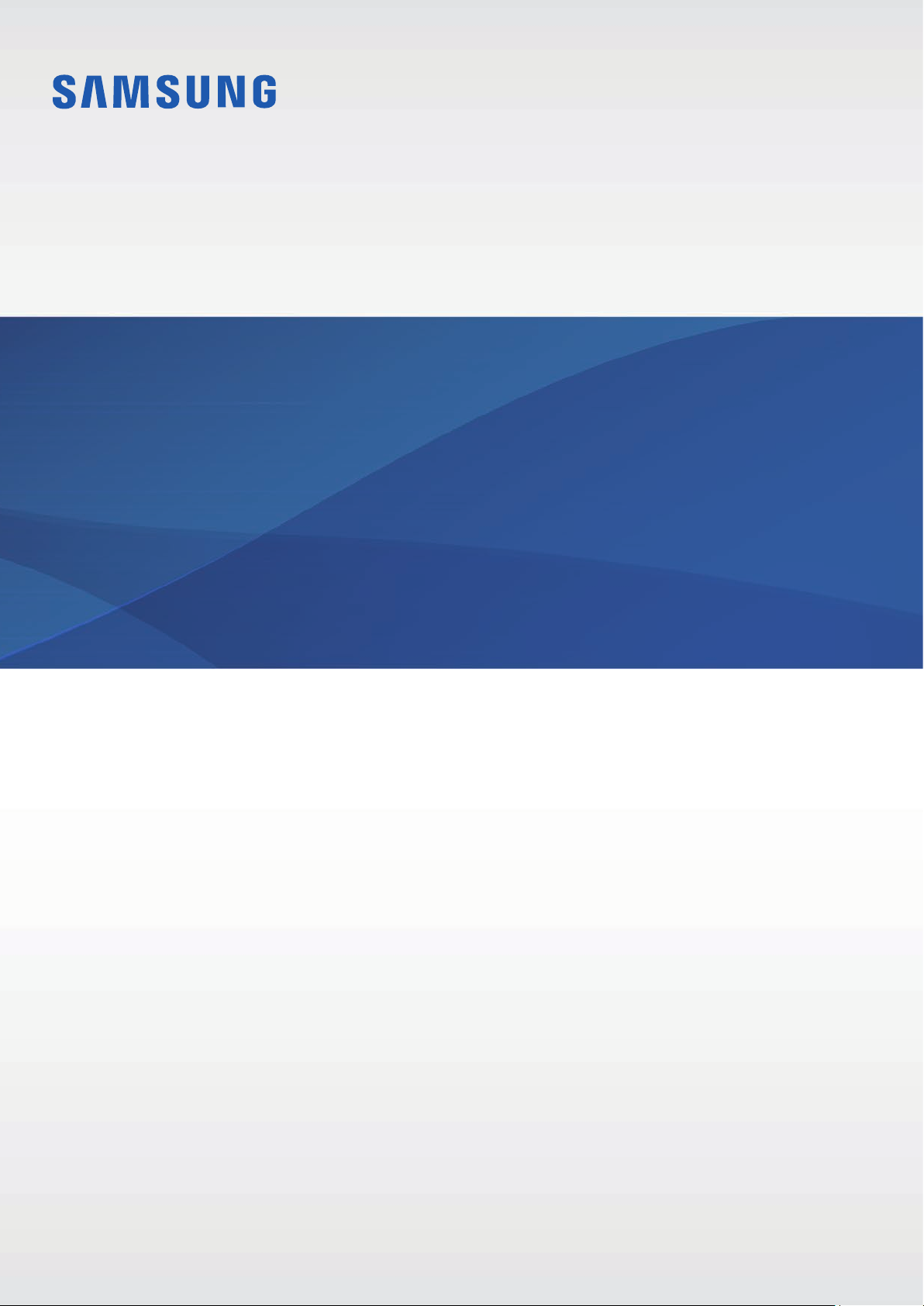
РУКОВОДСТВО
ПОЛЬЗОВАТЕЛЯ
SM-A325F/DS
Russian. 02/2021. Rev.1.0
www.samsung.com
Page 2

Содержание
Основные сведения об
устройстве
4 Прочтите перед использованием
6 Условия перегрева устройства и возможные
решения
9 Внешний вид устройства и функции
13 Зарядка аккумулятора
15 SIM- и USIM-карта (карта nano-SIM)
17 Карта памяти (microSD)
19 Включение и выключение устройства
20 Начальная настройка
20 Учетная запись Samsung
21 Перенос данных с предыдущего устройства
(Smart Switch)
23 Описание функций экрана
31 Панель уведомлений
33 Ввод текста
43
Камера
54 Галерея
58 AR Zone
61 Несколько окон
63 Samsung Pay
65 Samsung Health
66 Samsung Notes
66 Samsung Members
66 Galaxy Shop
67 Galaxy Wearable
67 Календарь
68 Напоминания
69 Радио
70 Звукозапись
70 Мои файлы
70 Часы
70 Калькулятор
71 Game Launcher
Приложения и функции
35 Установка и удаление приложений
36 Телефон
39 Контакты
41 Сообщения
42 Интернет
72 Game Booster
73 Samsung Kids
73 SmartThings
74 Обмен содержимым
75 Music Share
77 Smart View
77 Связь с Windows
78 Samsung Global Goals
79 Приложения Google
2
Page 3
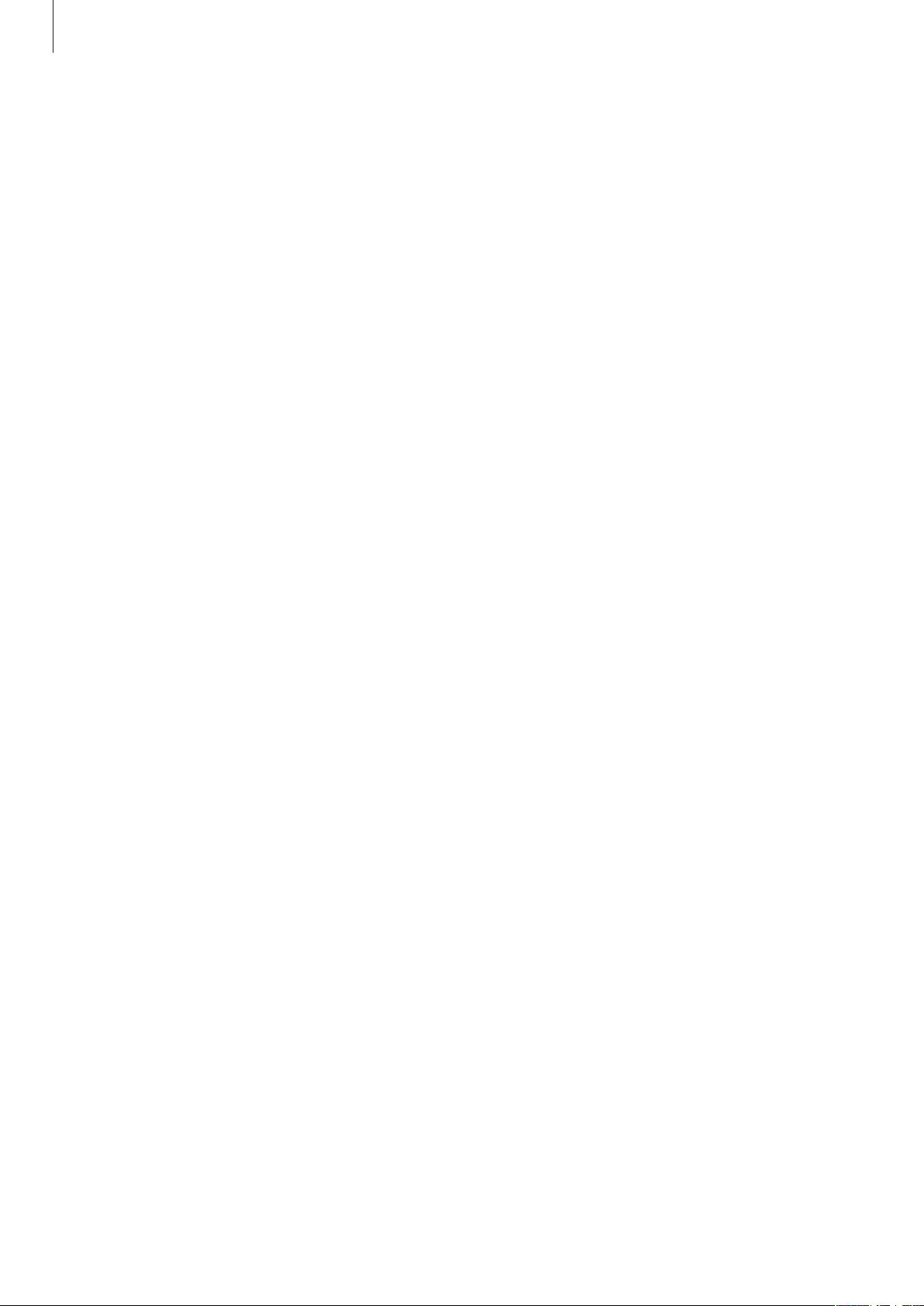
Содержание
Настройки
80 Введение
80 Samsung account
80 Подключения
81 Wi-Fi
83 Bluetooth
84 NFC и бесконтактные платежи
85 Экономия трафика
86 Только мобильные данные
86 Мобильная точка доступа
87 Другие настройки
88 Звуки и вибрация
89 Качество звука и эффекты
89 Раздельный вывод звука
89 Уведомления
90 Дисплей
91 Плавность движений
107 Локация
107 Google
108 Учетные записи и архивация
108 Samsung Cloud
109 Дополнительные функции
110 Движения и жесты
111 Двойной профиль приложений
112 Использование устройства и родительский
контроль
113 Обслуживание устройства
113 Оптимизация устройства
114 Батарея
114 Память
114 ОЗУ
114 Защита устройства
115 Приложения
115 Общие настройки
116 Специальные возможности
91 Изменение режима экрана и
регулировка цвета изображения
92 Обои
92 Темы
92 Главный экран
93 Экран блокировки
93 Smart Lock
94 Always On Display
95 Биометрия и безопасность
96 Распознавание лица
98 Распознавание отпечатков пальцев
101 Samsung Pass
103 Папка Knox
106 Защищенный Wi-Fi
107 Конфиденциальность
117 Обновление ПО
118 Сведения о телефоне
Приложение
119 Устранение неполадок
3
Page 4

Основные сведения об
устройстве
Прочтите перед использованием
Пожалуйста, в целях правильного и безопасного использования устройства, прежде чем приступать к
работе с ним, изучите это руководство.
•
Приведенные ниже описания основаны на настройках устройства по умолчанию.
•
Приведенные сведения могут частично не соответствовать функциям данного устройства. Это зависит
от региона, характеристик устройства, программного обеспечения или поставщика услуг.
•
При использовании некоторых приложений или функций устройству может требоваться подключение
к Wi-Fi или мобильной сети.
•
Контент (высококачественный контент) с высоким потреблением ресурсов ЦП и ОЗУ влияет на
общую производительность устройства. Приложения, использующие такой контент, могут работать
некорректно в зависимости от характеристик устройства и среды, в которой оно используется.
•
Компания Samsung не несет ответственности за нарушения производительности, вызванные
приложениями, выпущенными не компанией Samsung.
•
Компания Samsung не несет ответственности за нарушения производительности или совместимости,
возникшие вследствие редактирования настроек реестра или внесения изменений в операционную
систему. Попытки изменить настройки операционной системы могут привести к перебоям в работе
устройства или приложений.
•
ПО, звуковые файлы, обои, изображения и прочее содержимое, предустановленное на этом
устройстве, лицензированы для ограниченного использования. Копирование и использование этих
материалов в коммерческих или иных целях является нарушением авторского права. Пользователи
несут полную ответственность за незаконное использование мультимедийного содержимого.
•
За использование услуг по передаче данных, таких как обмен сообщениями, загрузка и отправка
файлов, автосинхронизация или службы определения местонахождения, может взиматься
дополнительная плата, размер которой зависит от условий текущего тарифного плана. Для передачи
большого количества данных рекомендуется использовать функцию Wi-Fi.
•
Предустановленные на устройстве приложения подлежат обновлению, в дальнейшем их поддержка
может быть прекращена без предварительного уведомления. В случае возникновения вопросов
относительно предустановленных приложений обратитесь в сервисный центр Samsung. По вопросам,
касающимся установленных вами приложений, обращайтесь к вашему поставщику услуг.
•
Изменение операционной системы устройства и установка ПО из неофициальных источников
могут вызвать сбои в работе устройства и повреждение или утерю данных. Такие действия являются
нарушением условий лицензионного соглашения Samsung и ведут к прекращению действия гарантии.
4
Page 5

Основные сведения об устройстве
•
В зависимости от региона или поставщика услуг для сохранности во время производства или
дистрибуции может быть установлена защита экрана. Гарантия на повреждение защиты экрана не
распространяется.
•
Благодаря автоматической регулировке контраста в зависимости от окружающей среды сенсорный
экран может быть четко виден даже при сильном солнечном освещении вне помещения. Принимая во
внимание естественные свойства, если в течение продолжительного времени на экране устройства
отображаются неподвижные изображения, на экране могут появляться шлейфы от изображения
(эффект выгорания экрана) и артефакты.
–
Рекомендуется не использовать неподвижные изображения на всем сенсорном экране или
его части в течение продолжительного времени или выключать сенсорный экран, когда он не
используется.
–
Сенсорный экран можно настроить на выключение в случае неактивности. Откройте приложение
Настройки
которого сенсорный экран будет выключаться.
–
Чтобы яркость сенсорного экрана изменялась автоматически в зависимости от окружения,
откройте приложение
Адаптивная яркость
, выберите пункт
Настройки
, чтобы включить соответствующую функцию.
Дисплей
→
, выберите пункт
Тайм-аут экрана
Дисплей
, а затем выберите время, по истечении
, а затем коснитесь переключателя
•
В зависимости от модели или региона некоторым устройствам требуется утверждение Федерального
агентства по связи (FCC).
Если ваше устройство одобрено FCC, можно посмотреть идентификатор FCC для вашего устройства.
Для просмотра идентификатора FCC откройте приложение
→
телефоне
устройство не разрешено для продажи в США или на его территории и может быть доставлено в США
только для личного использования владельцем.
•
Использование мобильного устройства в самолетах или на кораблях может регулироваться
федеральными или местными регламентами и ограничениями. Обратитесь за информацией
к соответствующим властям и следуйте указаниям членов экипажей или команд касательно
возможности использования устройства.
Сведения о статусе
. Если на устройстве отсутствует идентификатор FCC это означает, что
Настройки
и выберите пункт
Сведения о
Обозначения, используемые в данном руководстве
Предупреждение — ситуации, которые могут привести к получению травмы вами или кем-либо из
окружающих.
Внимание — ситуации, которые могут привести к повреждению устройства или другого
оборудования.
Примечание — примечания, советы или дополнительные сведения.
5
Page 6

Основные сведения об устройстве
Условия перегрева устройства и возможные
решения
Повышение температуры устройства во время зарядки
аккумулятора
Во время зарядки устройство и зарядное устройство могут нагреваться. При прикосновении к устройству
во время беспроводной или быстрой зарядки может оказаться, что оно нагревается. Повышение
температуры устройства не влияет на его срок службы или характеристики, при этом температура остается
в пределах обычного рабочего диапазона. Если аккумулятор нагреется слишком сильно, скорость зарядки
может уменьшиться или зарядное устройство может прекратить свою работу.
В случае нагрева устройства проделайте следующее:
•
Отсоедините зарядное устройство от устройства и закройте все работающие приложения.
Дождитесь пока устройство остынет и продолжите зарядку.
•
Если перегревается нижняя часть устройства, причиной тому может быть поврежденный кабель
USB. Замените поврежденный кабель USB новым кабелем, одобренным компанией Samsung.
•
При использовании беспроводного зарядного устройства не следует помещать какие-либо
посторонние предметы, такие как металлические объекты, магниты и карты с магнитной полосой
между заряжаемым устройством и беспроводным зарядным устройством.
Функция беспроводной зарядки или быстрой зарядки доступна только на поддерживаемых
моделях.
Повышение температуры устройства во время использования
При использовании чрезвычайно энергоемких функций или приложений, а также в случае их
использования в течение продолжительного времени, устройство может временно нагреваться
по причине повышенного расхода заряда аккумулятора. Закройте все работающие приложения и
воздержитесь от использования устройства на некоторое время.
Далее описаны примеры ситуаций, когда устройство может перегреваться. В зависимости от используемых
функций и приложений, эти примеры могут быть неприменимы к вашей модели.
•
При первоначальной настройке после покупки или при восстановлении данных.
•
При загрузке больших файлов.
6
Page 7

Основные сведения об устройстве
•
При использовании чрезвычайно энергоемких приложений или при продолжительном
использовании приложений:
–
при продолжительных сеансах в играх с высоким качеством изображения;
–
во время продолжительной записи видео;
–
во время потокового воспроизведения видео с использованием максимальной яркости;
–
при подключении к телевизору.
•
В многозадачном режиме работы (или если в фоновом режиме работает много приложений):
–
при использовании функции «Несколько окон»;
–
при обновлении и установке приложений во время записи видео;
–
при загрузке больших файлов во время видеовызова;
–
при записи видео во время использования приложения для навигации.
•
При использовании больших объемов данных для синхронизации с облачным хранилищем,
электронной почтой или другими учетными записями.
•
При использовании приложения для навигации в автомобиле, когда устройство находится под
воздействием прямых солнечных лучей.
•
Во время использования функции мобильной точки доступа или модема.
•
При использовании устройства в зонах слабого сигнала или отсутствия сигнала.
•
При зарядке аккумулятора с помощью поврежденного кабеля USB.
•
В случае повреждения универсального разъема или попадания в него посторонних веществ, таких как
жидкости, пыль, металлический порошок или карандашный грифель.
•
При нахождении в роуминге.
В случае нагрева устройства проделайте следующее:
•
Обновите устройство до последнего программного обеспечения.
•
Конфликты между работающими приложениями могут становиться причиной повышения
температуры устройства. Перезагрузите устройство.
•
Отключите функции Wi-Fi, GPS и Bluetooth, если они не используются.
•
Закройте приложения, которые интенсивно расходуют заряд аккумулятора или работают в
фоновом режиме и не используются.
•
Удалите ненужные файлы и неиспользуемые приложения.
•
Уменьшите яркость экрана.
•
Если устройство перегревается или нагревается, не используйте его в течение некоторого
времени. Если устройство не остывает на протяжении длительного времени, обратитесь в
сервисный центр Samsung.
7
Page 8
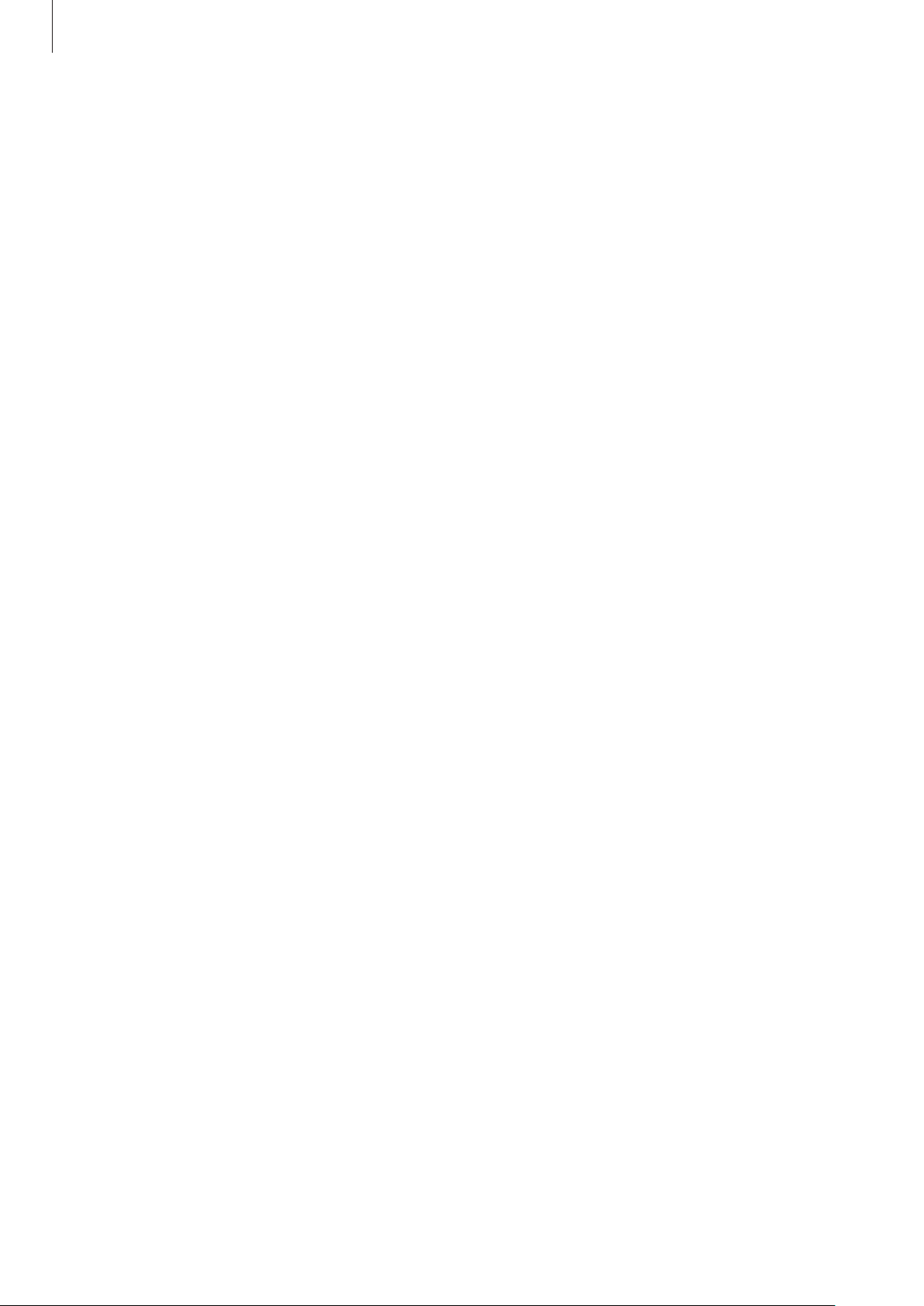
Основные сведения об устройстве
Предостережения о перегреве устройства
В случае ощущения дискомфорта из-за перегрева устройства прекратите его использование.
При перегреве устройства, его функции и производительность могут быть ограничены или устройство
может выключиться в целях охлаждения. Функция доступна только на поддерживаемых моделях.
•
Если устройство перегреется и достигнет определенной температуры, чтобы предотвратить
поломку устройства, раздражение или повреждение кожи и утечку заряда аккумулятора, появится
предупреждающее сообщение. В целях понижения температуры устройства, яркость экрана и
скорость работы ограничиваются, а зарядка аккумулятора останавливается. Запущенные приложения
закроются, и до тех пор, пока устройство не остынет, будут ограничены все функции вызовов и другие
функции кроме экстренных вызовов.
•
При появлении второго сообщения в связи с дальнейшим повышением температуры устройство
выключится. Не используйте устройство, пока его температура не опустится до заданного уровня.
Если второе предупреждающее сообщение появится во время экстренного вызова, принудительное
отключение вызова не произойдет.
Меры предосторожности, касающиеся условий использования
Устройство может нагреваться по причине условий окружающей среды в следующих случаях. Соблюдайте
осторожность, чтобы избежать сокращения срока службы аккумулятора, повреждения устройства или
возникновения пожара.
•
Не храните устройство в условиях слишком низкой или слишком высокой температуры.
•
Следите за тем, чтобы устройство не подвергалось продолжительному воздействию прямых
солнечных лучей.
•
Не используйте и не храните устройство при повышенной температуре в течение продолжительного
времени, например, в салоне автомобиля летом.
•
Не оставляйте устройство там, где оно может перегреться, например, на коврике с подогревом.
•
Не храните устройство рядом с обогревателями, микроволновыми печами, горячим кухонным
оборудованием или в контейнерах с высоким давлением.
•
Не используйте кабель с отслоившейся или поврежденной оболочкой, а также не используйте
поврежденное или неисправное зарядное устройство или аккумулятор.
8
Page 9
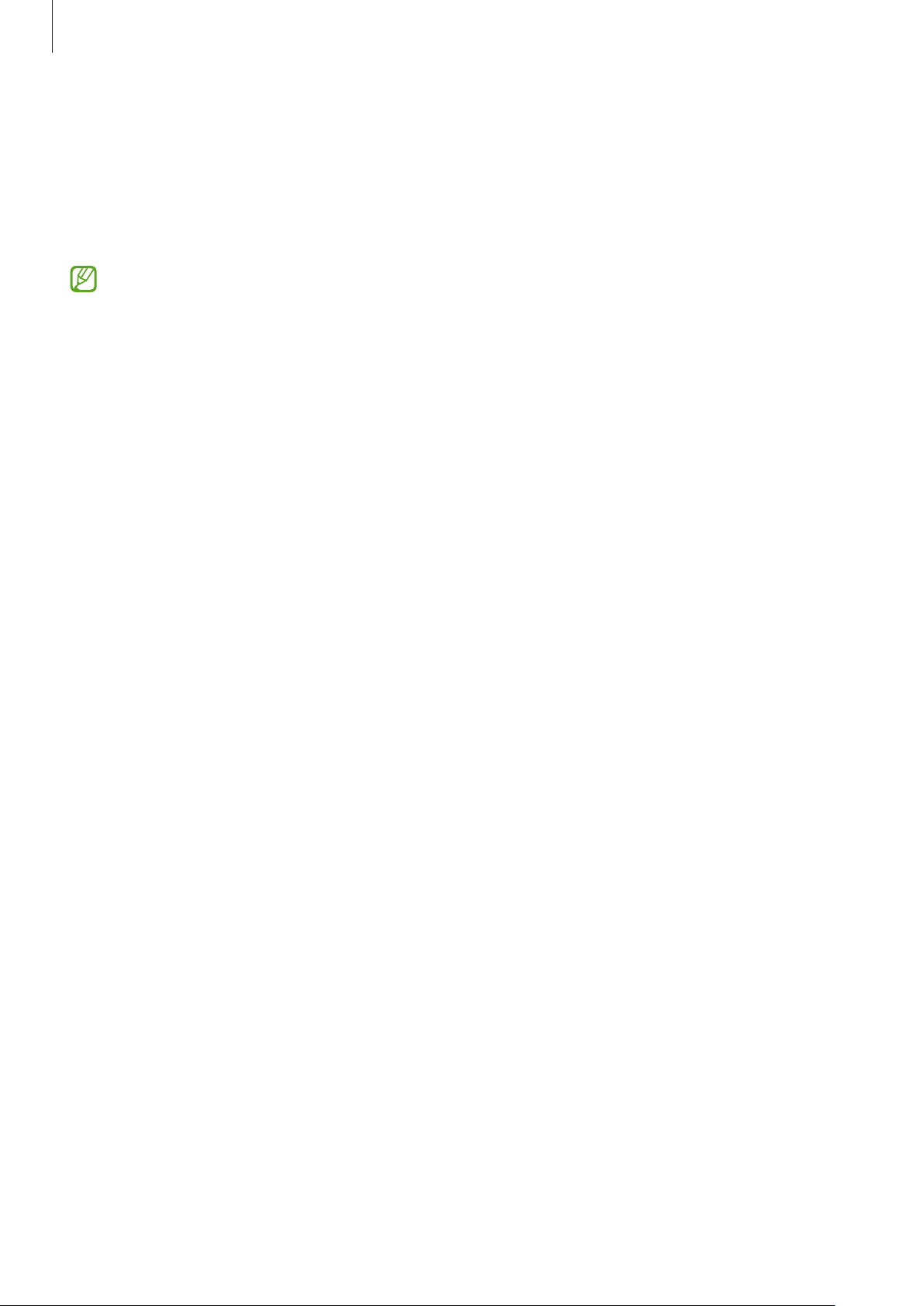
Основные сведения об устройстве
Внешний вид устройства и функции
Комплект поставки
Комплект поставки описан в кратком руководстве.
•
Комплект поставки и набор доступных аксессуаров могут различаться в разных регионах и
определяются поставщиком услуг.
•
Поставляемые аксессуары предназначены исключительно для данного устройства и могут быть
несовместимы с другими устройствами.
•
Внешний вид изделий и технические характеристики могут быть изменены без предварительного
уведомления.
•
Дополнительные аксессуары можно приобрести у местных дилеров компании Samsung. Перед
покупкой убедитесь, что они совместимы с вашим устройством.
•
Применяйте только аксессуары, рекомендованные компанией Samsung. Использование
нерекомендованных аксессуаров может привести к проблемам в работе и сбоям, на которые не
распространяется гарантия.
•
Доступность любых аксессуаров целиком и полностью зависит от производителя.
Дополнительные сведения о доступных аксессуарах см. на веб-сайте Samsung.
9
Page 10
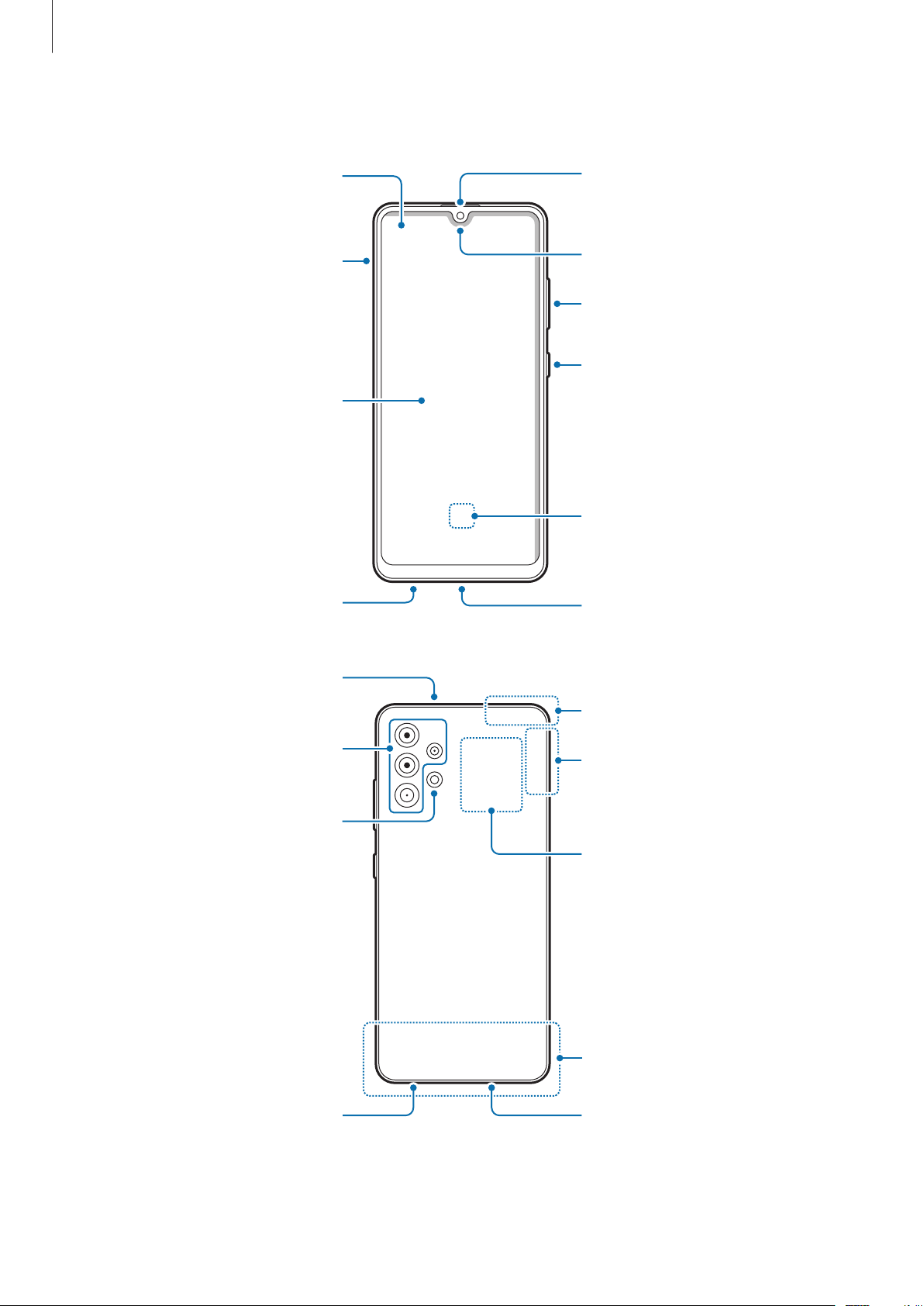
Основные сведения об устройстве
Внешний динамик
Датчик освещенности
Микрофон
Внешний вид устройства
Слот SIM-карты /
карты памяти
Сенсорный экран
Гнездо наушников
Фронтальная камера
Клавиша громкости
Боковая клавиша
Датчик распознавания
отпечатков пальцев
Универсальный разъем
(USB тип C)
Основная камера
Вспышка
Внешний динамик
GPS антенна
Основная антенна
Антенна NFC
Основная антенна
Микрофон
10
Page 11

Основные сведения об устройстве
•
При работе динамиков, например, при воспроизведении мультимедийных файлов или
использовании громкой связи, не держите устройство вблизи ушей.
•
Не подвергайте объектив камеры воздействию источников интенсивного освещения, например,
воздействию прямых солнечных лучей. Это может стать причиной повреждения матрицы камеры.
Поврежденная матрица не подлежит ремонту, а на изображениях будут видны точки или пятна.
•
Использование устройства с поврежденным стеклом или акриловым корпусом может быть
травмоопасным. Снова пользоваться устройством можно только после его ремонта в сервисном
центре Samsung.
•
При попадании пыли или посторонних материалов в микрофон, динамик или приемник, звук
устройства может стать тихим, а некоторые функции могут не работать. Попытка удалить пыль
или посторонние материалы с помощью острого предмета может повредить устройство и
ухудшить его внешний вид.
•
Проблемы с подключением и разрядкой аккумулятора могут возникнуть в следующих ситуациях:
–
при установке металлических элементов в области антенны устройства;
–
при установке металлической крышки на устройство;
–
при накрытии области антенны устройства руками или предметами во время
использования определенных функций, например осуществления вызовов или мобильной
передачи данных.
•
Рекомендовано использование защитной пленки, одобренной компанией Samsung.
Использование нерекомендованных защитных пленок может привести к неисправности
датчиков.
•
Не накрывайте область датчика освещенности аксессуарами для экрана, такими как защитная
пленка для экрана, наклейки или чехол. В противном случае это может привести к поломке
датчика.
•
Не допускайте попадания жидкости на сенсорный экран. Повышенная влажность и попадание
жидкости могут стать причиной неправильной работы сенсорного экрана.
11
Page 12
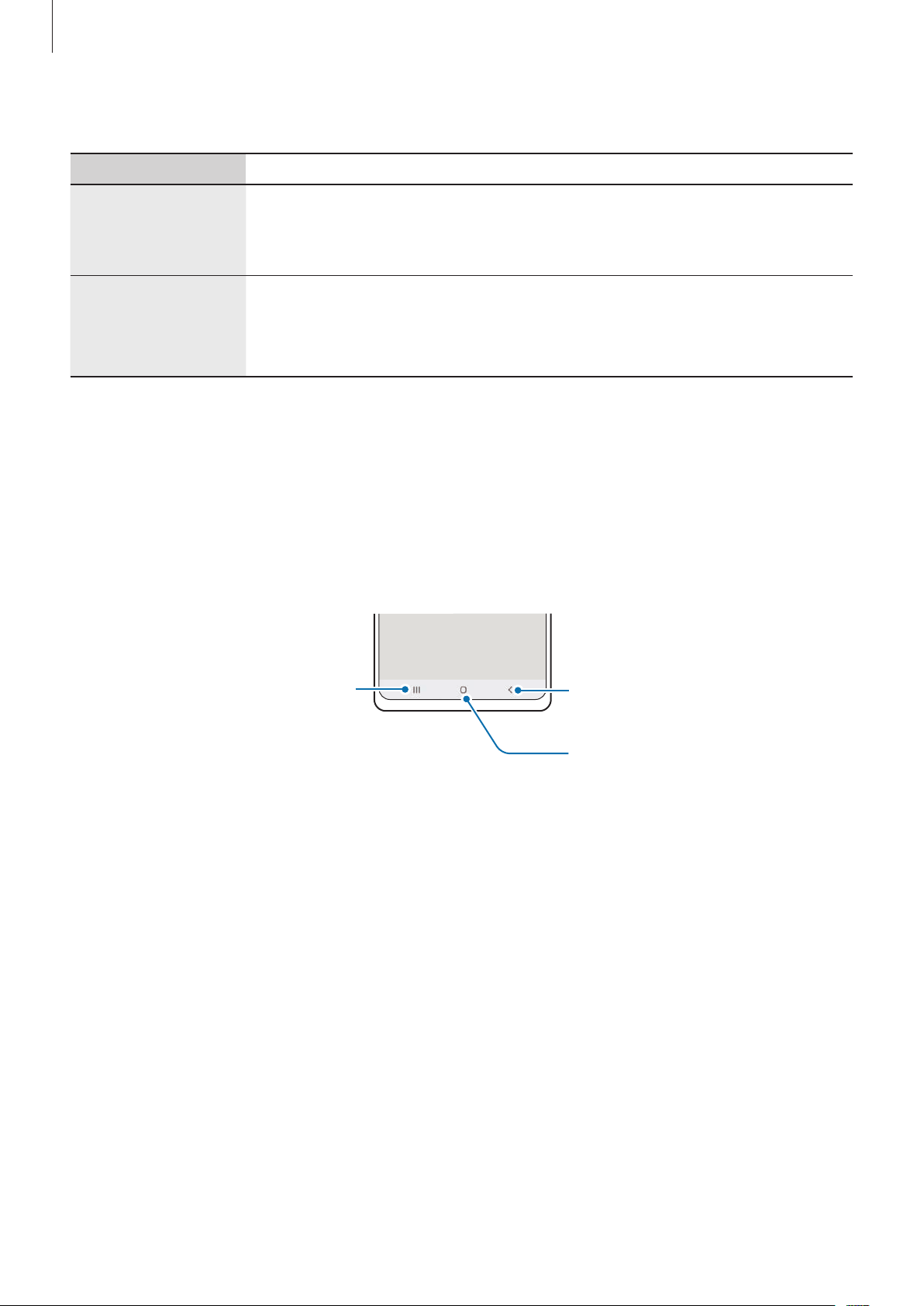
Основные сведения об устройстве
Аппаратные клавиши
Клавиша Функция
•
Нажмите и удерживайте, чтобы включить или выключить устройство.
•
Боковая клавиша
Боковая клавиша
+ клавиша
уменьшения
громкости
Нажмите, чтобы включить или заблокировать экран.
•
Нажмите дважды, чтобы запустить выбранное приложение или функцию.
•
Нажмите одновременно, чтобы сделать снимок экрана.
•
Нажмите одновременно и удерживайте, чтобы выключить устройство.
Настройка боковой клавиши
Выберите приложение или функцию, которая будет запускаться двойным нажатием боковой клавиши.
Запустите приложение
затем выберите нужный вариант.
Настройки
, выберите пункт
Дополнительные функции
→
Боковая клавиша
, а
Программные кнопки
Кнопка
«Последние»
После включения устройства внизу экрана появляются программные кнопки. Дополнительные сведения
см. в разделе Навигационная панель (программные кнопки).
Кнопка «Назад»
Кнопка возврата на
главный экран
12
Page 13
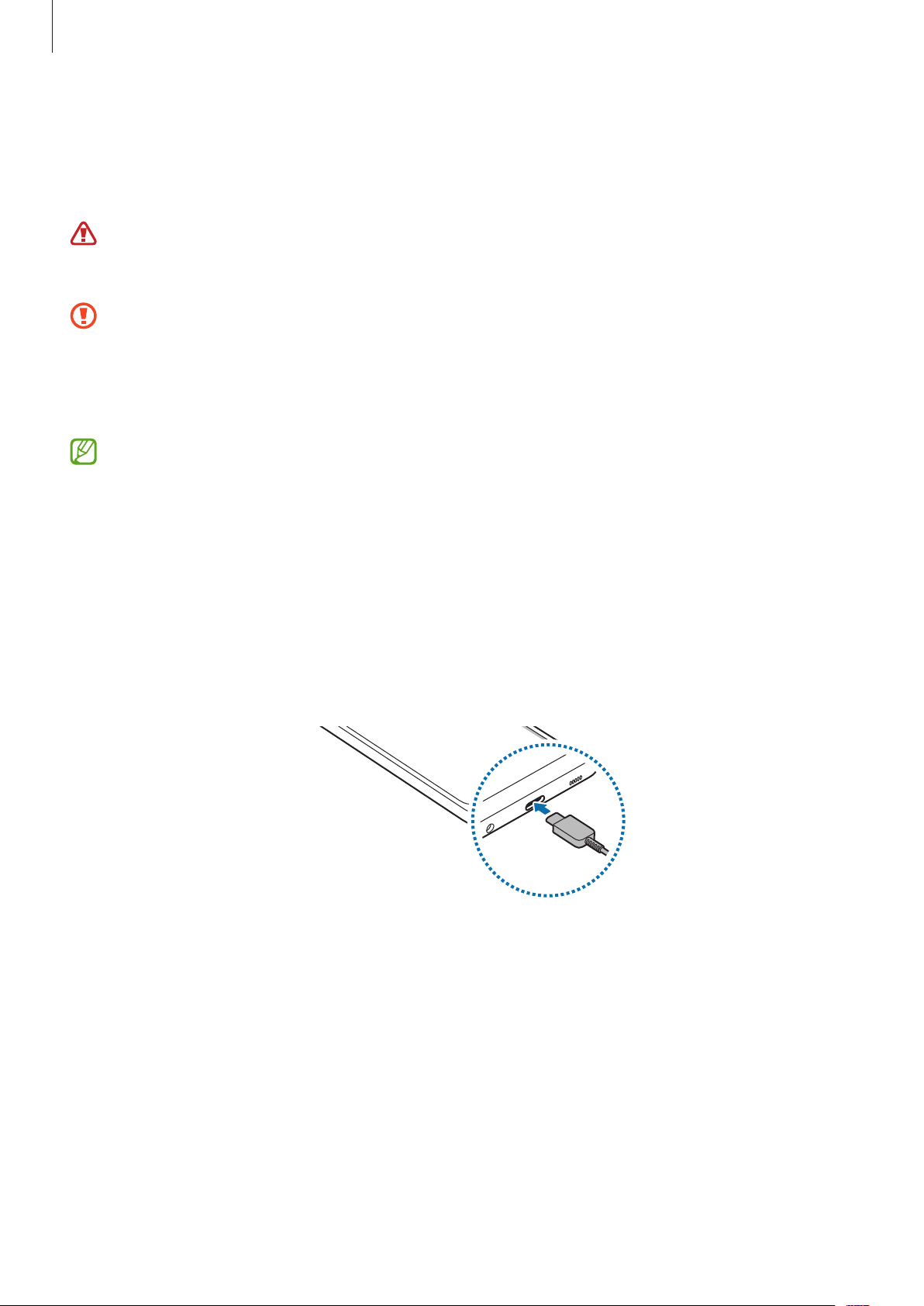
Основные сведения об устройстве
Зарядка аккумулятора
Перед первым использованием устройства или после продолжительного периода, в течение которого
устройство не использовалось, необходимо зарядить аккумулятор.
Используйте только одобренный компанией Samsung аккумулятор, зарядное устройство и кабель,
предназначенные специально для вашего устройства. Несовместимый аккумулятор, зарядное
устройство и кабель могут привести к серьезным травмам или повреждению устройства.
•
Неправильное подключение зарядного устройства может привести к серьезному повреждению
вашего устройства. Гарантия не распространяется на любые повреждения, возникшие в
результате неправильного использования устройства и аксессуаров.
•
Используйте только кабель USB тип C, входящий в комплект поставки устройства. В случае
использования кабеля microUSB возможно повреждение устройства.
В целях экономии электроэнергии отключайте зарядное устройство, если оно не используется.
Зарядное устройство не оснащено переключателем питания, поэтому его нужно отключать от
электрической розетки, чтобы прервать процесс зарядки и сэкономить электроэнергию. При
использовании зарядное устройство должно плотно прилегать к электрической розетке и
находиться в легкодоступном месте.
Проводная зарядка
Для зарядки аккумулятора подключите кабель USB одним концом к USB-адаптеру питания, а другим
— к универсальному разъему устройства. По окончании зарядки отключите зарядное устройство от
заряжаемого устройства.
13
Page 14
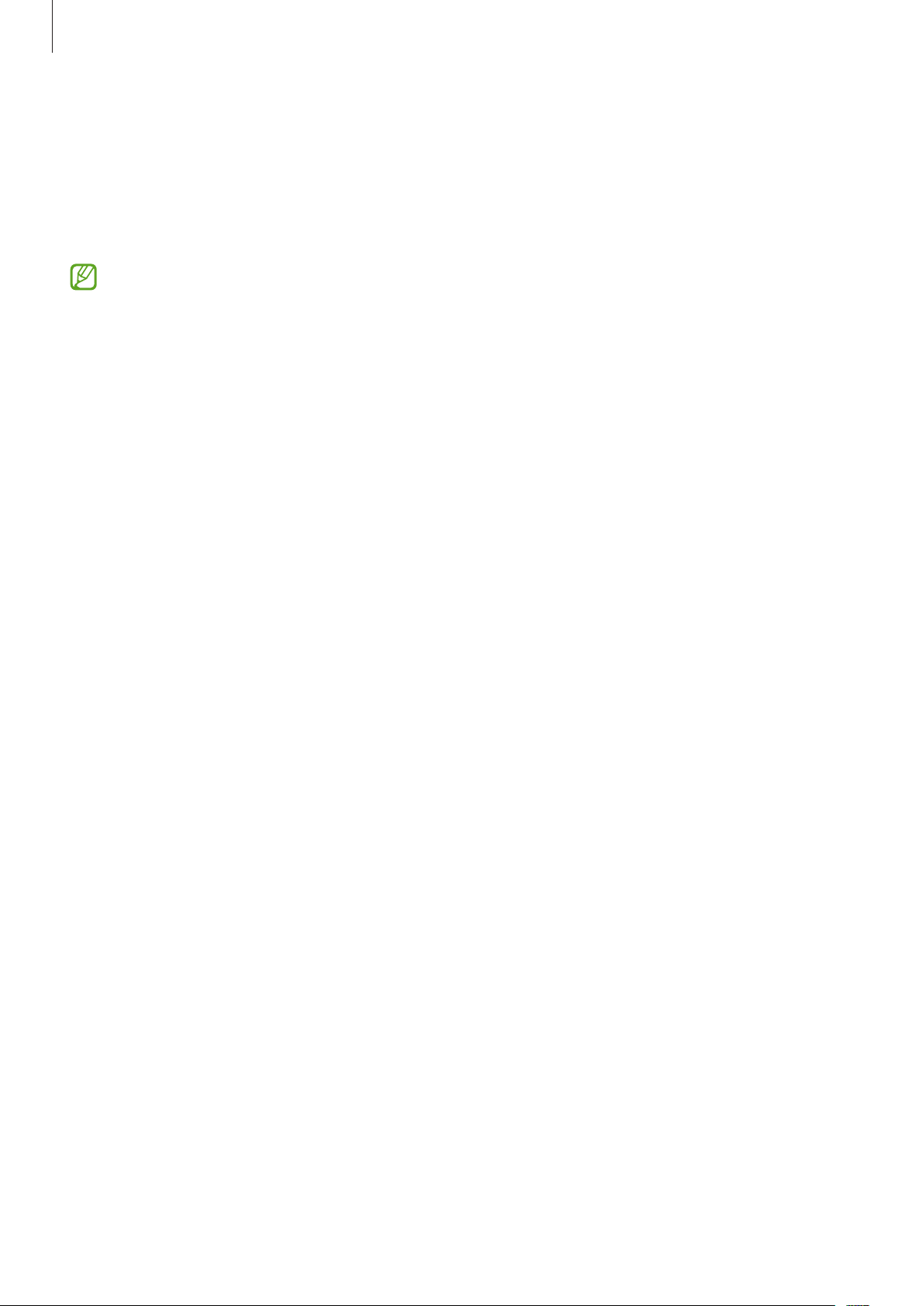
Основные сведения об устройстве
Быстрая зарядка
Откройте приложение
настройки аккумулятора
•
Быстрая зарядка
поддерживающее адаптивную быструю зарядку.
Зарядка аккумулятора происходит быстрее, если устройство или его экран выключены.
Настройки
, а затем включите нужную функцию.
: для использования функции быстрой зарядки необходимо зарядное устройство,
, выберите пункт
Обслуживание устройства
→
Снижение потребления электроэнергии
Ниже перечислены рекомендации по экономии заряда аккумулятора устройства.
•
Оптимизируйте работу устройства с помощью функции обслуживания устройства.
•
Если устройство не используется, выключите экран, нажав боковую клавишу.
•
Включите режим энергосбережения.
•
Закройте неиспользуемые приложения.
•
Отключите Bluetooth, если он не используется.
•
Отключите функцию автосинхронизации приложений, которые синхронизируются.
•
Уменьшите время работы подсветки.
Батарея
→
Другие
•
Уменьшите яркость экрана.
Советы и меры предосторожности во время зарядки аккумулятора
•
При полной разрядке аккумулятора включить устройство сразу после подключения к зарядному
устройству невозможно. Чтобы включить устройство, следует подождать несколько минут, пока
аккумулятор немного зарядится.
•
При одновременном использовании нескольких приложений, а также приложений, требующих
соединения с другими устройствами, аккумулятор разряжается быстрее. Чтобы избежать разрядки
аккумулятора во время передачи данных, эти приложения следует всегда запускать при полностью
заряженном аккумуляторе.
•
Если для зарядки используется не зарядное устройство, а, например, ПК, на зарядку аккумулятора
может потребоваться больше времени из-за меньшей силы электрического тока.
•
Во время зарядки аккумулятора можно пользоваться устройством, но это замедляет процесс зарядки.
•
Если устройство получает нестабильное питание во время зарядки, сенсорный экран может не
реагировать на прикосновения. В этом случае, отключите зарядное устройство от вашего устройства.
14
Page 15
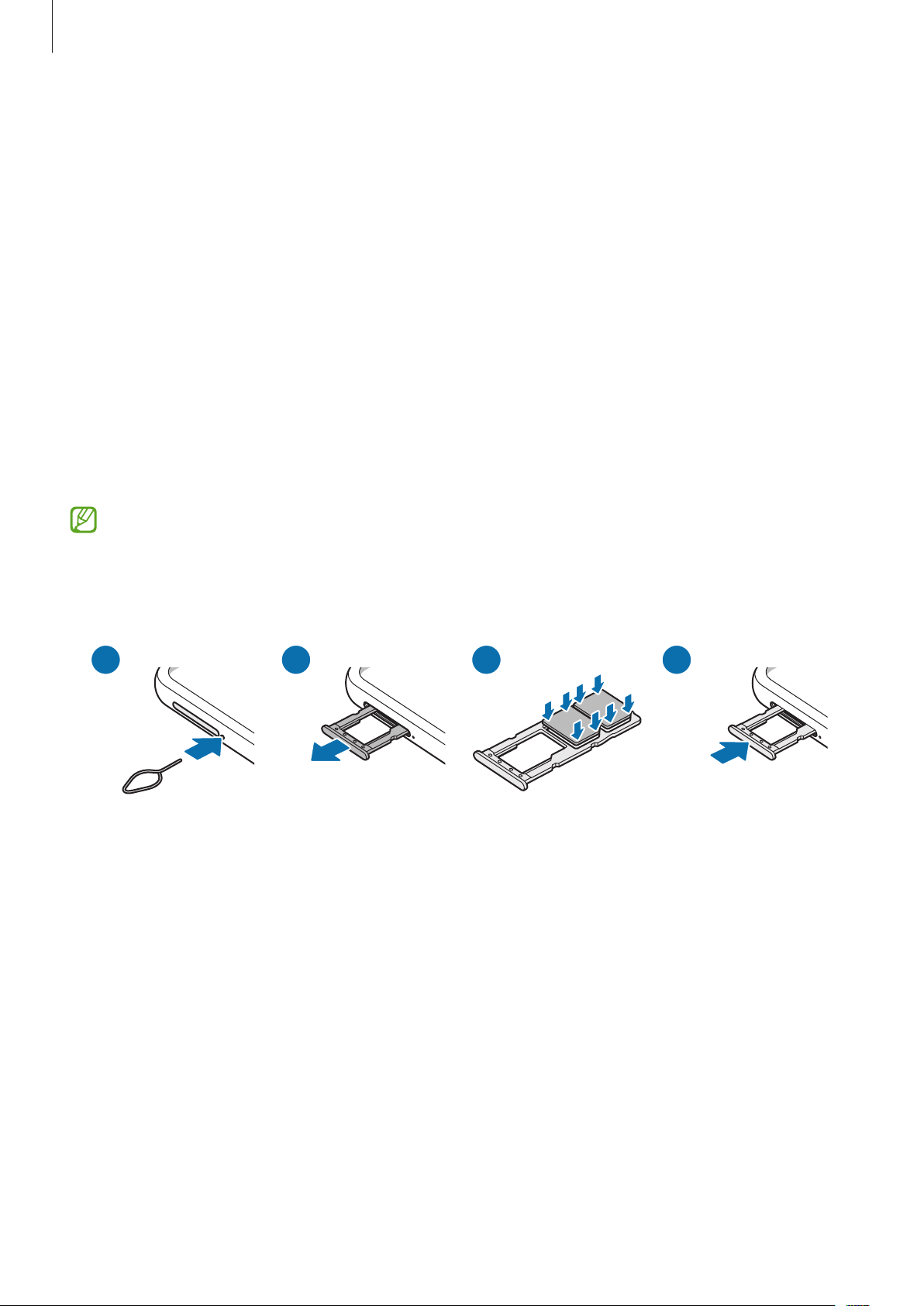
Основные сведения об устройстве
21 43
•
Во время зарядки устройство и зарядное устройство могут нагреваться. Это нормальное явление, не
влияющее на производительность и срок службы устройства. Если аккумулятор нагреется больше
обычного, зарядное устройство может прекратить свою работу.
•
Зарядка устройства, в случае если универсальный разъем намочен, может привести к повреждению
устройства. Тщательно протрите универсальный разъем перед зарядкой устройства.
•
Если устройство не заряжается, обратитесь c ним в сервисный центр Samsung вместе с зарядным
устройством.
SIM- и USIM-карта (карта nano-SIM)
Вставьте SIM- или USIM-карту, полученную у поставщика услуг мобильной связи.
Можно установить две SIM- или USIM-карты, чтобы использовать два номера телефона или поставщика
услуг на одном устройстве. В некоторых местах скорость передачи данных может быть ниже в случае, если
установлены две SIM-карты в устройство вместо одной.
Доступность некоторых услуг, для работы которых требуется подключение к сети, зависит от
оператора связи.
Установка SIM- или USIM-карты
15
Page 16

Основные сведения об устройстве
1 Вставьте штифт для извлечения в отверстие слота, чтобы выдвинуть его.
2 Осторожно вытащите слот из соответствующего разъема.
3 Поместите SIM- или USIM-карту на лоток золотистыми контактами вниз и аккуратно вдавите SIM- или
USIM-карту в лоток, чтобы закрепить ее.
4 Вставьте слот обратно в соответствующее гнездо.
•
Используйте только карту формата nano-SIM.
•
Не теряйте и не позволяйте другим использовать вашу SIM- или USIM-карту. Компания Samsung
не несет ответственности за повреждения или неудобства, вызванные утерей или кражей карты.
•
Убедитесь, что штифт для извлечения расположен перпендикулярно отверстию. В противном
случае можно повредить устройство.
•
Если SIM-карта не зафиксирована надлежащим образом, она может выпасть из слота.
•
Если в устройство вставлен влажный слот, это может привести к повреждению устройства.
Убедитесь, что слот сухой.
•
Полностью вставьте слот в разъем во избежание попадания жидкости в устройство.
Диспетчер SIM-карт
Откройте приложение
•
SIM-карты
•
Приоритетная SIM-карта
таких как голосовые вызовы, когда активированы две карты.
•
Еще настройки SIM-карты
: активация SIM-карты и изменение ее настроек.
Настройки
: выбор определенных SIM-карт для использования некоторых функций,
: настройка параметров вызова.
и выберите пункт
Подключения
→
Диспетчер SIM-карт
.
16
Page 17

Основные сведения об устройстве
21 43
Карта памяти (microSD)
Установка карты памяти
Емкость карты памяти вашего устройства может отличаться от емкости карты памяти других моделей, и в
зависимости от производителя и типа карты памяти, она может быть несовместима с вашим устройством.
Чтобы узнать максимальную емкость карты памяти вашего устройства, посетите веб-сайт Samsung.
1 Вставьте штифт для извлечения в отверстие слота, чтобы выдвинуть его.
2 Осторожно вытащите слот из соответствующего разъема.
3 Поместите карту памяти на лоток золотистыми контактами вниз и аккуратно вдавите карту памяти в
лоток, чтобы закрепить ее.
4 Вставьте слот обратно в соответствующее гнездо.
•
Некоторые карты памяти могут быть несовместимы с вашим устройством. Использование
несовместимой карты памяти может повредить устройство, саму карту или данные, хранящиеся
на ней.
•
Вставляйте карту памяти правильной стороной вверх.
•
Убедитесь, что штифт для извлечения расположен перпендикулярно отверстию. В противном
случае можно повредить устройство.
•
При извлечении слота из устройства мобильная передача данных будет отключена.
•
Если карта памяти не зафиксирована надлежащим образом, она может выпасть из слота.
•
Если в устройство вставлен влажный слот, это может привести к повреждению устройства.
Убедитесь, что слот сухой.
•
Полностью вставьте слот в разъем во избежание попадания жидкости в устройство.
17
Page 18

Основные сведения об устройстве
•
Устройство поддерживает карты памяти с файловой системой FAT и exFAT. Если вставить карту
памяти с другой файловой системой, устройство выдаст запрос на форматирование карты или не
распознает ее. Для работы с картой памяти ее необходимо отформатировать. Если устройство не
может отформатировать или распознать карту памяти, обратитесь к производителю карты памяти
или в сервисный центр Samsung.
•
При частом удалении и записи данных срок службы карт памяти сокращается.
•
При установке карты памяти в устройство список файлов, хранящихся на карте, отображается в
Мои файлы
→
Карта памяти
.
Извлечение карты памяти
Во избежание потери данных отключите карту памяти перед ее извлечением.
Откройте приложение
Дополнительно
Не извлекайте внешнее запоминающее устройство, такое как карта памяти или запоминающее
устройство USB, во время переноса данных, обращения к ним и сразу же после их переноса. Это
может привести к повреждению или утрате данных, а также вызвать повреждение внешнего
запоминающего устройства. Компания Samsung не несет ответственности за убытки, в том числе
утрату данных вследствие неправильного обращения с запоминающими устройствами.
→
Карта памяти
Настройки
и выберите пункт
→
Отключить
.
Обслуживание устройства
→
Память
→ →
Форматирование карты памяти
После форматирования на ПК карты памяти могут неправильно работать при установке в устройство.
Форматируйте карты памяти только с помощью устройства.
Откройте приложение
Дополнительно
Перед форматированием карты памяти рекомендуется создать резервную копию всех важных
данных, хранящихся на ней. Гарантия производителя не распространяется на потерю данных,
вызванную действиями пользователя.
→
Карта памяти
Настройки
и выберите пункт
→
Форматировать
Обслуживание устройства
.
→
Память
→ →
18
Page 19

Основные сведения об устройстве
Включение и выключение устройства
В местах, где использование беспроводных устройств запрещено, например в самолетах или
больницах, следуйте требованиям предупреждающих табличек и указаниям персонала.
Клавиша уменьшения
громкости
Боковая клавиша
Включение устройства
Чтобы включить устройство, нажмите и удерживайте боковую клавишу в течение нескольких секунд.
Выключение устройства
1 Для выключения устройства нажмите и удерживайте боковую клавишу. Можно также открыть панель
уведомлений, провести по ней вниз, а затем нажать кнопку
2 Выберите пункт
Чтобы перезапустить устройство, выберите пункт
Выключение
.
Перезагрузить
Принудительная перезагрузка
Если устройство «зависает» и не реагирует на действия, для его перезагрузки одновременно нажмите и
удерживайте боковую клавишу и клавишу уменьшения громкости в течение более чем 7 секунд.
.
.
19
Page 20
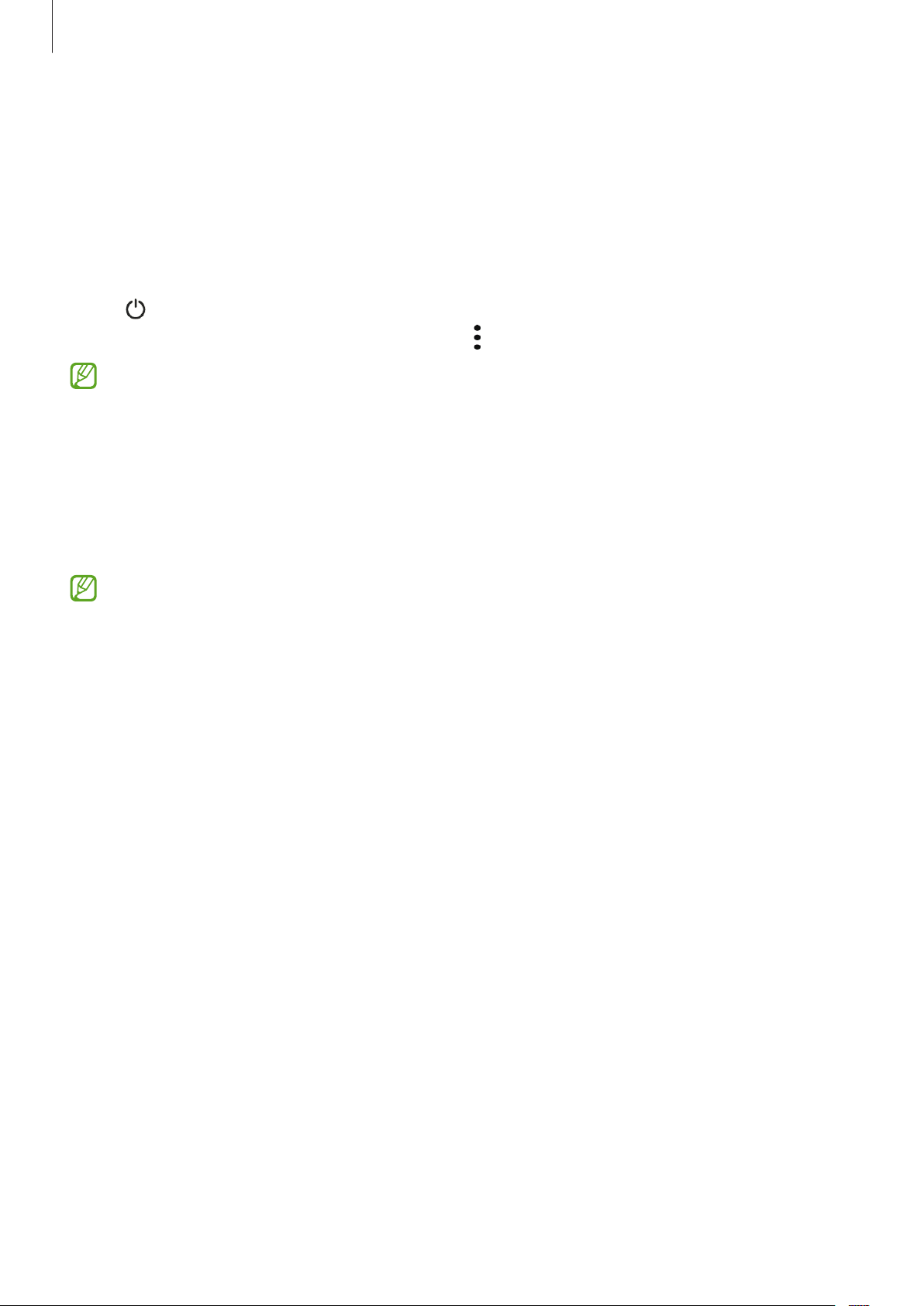
Основные сведения об устройстве
Экстренный режим
Для снижения расхода заряда аккумулятора устройство можно переключить в экстренный режим.
Некоторые приложения и функции ограничиваются. В экстренном режиме можно выполнять экстренные
вызовы, отправлять другим абонентам сведения о вашем текущем местонахождении, воспроизводить
аварийный сигнал и т. д.
Чтобы включить экстренный режим, нажмите и удерживайте боковую клавишу, а затем выберите пункт
Экстренный режим
→
кнопку
Чтобы отключить экстренный режим, коснитесь значка
Оставшееся время использования устройства указывает на время, оставшееся до полной разрядки
аккумулятора. Оно зависит от настроек устройства и условий, в которых оно используется.
Экстренный режим
. Можно также открыть панель уведомлений, провести по ней вниз, а затем нажать
.
→
Выключить экстрен. режим
.
Начальная настройка
При первом включении устройства, а также после сброса настроек, следуйте инструкциям на экране для
настройки устройства.
Отсутствие подключения к сети Wi-Fi во время начальной настройки может помешать настроить
некоторые функции устройства.
Учетная запись Samsung
Учетная запись Samsung — это объединенная служба учетной записи, которая позволяет использовать
различные службы Samsung, предназначенные для мобильных устройств, телевизоров и веб-сайта
Samsung.
Чтобы просмотреть список служб, которые могут использоваться с помощью учетной записи Samsung,
перейдите на веб-сайт account.samsung.com.
1 Откройте приложение
учетными записями
Можно также выбрать
2 Если учетная запись Samsung уже имеется, войдите в нее.
Настройки
→
Добавить учетную запись
Настройки
и выберите пункт
→
Samsung account
Учетные записи и архивация
→
Samsung account
.
.
→
Управление
•
Если нужно войти с помощью учетной записи Google, нажмите
•
Если у вас нет учетной записи Samsung, выберите пункт
20
Продолжить с Google
Регистрация
.
.
Page 21
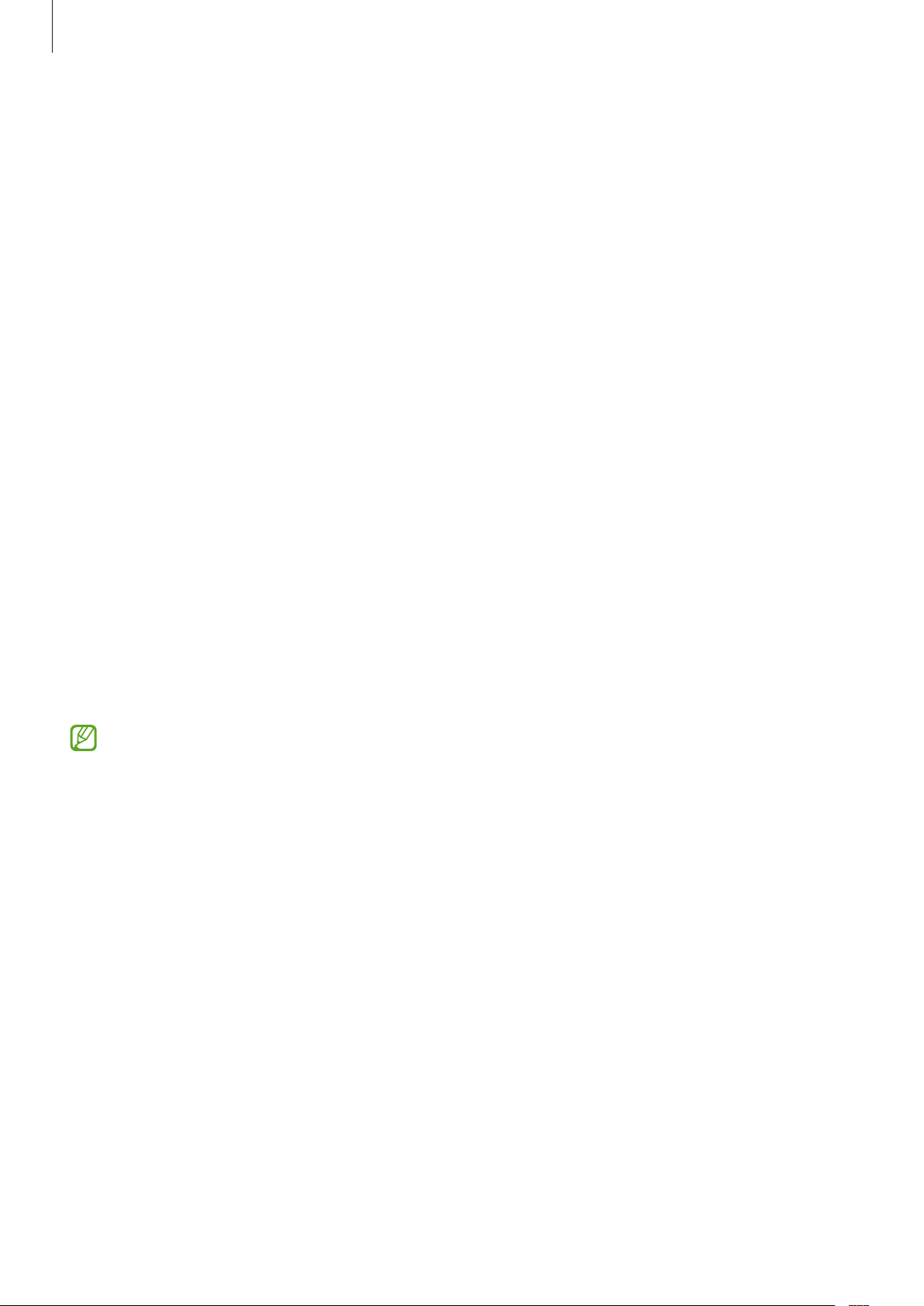
Основные сведения об устройстве
Поиск идентификатора и сброс пароля
Если идентификатор или пароль учетной записи забыт, выберите пункт
Сбросить пароль
пароль можно будет после ввода необходимой информации.
на экране входа в учетную запись Samsung. Найти свой идентификатор или сбросить
Поиск идентификатора
или
Выход из учетной записи Samsung
В случае выхода из учетной записи Samsung ваши данные, такие как контакты или события, будут также
удалены с устройства.
1 Откройте приложение
учетными записями
2 Выберите пункт
Samsung account
3 Нажмите кнопку
.
Выйти
Настройки
, введите пароль учетной записи Samsung и выберите пункт OK.
и выберите пункт
→
Мой профиль
Учетные записи и архивация
, а затем внизу экрана выберите пункт
→
Управление
Выйти
.
Перенос данных с предыдущего устройства (Smart
Switch)
Приложение Smart Switch можно использовать для передачи данных с предыдущего устройства на новое
устройство.
Откройте приложение
другого устр.
•
Данная функция может не поддерживаться на определенных устройствах или компьютерах.
•
Применяются ограничения. Для получения подробных сведений посетите веб-сайт
www.samsung.com/smartswitch. Компания Samsung ответственно относится к авторским правам.
Передавайте только то содержимое, владельцем которого являетесь сами или на передачу
которого у вас есть соответствующие права.
Настройки
и выберите пункт
Учетные записи и архивация
→
Перенос данных с
Беспроводная передача данных
Переносите данные с предыдущего устройства на новое с помощью беспроводного подключения Wi-Fi
Direct.
1 На предыдущем устройстве запустите приложение
Если приложение отсутствует, загрузите его из
2 На своем устройстве откройте приложение
→
Перенос данных с другого устр.
Настройки
Smart Switch
Galaxy Store
и выберите пункт
.
или
Play Маркет
.
Учетные записи и архивация
21
Page 22
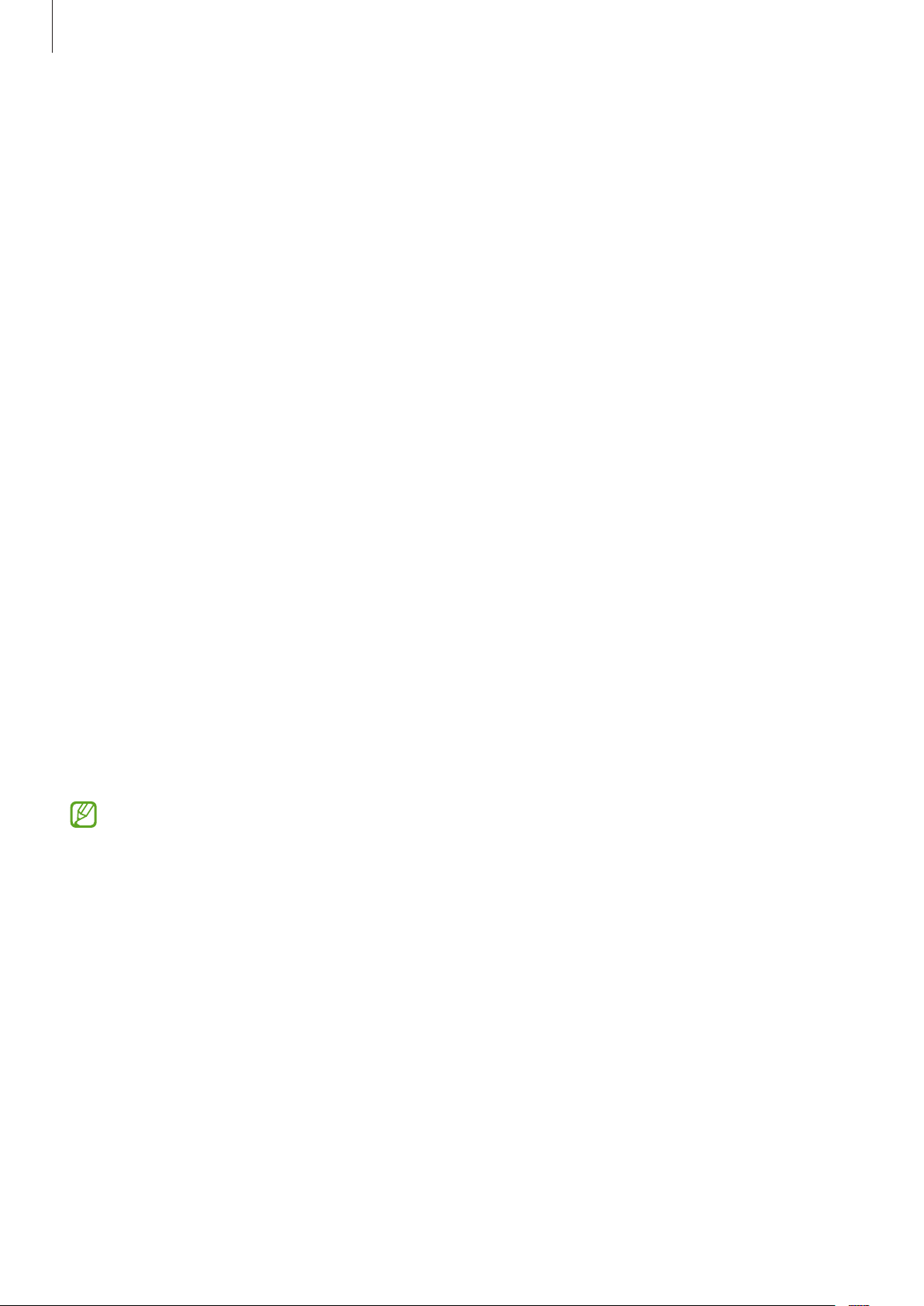
Основные сведения об устройстве
3 Разместите устройства рядом друг с другом.
4 На предыдущем устройстве выберите пункт
5 На предыдущем устройстве выберите пункт
6 На устройстве выберите нужный элемент, а затем выберите пункт
Отправить данные
Разрешить
.
→
Беспроводное
Передать
.
.
Резервное копирование и восстановление данных с помощью внешнего носителя
данных
Данные можно перенести с помощью внешнего носителя данных, например, с помощью карты памяти
microSD.
1 На внешнем носителе данных создайте резервную копию данных с предыдущего устройства.
2 Вставьте или подключите внешний носитель данных к устройству.
3 На своем устройстве откройте приложение
→
Перенос на внешний носитель
→
Настройки
Восстановить
и выберите пункт
.
Учетные записи и архивация
4 Следуйте инструкциям на экране для переноса данных с внешнего носителя данных.
Передача резервной копии данных с компьютера
Передавайте данные с мобильного устройства на компьютер и обратно. Необходимо загрузить версию
приложения Smart Switch для компьютера со страницы www.samsung.com/smartswitch. Резервное
копирование данных, сохраненных на предыдущем устройстве, на компьютер и их импорт на новое
устройство.
1 На компьютере посетите веб-сайт www.samsung.com/smartswitch, чтобы загрузить приложение Smart
Switch.
2 Запустите приложение Smart Switch на компьютере.
Если модель предыдущего устройства отлична от Samsung, используйте для резервного
копирования данных на компьютер приложение, которое предлагается производителем этого
устройства. Затем перейдите к пятому шагу.
3 Подключите предыдущее устройство к компьютеру с помощью USB-кабеля устройства.
4 На компьютере следуйте инструкциям на экране, чтобы выполнить резервное копирование данных с
устройства.
Затем отключите предыдущее устройство от компьютера.
5 Подключите устройство к компьютеру с помощью USB-кабеля.
6 На компьютере следуйте инструкциям на экране, чтобы передать данные на новое устройство.
22
Page 23

Основные сведения об устройстве
Описание функций экрана
Управление с помощью сенсорного экрана
Касание
Коснитесь экрана.
Перемещение
Коснитесь элемента
и, не отпуская его,
перетащите его в
нужное место на
экране.
Прокрутка
Проведите пальцем
по экрану вверх,
вниз, влево или
вправо.
Нажатие и
удерживание
Коснитесь экрана,
не отпуская
палец в течение
приблизительно
2 секунд.
Двойное касание
Дважды коснитесь
экрана.
Разведение и
сведение пальцев
Прикоснитесь
к экрану двумя
пальцами и
разведите в
стороны или
сведите их.
•
Следите за тем, чтобы сенсорный экран не соприкасался с электронными устройствами.
Возникающие при этом электростатические разряды могут привести к неправильной работе
сенсорного экрана или выходу его из строя.
•
Во избежание повреждений сенсорного экрана не касайтесь его острыми предметами и не
нажимайте на него слишком сильно пальцами.
•
Рекомендуется не использовать неподвижные изображения на всем сенсорном экране или его
части в течение продолжительного времени. В противном случае на экране могут появляться
шлейфы от изображения (эффект выгорания экрана) и артефакты.
Устройство может не распознать касания, близкие к краям экрана, поскольку они находятся за
пределами области сенсорного ввода.
23
Page 24

Основные сведения об устройстве
Навигационная панель (программные кнопки)
После включения экрана на навигационной панели внизу экрана появляются программные кнопки. По
умолчанию программные кнопки выполняют действия кнопки «Последние», кнопки возврата на главный
экран и кнопки «Назад». Функции кнопок могут меняться в зависимости от используемого в данный момент
приложения и условий эксплуатации.
Кнопка Функция
•
Последние
Коснитесь, чтобы открыть список недавно использованных
приложений.
•
Нажмите для возврата на главный экран.
Главный экран
Назад
•
Коснитесь и удерживайте для запуска приложения
Ассистент
•
Коснитесь для возврата на предыдущий экран.
.
Google
Скрытие навигационной панели
Просматривайте файлы или используйте приложения на более широком экране, скрыв навигационную
панель.
Откройте приложение
Жесты проведения
пункт
жестам. Выберите пункт
Настройки
в пункте
Другие параметры
, выберите пункт
Тип навигации
, а затем выберите нужный параметр.
Дисплей
. Навигационная панель скроется и появятся подсказки к
→
Навигационная панель
, а затем выберите
Проведение вверх от нижнего края экрана Проведение от любой из сторон и от
нижнего края экрана
Чтобы скрыть подсказки к жестам внизу экрана, коснитесь переключателя
выключить соответствующую функцию.
24
Подсказки по жестам
, чтобы
Page 25

Основные сведения об устройстве
Главный экран и экран приложений
Главный экран — это отправная точка для доступа ко всем функциям устройства. На нем располагаются
виджеты, горячие клавиши для приложений и многое другое.
На экране приложений отображаются значки всех приложений, включая недавно установленные.
Переключение между главным экраном и экраном приложений
На главном экране проведите вверх, чтобы открыть экран приложений.
Для возврата на главный экран проведите по экрану вверх или вниз на экране приложений. Также можно
коснуться кнопки возврата на главный экран или кнопки «Назад».
Строка поиска
панели
уведомлений
Избранные
приложения
Главный экран Экран приложений
Если на главный экран добавлена кнопка приложений, то коснувшись этой кнопки можно открыть экран
приложений. На главном экране коснитесь и удерживайте пустую область, выберите пункт
затем коснитесь переключателя
включить соответствующую функцию. Кнопка приложений появится в нижней части главного экрана.
Отображение кнопки экрана приложений на главном экране
Кнопка приложений
Настройки
, а
, чтобы
25
Page 26

Основные сведения об устройстве
Редактирование главного экрана
Для доступа к настройкам изменения главного экрана коснитесь пустой области на главном экране и
удерживайте ее или сведите пальцы. Можно установить обои, добавить виджеты и многое другое. Также
можно добавлять, удалять или изменять порядок расположения панелей на главном экране.
•
Добавление панелей: смахните влево и коснитесь значка .
•
Перемещение панелей: нажмите и удерживайте эскиз панели, а затем перетащите его в новое место.
•
Удаление панелей: коснитесь значка на панели.
•
Обои
: изменение настроек обоев главного экрана и экрана блокировки.
•
Темы
: изменение темы устройства. Визуальные элементы интерфейса, такие как цвета, значки и обои,
изменяются в зависимости от выбранной темы.
•
Виджеты
определенных функций и удобного доступа к ним. Выберите виджет, а затем выберите пункт
Добавить
•
Настройки
: небольшие приложения для вывода информации на главный экран, а также запуска
. Виджет будет добавлен на главный экран.
: изменение настроек главного экрана, таких как вид экрана.
Отображение всех приложений на главном экране
Можно настроить устройство на отображение всех приложений на главном экране без использования
отдельного экрана приложений. Коснитесь и удерживайте палец в пустой области на главном экране, а
затем выберите пункт
Теперь, проведя влево на главном экране, можно получить доступ ко всем приложениям.
Настройки
→
Макет главного экрана
→
Только главный экран
→
Применить
.
26
Page 27

Основные сведения об устройстве
Запуск Finder
Быстрый поиск содержимого на устройстве.
1 На экране приложений выберите приложение
провести по ней вниз, а затем нажать кнопку
Поиск
.
. Можно также открыть панель уведомлений,
2 Введите ключевое слово.
Это запустит поиск по приложениям и содержимому на вашем устройстве.
Если коснуться кнопки
Перемещение элементов
Нажмите и удерживайте элемент, а затем перетащите его в нужное место на экране. Для перемещения
элемента на другую панель, перетащите его в левый или правый край экрана.
Чтобы добавить ярлык приложения на главный экран, нажмите и удерживайте нужный элемент на экране
приложений, а затем выберите пункт
экран.
Часто используемые приложения можно также переместить в зону ярлыков в нижней части главного
экрана.
Создание папок
в процессе поиска, можно найти дополнительное содержимое.
Добавить на главный
. Ярлык приложения будет добавлен на главный
Создание папок и группирование похожих приложений для быстрого доступа и запуска.
На главном экране или экране приложений нажмите и удерживайте значок приложения, а затем
перетащите его на значок другого приложения.
При этом будет создана новая папка с выбранными приложениями внутри. Выберите поле
введите название папки.
•
Добавление дополнительных приложений
Выберите пункт
Также можно добавить приложение, перетащив его в папку.
в папке. Отметьте приложения, которые нужно добавить, и выберите пункт
Имя папки
и
Готово
.
27
Page 28
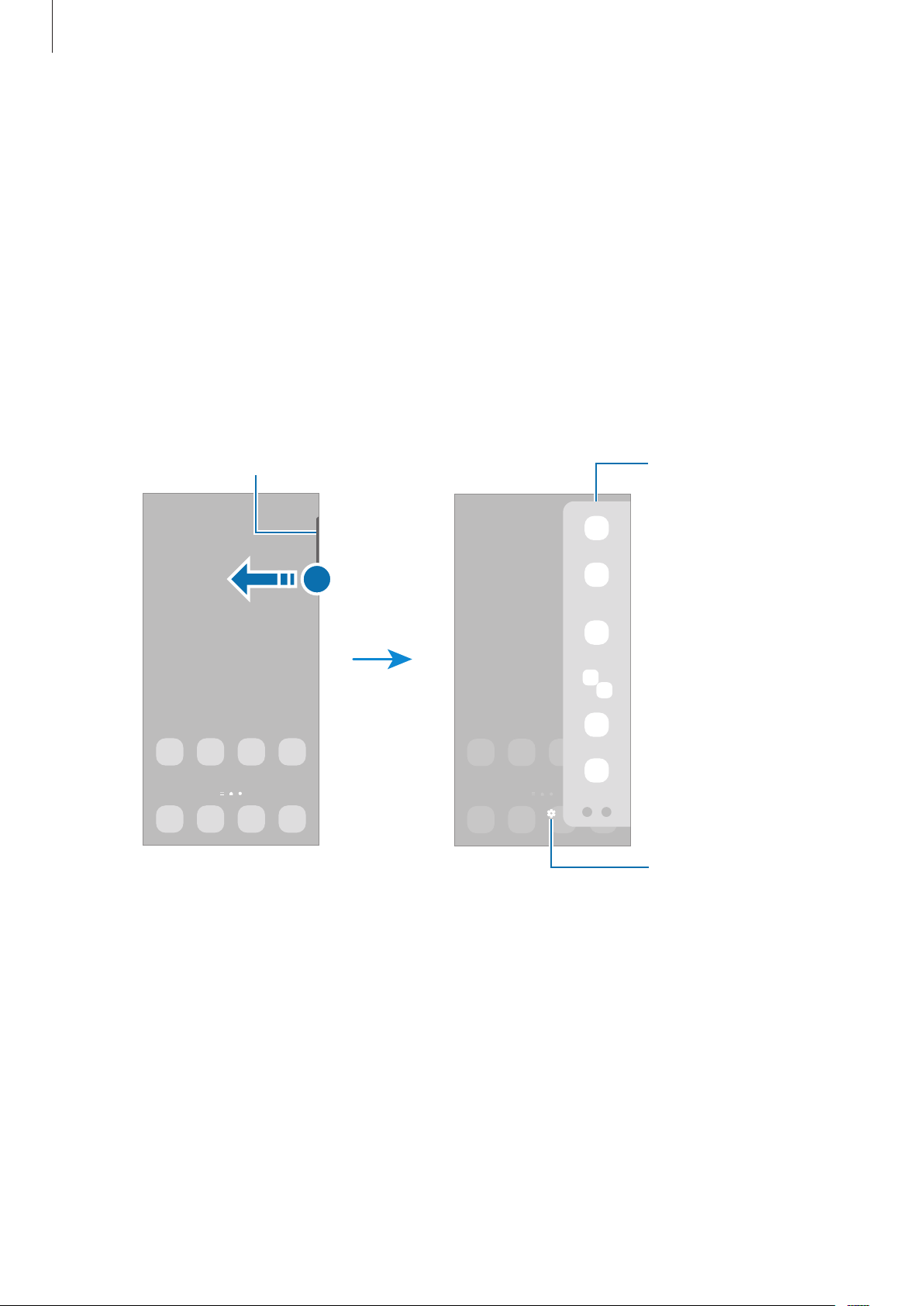
Основные сведения об устройстве
Маркер панели изогнутого экрана
•
Перемещение приложений из папки
Нажмите и удерживайте приложение, чтобы перетащить его в нужное место на экране.
•
Удаление папки
Нажмите и удерживайте папку, а затем выберите пункт
Приложения в папке будут перемещены на экран приложений.
Удалить папку
. Будет удалена только папка.
Панель изогнутого экрана
На панелях изогнутого экрана можно быстро получить доступ к избранным приложениям и функциям.
Перетащите маркер панели изогнутого экрана в центр экрана.
Если маркер панели изогнутого экрана не отображается, откройте приложение
Дисплей
, а затем коснитесь переключателя
Панели Edge
, чтобы включить соответствующую функцию.
Настройки
Панель изогнутого экрана
, выберите пункт
Настройки панели
изогнутого экрана
28
Page 29

Основные сведения об устройстве
Экран блокировки
Чтобы выключить и заблокировать экран, нажмите боковую клавишу. Кроме того, экран автоматически
выключается и блокируется, если устройство не используется в течение определенного периода времени.
Чтобы разблокировать экран, проведите в любом направлении по включенному экрану.
При выключенном экране следует нажать боковую клавишу, чтобы включить экран. Можно также дважды
коснуться экрана.
Изменение способа блокировки экрана
Чтобы изменить способ блокировки экрана, запустите приложение
→
блокировки
В случае установки рисунка, PIN-кода, пароля или своих биометрических данных для метода блокировки
экрана, вы сможете защитить личные данные, чтобы посторонние не смогли получить к ним доступ. После
установки метода блокировки экрана для разблокировки устройства потребуется код разблокировки.
При введении неправильного кода разблокировки несколько раз подряд и достижении
ограничения количества попыток, устройство выполнит возврат к заводским настройкам. Откройте
приложение
разблокируйте экран с помощью выбранного метода блокировки экрана, а затем коснитесь
переключателя
Тип блокировки экрана
Настройки
Автосброс
, выберите пункт
, чтобы включить соответствующую функцию.
, а затем выберите способ блокировки.
Экран блокировки
Настройки
→
Параметры защитной блокировки
, выберите пункт
Экран
Значки состояния
Значки состояния отображаются в строке состояния в верхней части экрана. Значки, указанные в таблице
ниже, встречаются чаще всего.
Значок Описание
Нет сигнала
,
/
Уровень сигнала
Роуминг (за пределами зоны обслуживания домашней сети)
Установлено соединение с сетью GPRS
Установлено соединение с сетью EDGE
Установлено соединение с сетью UMTS
Установлено соединение с сетью HSDPA
Установлено соединение с сетью HSPA+
Установлено соединение с сетью LTE
Установлено соединение с сетью Wi-Fi
Включена связь Bluetooth
29
Page 30

Основные сведения об устройстве
Значок Описание
Используются службы местоположения
Выполняется вызов
Пропущенный вызов
Новое SMS- или MMS-сообщение
Включен сигнал будильника
/
/
•
Строка состояния может не появляться в верхней части экрана в некоторых приложениях. Чтобы
вызвать строку состояния, потяните вниз за верхнюю часть экрана.
•
Некоторые значки состояния отображаются только при открытии панели уведомлений.
•
Внешний вид значков состояния может отличаться в зависимости от поставщика услуг или
модели.
Беззвучный режим / Режим вибрации
Включен автономный режим
Произошла ошибка или требуется внимание пользователя
Зарядка аккумулятора / Уровень заряда аккумулятора
Снимок экрана
Во время использования устройства можно создать снимок экрана, а затем сделать на нем надпись,
рисунок, обрезать его или поделиться им. Можно создать снимок текущего экрана и прокручиваемой
области.
Создание снимка экрана
Ниже перечислены способы создания снимка экрана. Созданные снимки экрана можно просмотреть в
приложении
Способ 1) Снимок клавишами: oдновременно нажмите боковую клавишу и клавишу увеличения громкости.
Способ 2) Снимок проведением: проведите рукой по экрану влево или вправо.
•
•
Галерея
При использовании некоторых приложений и функций создание снимков экрана невозможно.
Если функция создания снимка экрана проведением не активирована, откройте приложение
Настройки
переключателя
.
, выберите пункт
Снимок экрана ладонью
Дополнительные функции
→
Движения и жесты
, чтобы включить соответствующую функцию.
, а затем коснитесь
30
Page 31

Основные сведения об устройстве
Кнопки быстрых настроек
После создания снимка экрана воспользуйтесь следующими параметрами на панели инструментов внизу
экрана:
•
: создание снимка отображаемого и скрытого содержимого на длинной странице, например,
веб-странице. При выборе параметра
дополнительного содержимого.
экран будет автоматически прокручен вниз для съемки
•
•
: письмо или рисование на снимке экрана или обрезание части снимка экрана. Обрезанную часть
можно просмотреть в приложении
: отправка снимка экрана другим пользователям.
Если параметры на сделанном снимке экрана не отображаются, откройте приложение
выберите пункт
инструментов для снимков
Дополнительные функции
Галерея
, чтобы включить соответствующую функцию.
.
→
Снимки экрана
Настройки
, коснитесь переключателя
Панель
Панель уведомлений
При получении новых уведомлений, в строке состояния появляются значки состояния. Более подробную
информацию о значках состояния можно получить на панели уведомлений.
Чтобы открыть панель уведомлений, потяните строку состояния вниз по экрану. Для закрытия панели
уведомлений проведите вверх по экрану.
На панели уведомлений можно воспользоваться следующими функциями.
Запуск приложения Настройки
,
Управление соседними
подключенными устройствами,
устройствами SmartThings и сценами
Просмотр подробностей
уведомления и выполнение
различных действий
Управляйте мультимедиа на своем
устройстве и подключенными к нему
устройствами
Удаление всех уведомлений
Доступ к настройкам уведомлений
31
Page 32
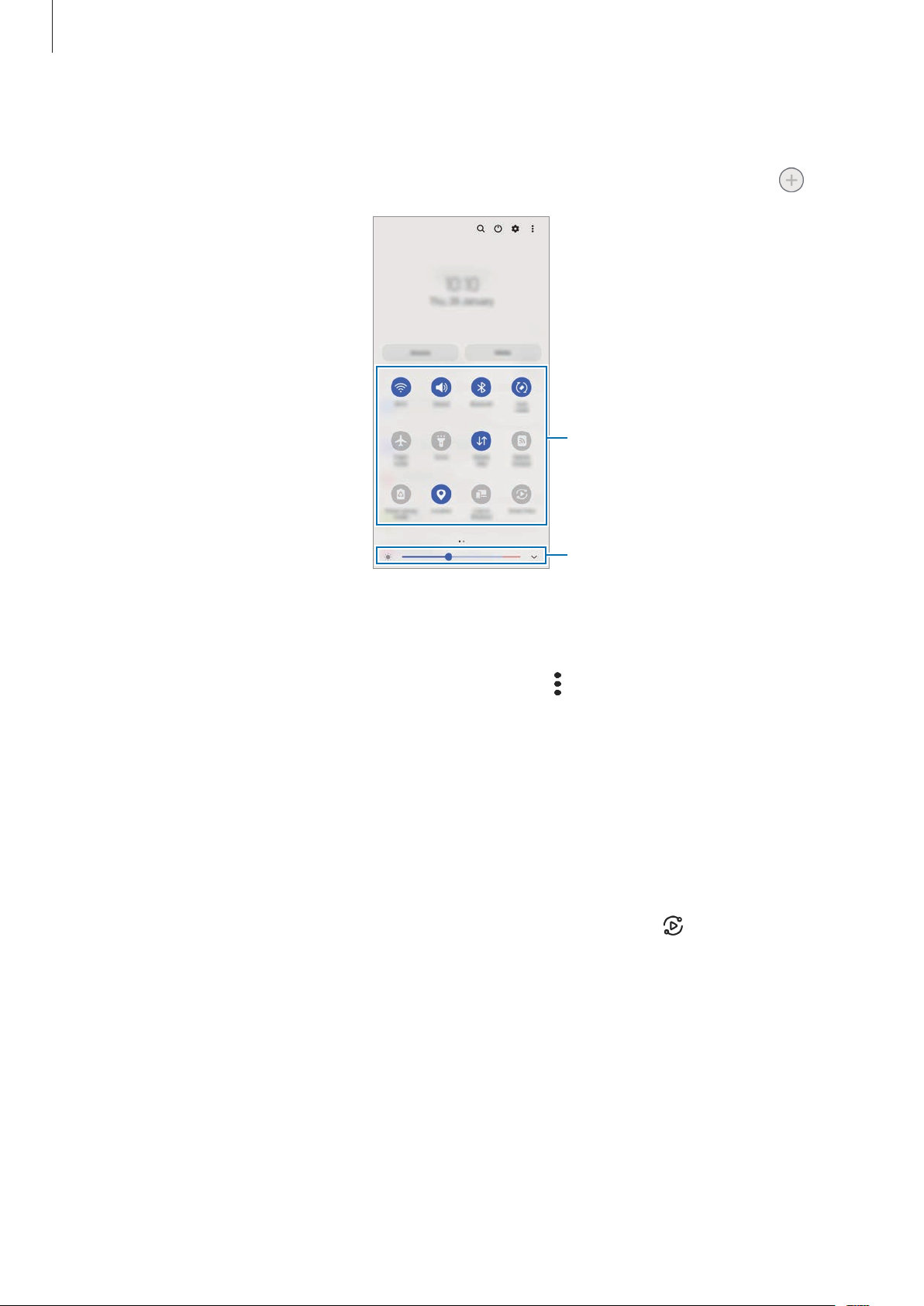
Основные сведения об устройстве
Использование кнопок быстрых настроек
С помощью кнопок быстрых настроек можно включать определенные функции. Чтобы увидеть другие
кнопки, проведите по панели уведомлений вниз. Чтобы добавить другие кнопки, нажмите значок
Кнопки быстрых настроек
.
Регулировка яркости экрана
Коснитесь текста под каждой кнопкой, чтобы изменить настройки функций. Нажмите и удерживайте
кнопку, чтобы просмотреть дополнительные настройки.
→
Чтобы изменить порядок расположения кнопок, коснитесь значка
удерживайте нужную кнопку, а затем перетащите ее в другое место.
Изменить кнопки
, нажмите и
Управление воспроизведением медиафайлов
Простое управление воспроизведением музыки и видео с помощью функции мультимедиа. Вы также
можете продолжить воспроизведение на другом устройстве.
1 Откройте панель уведомлений и выберите пункт
Мультимедиа
.
2 Для управления воспроизведением касайтесь значков в области управления.
Чтобы продолжить воспроизведение на другом устройстве, коснитесь значка
устройство.
и выберите требуемое
Управление устройствами поблизости
Быстро запускайте расположенные поблизости подключенные устройства и часто используемые
устройства и сценарии SmartThings на панели уведомлений, а также управляйте ими.
1 Откройте панель уведомлений и выберите пункт
Появятся поблизости расположенные подключенные устройства, а также устройства и сценарии
SmartThings.
Устройства
.
2 Выберите устройство поблизости или устройство SmartThings, чтобы управлять им, или выберите
сценарий, который нужно запустить.
32
Page 33
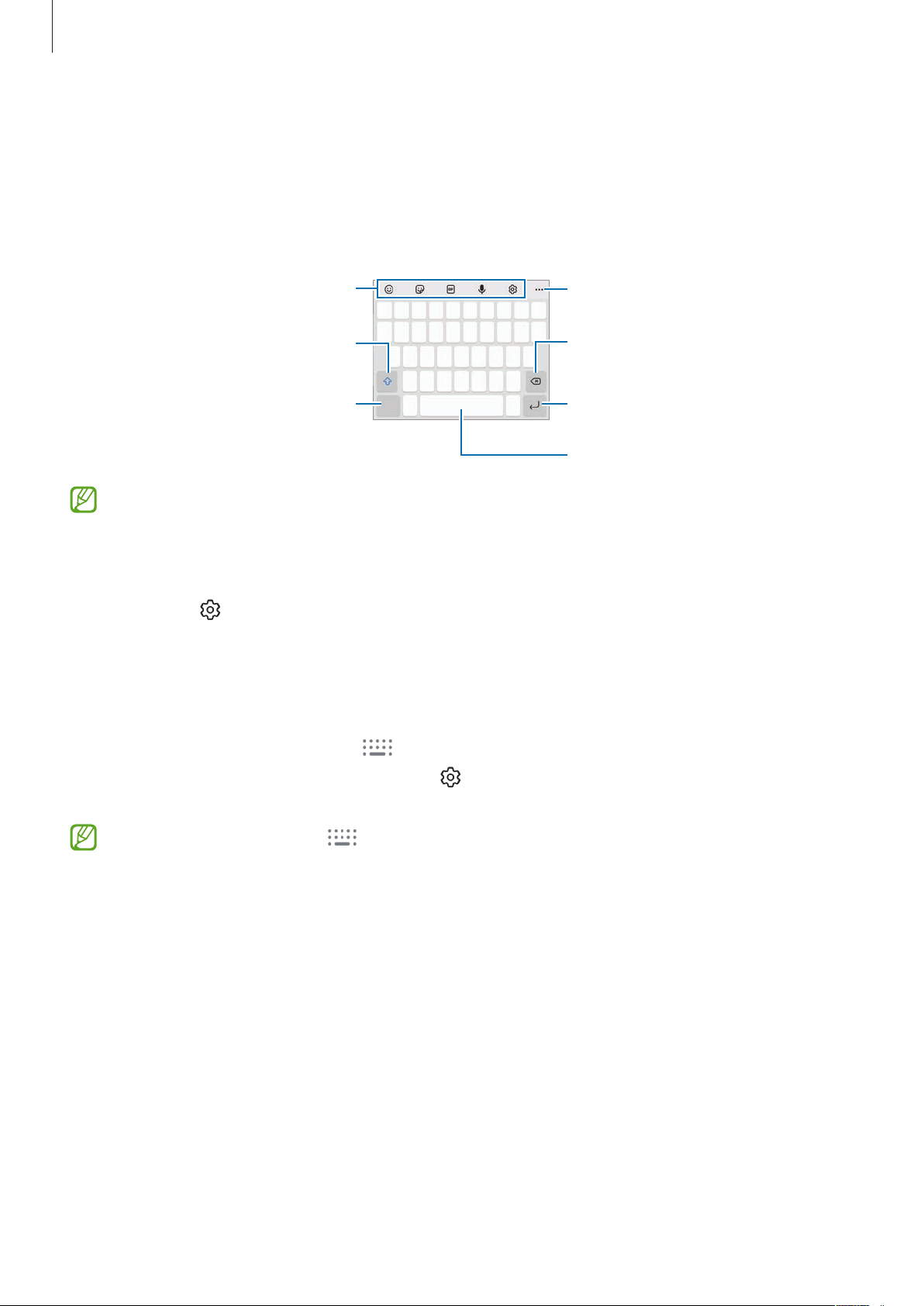
Основные сведения об устройстве
Дополнительные возможности
Ввод текста
Раскладка клавиатуры
При вводе текста сообщения на экран автоматически выводится клавиатура.
клавиатуры
Ввод заглавных букв.
Чтобы все вводимые символы были
заглавными, коснитесь его дважды
Ввод символов
Для некоторых языков ввод текста не поддерживается. Для ввода текста необходимо изменить язык
ввода на один из поддерживаемых языков.
Просмотр дополнительных функций
клавиатуры
Удаление предыдущего символа
Переход на следующую строку
Ввод пробела
Изменение языка ввода
Коснитесь значка →
выборе двух и более языков ввода между ними можно переключаться, проводя пальцем по клавише
пробела на клавиатуре влево или вправо.
Языки и типы
→
Управление языками ввода
и выберите нужные языки. При
Смена клавиатуры
Для смены клавиатуры нажмите кнопку на навигационной панели.
→
Чтобы изменить тип клавиатуры, коснитесь значка
выберите нужный тип клавиатуры.
•
Если кнопка клавиатуры ( ) в навигационной панели отсутствует, откройте приложение
Настройки
коснитесь переключателя
соответствующую функцию.
•
При выборе раскладки Клавиатура
Чтобы ввести символ, нажимайте на соответствующую клавишу, пока не появится нужный символ.
, выберите пункт
Кнопка клавиатуры на панели навигации
Общие настройки
3 x 4
на каждой клавише доступно три или четыре символа.
Языки и типы
→
Список доступных клавиатур
, выберите язык, после чего
, а затем
, чтобы включить
33
Page 34
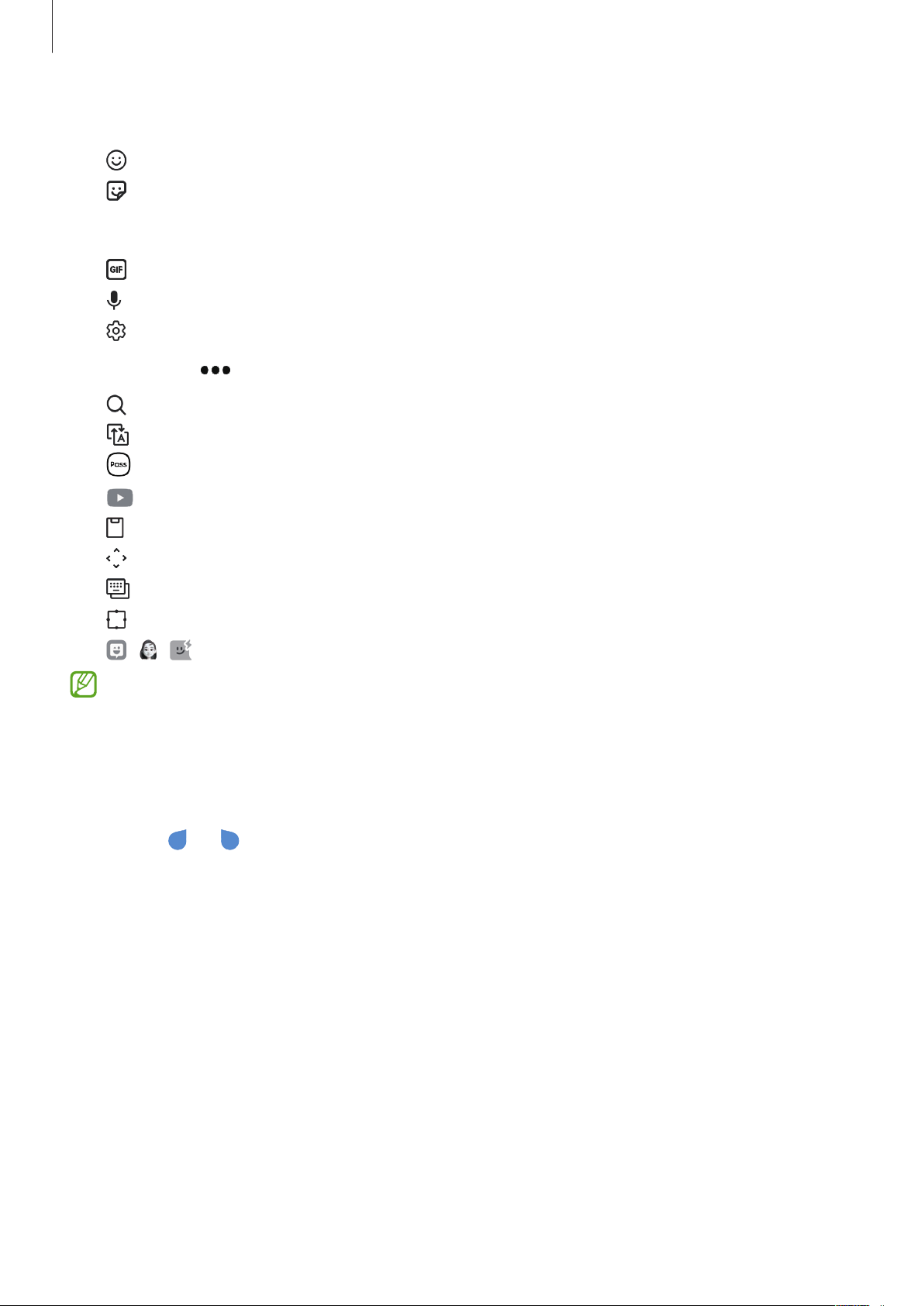
Основные сведения об устройстве
Дополнительные возможности клавиатуры
•
: вставка смайлов.
•
: вставка стикеров. Можно также вставить свои стикеры с эмодзи, который выглядит как
пользователь. Дополнительные сведения см. в разделе Использование стикеров со своим эмодзи в
разговорах.
•
: прикрепление анимированных GIF-изображений.
•
: голосовой ввод текста.
•
: изменение настроек клавиатуры.
Коснитесь значка
•
: поиск содержимого и добавление его в сообщение.
•
: перевод текста и добавление его в сообщение.
•
•
•
•
•
•
•
: ввод личной информации, зарегистрированной в службе Samsung Pass.
: обмен ссылками на видео.
: вставка элемента из буфера обмена.
: открытие панели редактирования текста.
: изменение режима клавиатуры.
: изменение размера клавиатуры.
/ / : вставка стикеров.
Доступность некоторых функций зависит от поставщика услуг или модели.
, чтобы использовать дополнительные функции клавиатуры.
Копирование и вставка текста
1 Коснитесь текста и удерживайте его.
2 Потяните или , чтобы выбрать нужный текст, или выберите пункт
весь текст.
3 Выберите пункт
Выделенный текст будет добавлен в буфер обмена.
4 Нажмите и удерживайте место для вставки текста и выберите пункт
Чтобы вставить предварительно скопированный текст, выберите пункт
Копировать
или
Вырезать
.
Вставить
34
Выделить все
.
Буфер обмена
, чтобы выбрать
и выберите текст.
Page 35
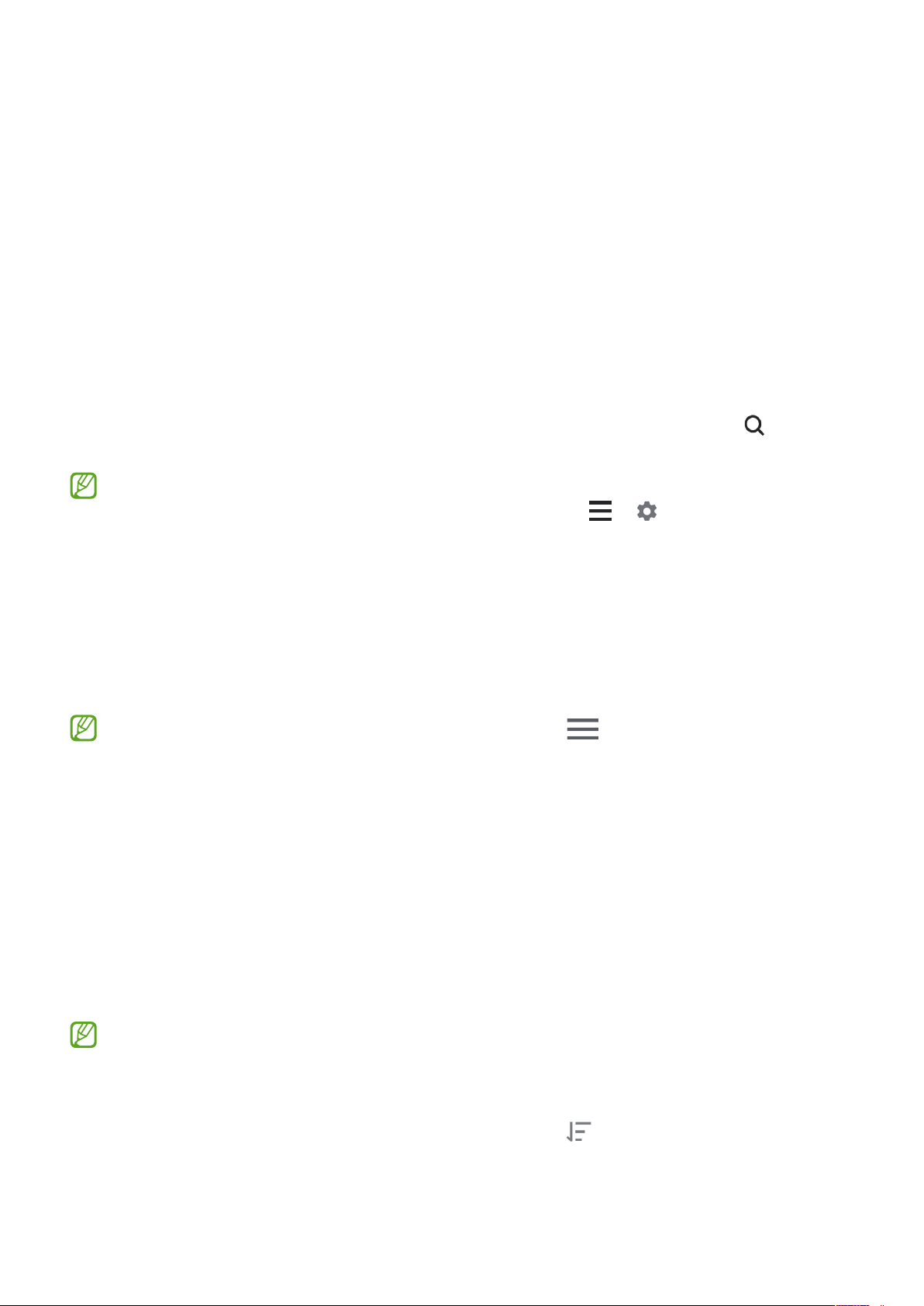
Приложения и функции
Установка и удаление приложений
Galaxy Store
Приобретение и загрузка приложений. Вы можете загрузить приложения, которые предназначены
специально для устройств Samsung Galaxy.
Откройте приложение
выполнить поиск по ключевому слову.
•
Доступность этого приложения зависит от поставщика услуг или модели.
•
Чтобы изменить настройки автообновления, нажмите кнопку → →
приложений
Galaxy Store
и выберите нужный параметр.
. Найдите приложение по категории или нажмите кнопку , чтобы
Play Маркет
Приобретение и загрузка приложений.
Откройте приложение
ключевому слову.
Чтобы изменить настройки автообновления, нажмите кнопку →
Автообновление приложений
Play Маркет
. Просмотр приложений по категориям или поиск приложений по
и выберите нужный параметр.
Управление приложениями
Автообновление
Настройки
→
Удаление или отключение приложений
Коснитесь приложения и удерживайте его, а затем выберите нужный пункт.
•
Удалить
•
Отключить
удалить с устройства.
Некоторые приложения не поддерживают эту функцию.
: удаление загруженных приложений.
: отключение выбранных приложений, установленных по умолчанию, которые невозможно
Включение приложений
Откройте приложение
приложение, а затем выберите пункт
Настройки
, выберите пункт
Вкл.
Приложения
→
→
35
Отключено
→ Да, выберите
Page 36

Приложения и функции
Настройка разрешений приложений
Для корректной работы некоторых приложений может понадобиться разрешение на доступ или
использование информации на устройстве.
Для просмотра настроек разрешений запустите приложение
Выберите приложение и выберите пункт
приложения и изменить разрешения.
Для просмотра или изменения настроек разрешений по категориям запустите приложение
выберите пункт
Если у приложений отсутствуют разрешения, основные функции таких приложений могут работать
некорректно.
Приложения
→ →
Разрешения
Диспетчер разрешений
. Можно просмотреть список разрешений
Настройки
. Выберите элемент и выберите приложение.
и выберите пункт
Телефон
Введение
Выполнение исходящих или ответ на входящие голосовые и видеовызовы.
Выполнение вызовов
Приложения
Настройки
.
и
1 Откройте приложение
Телефон
и выберите пункт
Набор
.
2 Введите номер телефона.
3 Коснитесь значка , чтобы выполнить голосовой вызов, и значка или , чтобы выполнить
видеовызов.
Дополнительные параметры
Добавление номера в список
контактов
Предпросмотр номера телефона
Поиск контакта
36
Page 37

Приложения и функции
Выполнение вызовов из журнала вызовов или списка контактов
Откройте приложение
контакту или номеру телефона, чтобы выполнить вызов.
Если эта функция отключена, коснитесь значка
коснитесь переключателя
Телефон
и выберите пункт
Жесты для вызовов и сообщений
Последние
→
Настройки
или
Контакты
→
Другие параметры вызова
, чтобы включить соответствующую функцию.
, а затем проведите вправо по
, а затем
Использование функции быстрого набора
Чтобы задать номер для быстрого набора, откройте приложение
Контакты
или
телефона.
Для совершения вызова коснитесь и удерживайте номер быстрого набора на клавиатуре. При наличии
10 и более номеров быстрого набора коснитесь первой цифры номера, а затем коснитесь и удерживайте
последнюю цифру.
Например, если номер 123 установлен для быстрого набора, коснитесь 1, 2, а затем коснитесь и
удерживайте 3.
→ →
Быстрый набор
, выберите номер для быстрого набора, а затем добавьте номер
Телефон
, выберите пункт
Набор
Международные вызовы
1 Откройте приложение
Телефон
и выберите пункт
Набор
.
2 Нажмите и удерживайте клавишу 0 до тех пор, пока не появится символ +.
3 Введите код страны, код региона и номер телефона, а затем коснитесь значка .
Входящие вызовы
Ответ на вызов
При входящем вызове перетащите значок за пределы большого круга.
37
Page 38

Приложения и функции
Отклонение вызова
При входящем вызове перетащите значок за пределы большого круга.
Чтобы отклонить входящий вызов и отправить звонящему сообщение, проведите по строке
сообщение
Чтобы создать разные сообщения для отправки при отклонении вызовов, откройте приложение
нажмите кнопку
вверх и выберите сообщение, которое нужно отправить.
→
Настройки
Если во время разговора на устройство поступает второй входящий вызов, то экран автоматически
включается.
→
Быстрые ответы
, введите текст сообщения и нажмите значок .
Отправить
Телефон
Блокировка телефонных номеров
Блокирование вызовов от конкретных номеров, добавленных в список блокировки.
1 Откройте приложение
2 Выберите пункт
Готово
пункт
Чтобы ввести номер вручную, выберите пункт
затем нажмите значок
Если заблокированные номера попробуют связаться с вами, уведомления о таких вызовах не будут
получены. Вызовы будут записаны в журнал вызовов.
Последние
.
Телефон
или
.
и нажмите кнопку →
Контакты
, выберите контакты или номера телефонов, а затем выберите
Добавить номер телефона
Настройки
→
Блокировка номеров
, введите номер телефона, а
.
,
Также можно блокировать входящие вызовы от абонентов, номера которых не определяются.
Выберите пункт
Блок. неизвестн./скрытые номера
Возможности во время вызовов
•
Добавить вызов
После завершения второго вызова первый будет возобновлен.
•
Удержать вызов
•
Bluetooth
•
Динамик
устройство на некотором расстоянии от ушей.
•
Выключить микрофон
•
Клавиатура
•
: завершение текущего вызова.
•
Камера
•
Перекл.
: переключение на гарнитуру Bluetooth, если она подключена к устройству.
: включение или отключение функции громкой связи. При использовании динамика держите
: выключение камеры во время видеовызова (при этом собеседник перестанет вас видеть).
: переключение между фронтальной и основной камерами во время видеовызова.
: выполнение второго вызова. Первый вызов будет переведен в режим удержания.
: удержание вызова.
: выключение микрофона (при этом собеседник перестанет вас слышать).
/
Скрыть
: открытие или закрытие клавиатуры.
, чтобы включить соответствующую функцию.
Доступность некоторых функций зависит от поставщика услуг или модели.
38
Page 39

Приложения и функции
Контакты
Введение
Создание новых контактов или управление контактами, сохраненными в устройстве.
Добавление контактов
Создание нового контакта
1 Откройте приложение
Контакты
и коснитесь значка .
2 Выбор места для хранения.
3 Введите информацию о контакте и выберите пункт
Импорт контактов
Добавление контактов с помощью импорта в устройство из других источников.
1 Откройте приложение
экспорт контактов
Контакты
→
Импорт
и нажмите кнопку →
.
Сохранить
Управление контактами
.
→
Импорт или
2 Чтобы импортировать контакты, следуйте инструкциям на экране.
Синхронизация контактов с учетными записями в Интернете
Контакты на устройстве можно синхронизировать с контактами учетных записей в Интернете, например,
учетной записи Samsung.
1 Откройте приложение
учетными записями
Настройки
, а затем выберите учетную запись, с которой будет выполнена синхронизация.
, выберите пункт
Учетные записи и архивация
→
Управление
2 Выберите пункт
включить соответствующую функцию.
Синхронизация учетной записи
и коснитесь переключателя
39
Контакты
, чтобы
Page 40
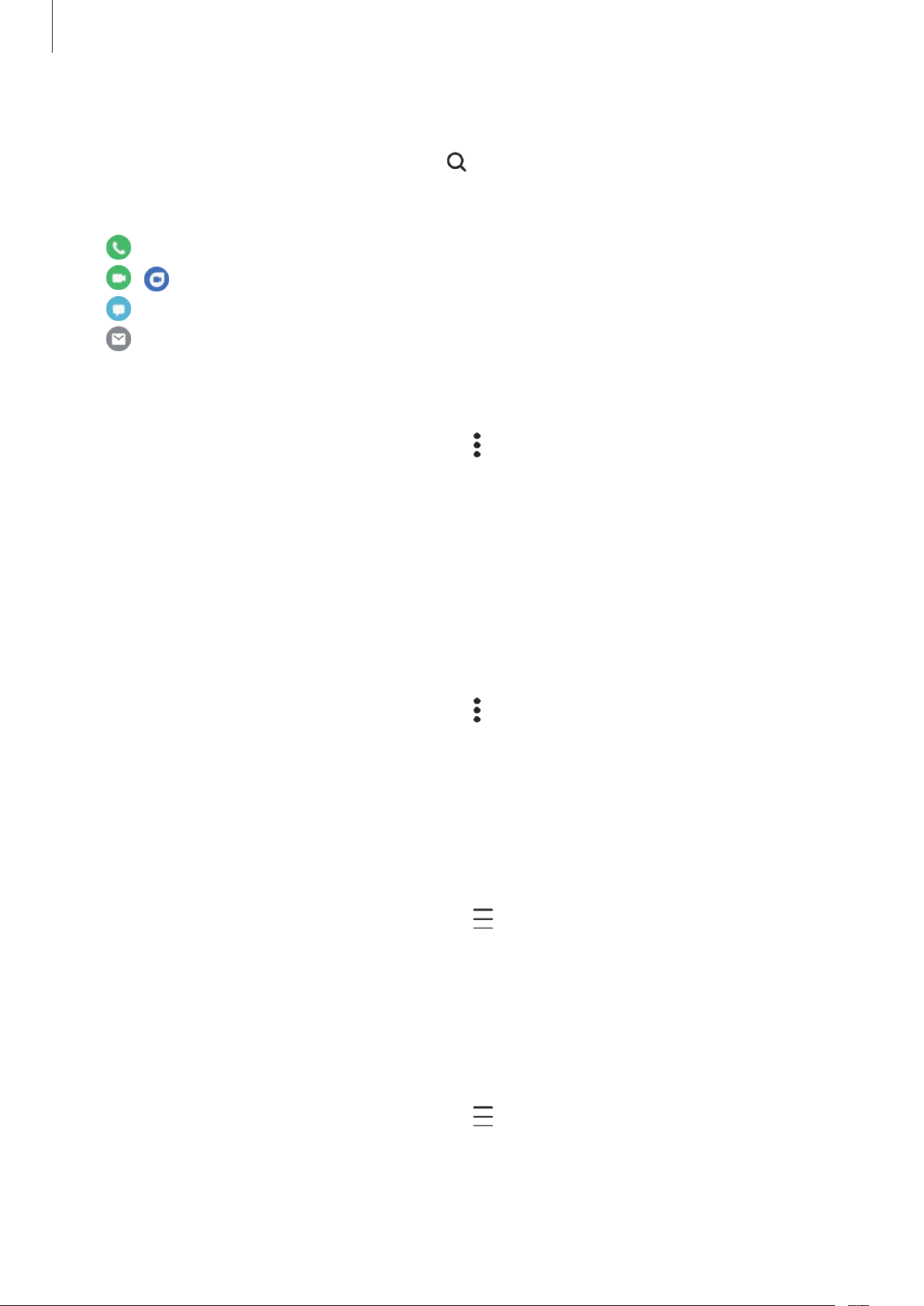
Приложения и функции
Поиск контактов
Откройте приложение
поиска.
Коснитесь контакта. Затем выполните одно из следующих действий:
•
: выполнение голосового вызова.
•
/ : выполнение видеовызова.
•
: отправка сообщения.
•
: отправка сообщения электронной почты.
Контакты
. Коснитесь значка вверху списка контактов и введите критерий
Удаление контактов
1 Откройте приложение
2 Выберите контакты и коснитесь
Для удаления по одному контакту, коснитесь контакта в списке контактов, а затем выберите пункт
Удалить
.
Контакты
и нажмите кнопку →
Удалить
.
Удалить контакты
.
Опции
→
Обмен контактами
Можно обмениваться контактами с другими пользователями с помощью различных параметров общего
доступа.
1 Откройте приложение
2 Выберите контакты и коснитесь
Контакты
и нажмите кнопку →
Поделиться
.
Отправление контактов
.
3 Выберите способ обмена.
Создание групп
Можно добавлять группы, например группы семьи или друзей, и управлять контактами по группам.
1 Откройте приложение
Контакты
и нажмите кнопку →
Группы
→
Создать группу
.
2 Для создания группы следуйте инструкциям на экране.
Объединение повторяющихся контактов
Если в списке контактов есть повторяющиеся контакты, их можно объединить, чтобы привести список
контактов в порядок.
1 Откройте приложение
контакты
.
Контакты
и нажмите кнопку →
2 Отметьте флажками контакты и выберите пункт
Управление контактами
Объединить
40
→
Объединить
.
Page 41

Приложения и функции
Сообщения
Введение
Отправляйте сообщения, а также просматривайте цепочки сообщений.
За отправку и получение сообщений в роуминге может взиматься дополнительная плата.
Отправка сообщений
1 Откройте приложение
Сообщения
и коснитесь значка .
2 Добавьте получателей и введите текст сообщения.
Чтобы записать и отправить голосовое сообщение, коснитесь значка
сообщение, после чего отпустите палец. Значок записи отображается, только пока поле ввода остается
пустым.
и удерживая его произнесите
3 Коснитесь значка , чтобы отправить сообщение.
Получатель
Ввод сообщения
Прикрепление файлов
Ввод получателей
Вставка стикеров
Отправка сообщения
Просмотр сообщений
1 Откройте приложение
2 В списке сообщений выберите контакт или номер телефона.
•
Чтобы ответить на сообщение, коснитесь поля ввода сообщения, введите его и коснитесь значка
.
•
Чтобы изменить размер шрифта, прикоснитесь к экрану двумя пальцами и разведите в стороны или
сведите их.
Сортировка сообщений
Сообщения можно сортировать по категориям, а также с легкостью управлять ими.
Откройте приложение
Если пункт категории отсутствует, нажмите кнопку
Категории бесед
, чтобы включить соответствующую функцию.
Сообщения
Сообщения
и выберите пункт
и выберите пункт
→
Разговоры
Разговоры
Настройки
41
.
→
Добавить категорию
, а затем коснитесь переключателя
.
Page 42
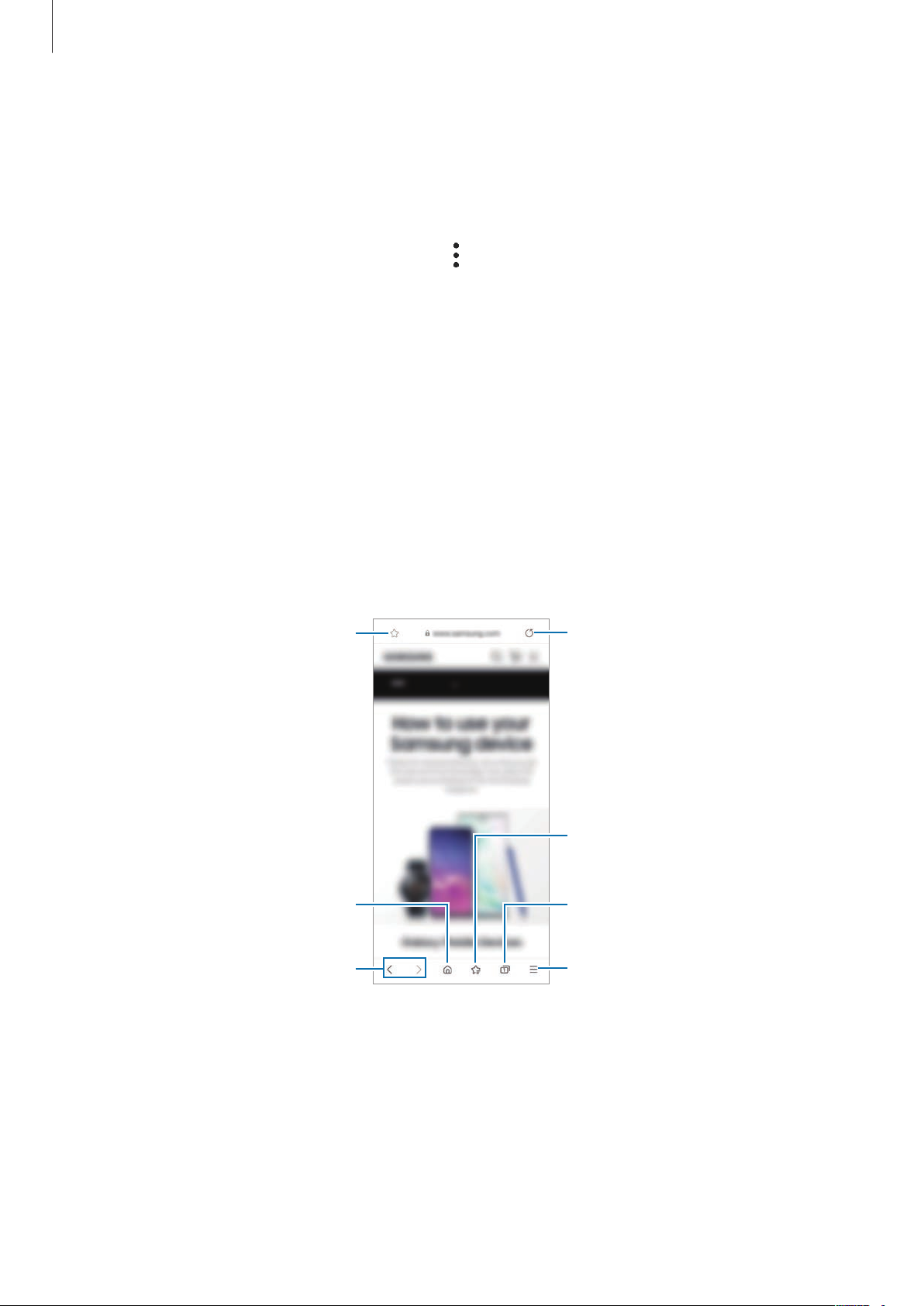
Приложения и функции
Добавление текущей
Удаление сообщений
Коснитесь и удерживайте сообщение, которое нужно удалить, а затем выберите пункт
Удалить
.
Изменение настроек сообщений
Откройте приложение
сообщения, изменить настройки уведомлений и других функций.
Сообщения
, нажмите кнопку →
Настройки
. Можно заблокировать нежелательные
Интернет
Просмотр веб-страниц в Интернете для поиска информации и добавление любимых страниц в закладки
для удобного доступа.
1 Откройте приложение
2 Введите веб-адрес или ключевое слово и затем выберите пункт
Для просмотра панелей инструментов легко проведите пальцем по экрану вниз.
Для быстрого переключения между вкладками проведите влево или вправо по полю адреса.
Интернет
.
Перейти
.
веб-страницы в закладки
Переход на домашнюю страницу
Переход между страницами
Обновление текущей веб-страницы
Просмотр закладок
Управление вкладками. / Переход в
конфиденциальный режим
Дополнительные параметры
42
Page 43
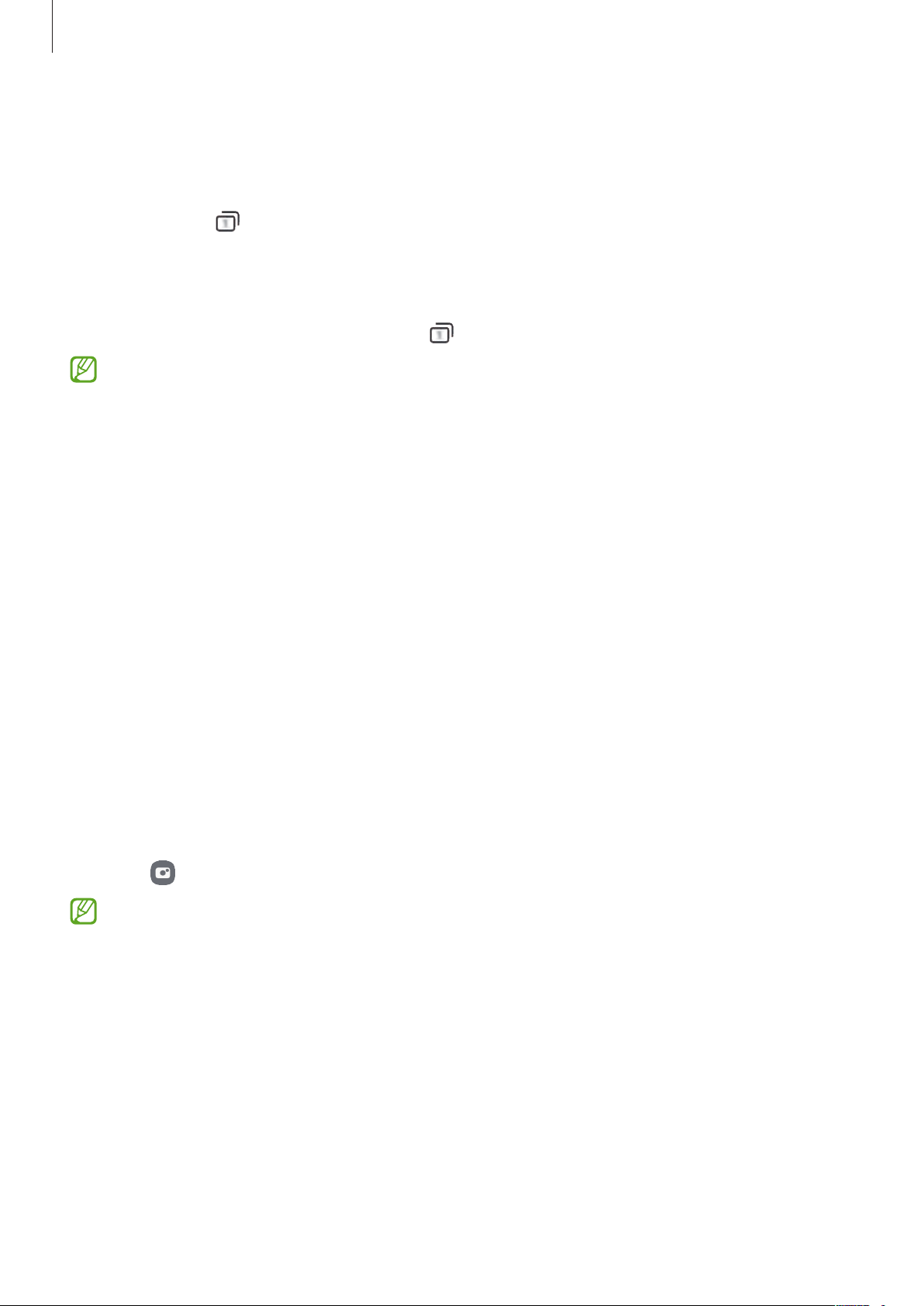
Приложения и функции
Конфиденциальный режим
Если установлен пароль конфиденциального режима, другие пользователи не смогут увидеть вашу
историю поиска, историю браузера, закладки и сохраненные страницы.
1 Выберите пункт
2 Коснитесь переключателя
функцию, выберите пункт
В конфиденциальном режиме цвет панелей инструментов будет изменен. Чтобы отключить
конфиденциальный режим, коснитесь значка
В конфиденциальном режиме невозможно воспользоваться некоторыми функциями, например
функцией съемки экрана.
→
Включить секретный режим
Блокировка секретного режима
Начать
, а затем задайте пароль конфиденциального режима.
.
, чтобы включить соответствующую
→
Выключить секретный режим
Камера
Введение
Фото- и видеосъемка с использованием различных режимов и настроек.
Этикет фото- и видеосъемки
•
Не снимайте людей без их согласия.
.
•
Не снимайте в местах, в которых это запрещено.
•
Не снимайте в местах, где вы можете нарушить право других людей на личную жизнь.
Фотосъемка
1 Откройте приложение
Приложение можно также открыть быстрым двукратным нажатием боковой клавиши или перетащив
значок
•
•
•
влево на заблокированном экране.
Некоторые функции камеры недоступны при открытии приложения
или при выключенном экране, если задан способ блокировки экрана.
Камера автоматически выключается, если не используется.
Доступность некоторых способов зависит от поставщика услуг или модели.
2 На экране видоискателя коснитесь фрагмента изображения, на котором камера должна
сфокусироваться.
Чтобы настроить яркость изображений, переведите ползунок регулировки, отображаемый выше или
ниже кольцевой рамки.
Камера
.
Камера
с экрана блокировки
43
Page 44
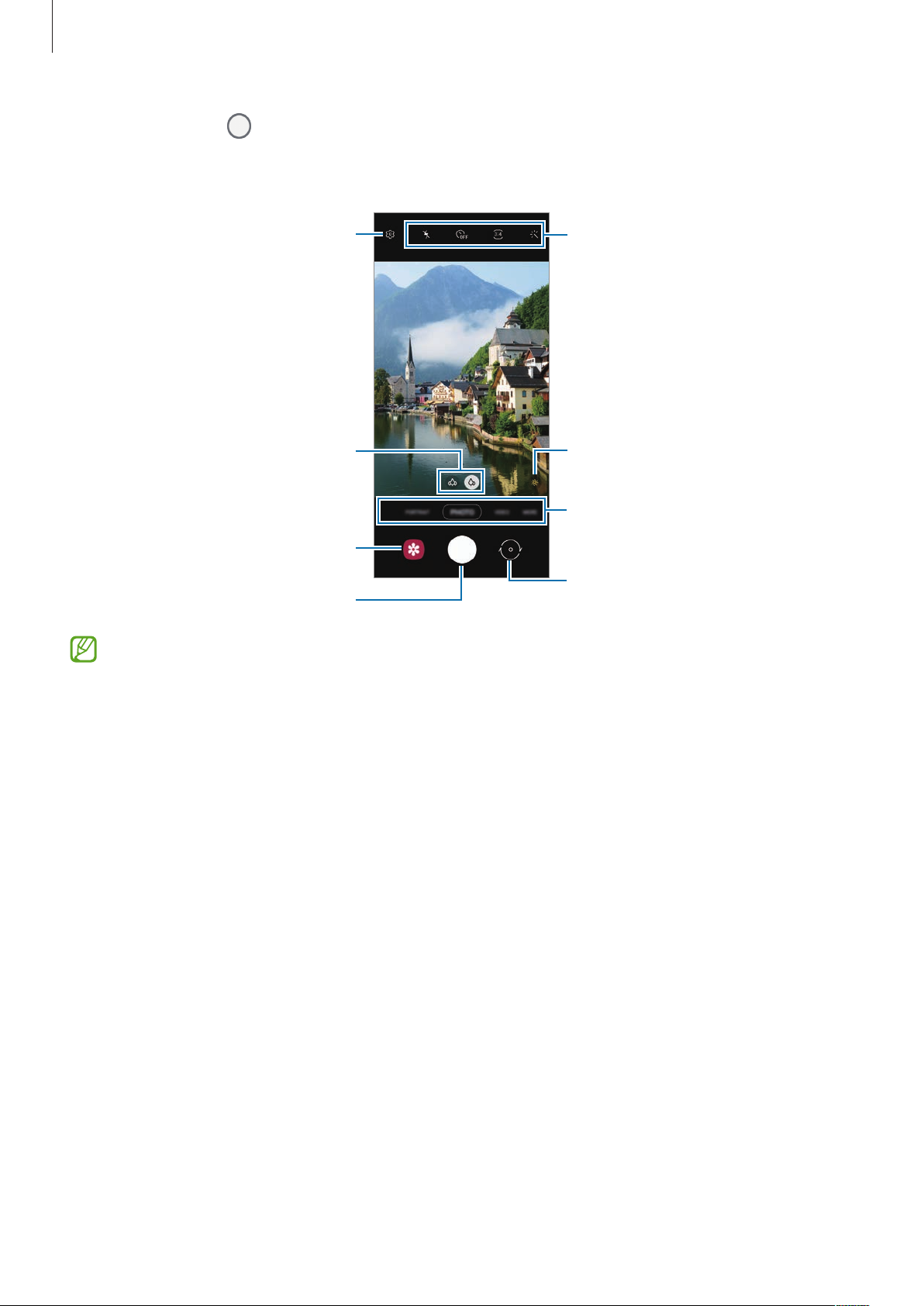
Приложения и функции
3 Коснитесь значка , чтобы выполнить снимок.
Чтобы изменить режим съемки, проведите по списку режимов съемки влево или вправо, или смахните
влево или вправо по экрану предварительного просмотра.
Настройки камеры
Масштаб
Миниатюра для предпросмотра
Фотосъемка
•
Содержимое экрана видоискателя зависит от выбранного режима съемки и используемой
камеры.
Настройки текущего режима съемки
Оптимизатор сюжета
Список режимов съемки
Переключение между передней и
основной камерами
•
При съемке фото или видео с высоким разрешением или высоким коэффициентом зума, фокус
может быть нечетким, если объект съемки находится слишком близко. Снимайте фото и видео с
достаточного расстояния.
•
Если фотографии выглядят нечеткими, протрите объектив камеры и попробуйте сделать снимок
еще раз.
•
Убедитесь, что объектив не поврежден и не загрязнен. В противном случае устройство может
работать некорректно в режимах с высоким разрешением съемки.
•
Камера устройства оснащена широкоугольным объективом. При широкоугольной фото- или
видеосъемке могут возникать небольшие искажения, которые не означают, что в работе
устройства возникли неполадки.
•
Максимальный размер видео во время записи может зависеть от разрешения.
•
При внезапном изменении температуры окружающего воздуха, по причине разности температур
внутри камеры и в окружающей среде, внутри камеры может образовываться конденсат или
камера может запотевать. Помните об этом при использовании камеры. В случае подобной
ситуации, оставьте камеру в условиях естественной комнатной температуры прежде чем снимать
фото или записывать видео, иначе фотоснимки и видеозаписи могут получаться размытыми.
44
Page 45
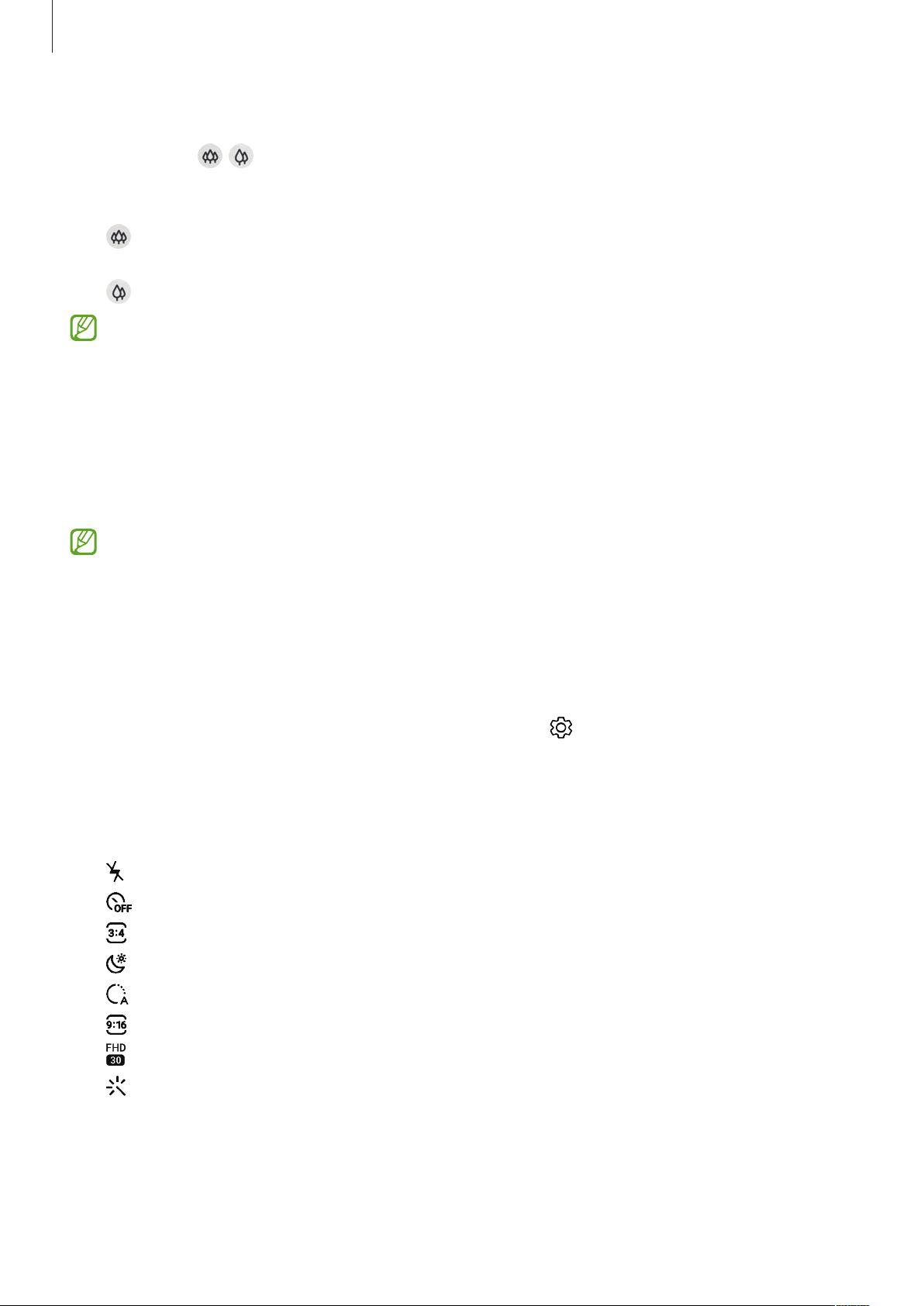
Приложения и функции
Использование функции зума
Выберите значок / перетащите его влево или вправо для увеличения или уменьшения масштаба.
Можно также прикоснуться к экрану двумя пальцами и развести их в стороны, чтобы увеличить масштаб,
или свести пальцы вместе, чтобы уменьшить его.
•
: сверхширокоугольная камера позволяет снимать широкоугольные фото или видео, например,
пейзажей.
•
: широкоугольная камера позволяет снимать обычные фото и видео.
Функция зума доступна только во время использования основной камеры.
Фиксация фокуса (AF) и экспозиции (AE)
Чтобы при изменении положения объектов или смене условий освещения камера не выполняла
корректировку автоматически, настройки фокуса или экспозиции можно зафиксировать.
Нажмите и удерживайте нужную область фокусировки, после чего вокруг нее отобразится рамка AF/AE для
фиксации фокуса и экспозиции. Заданные настройки останутся неизменными даже после создания снимка.
Доступность этой функции зависит от режима съемки.
Кнопка камеры
•
Для записи видео нажмите и удерживайте кнопку камеры.
•
Для серийной съемки смахните кнопку камеры к краю экрана и удерживайте ее.
•
Если добавить кнопку другой камеры, ее можно переместить в любую область экрана и снимать
→
фото более удобно. На экране видоискателя нажмите кнопку
переключателя
Плавающая кнопка
, чтобы включить соответствующую функцию.
Способы съемки
и коснитесь
Настройки текущего режима съемки
На экране видоискателя доступны следующие настройки.
•
: включение или отключение вспышки.
•
•
•
•
•
•
•
: выбор интервала задержки, прежде чем камера автоматически сделает снимок.
: выбор соотношения сторон и разрешения фотографий.
: включение или выключение функции ночного гиперлапса.
: выбор частоты кадров.
: выбор соотношения сторон видеозаписи.
: выбор разрешения видео.
: применение эффекта фильтра или эффектов ретуши.
45
Page 46
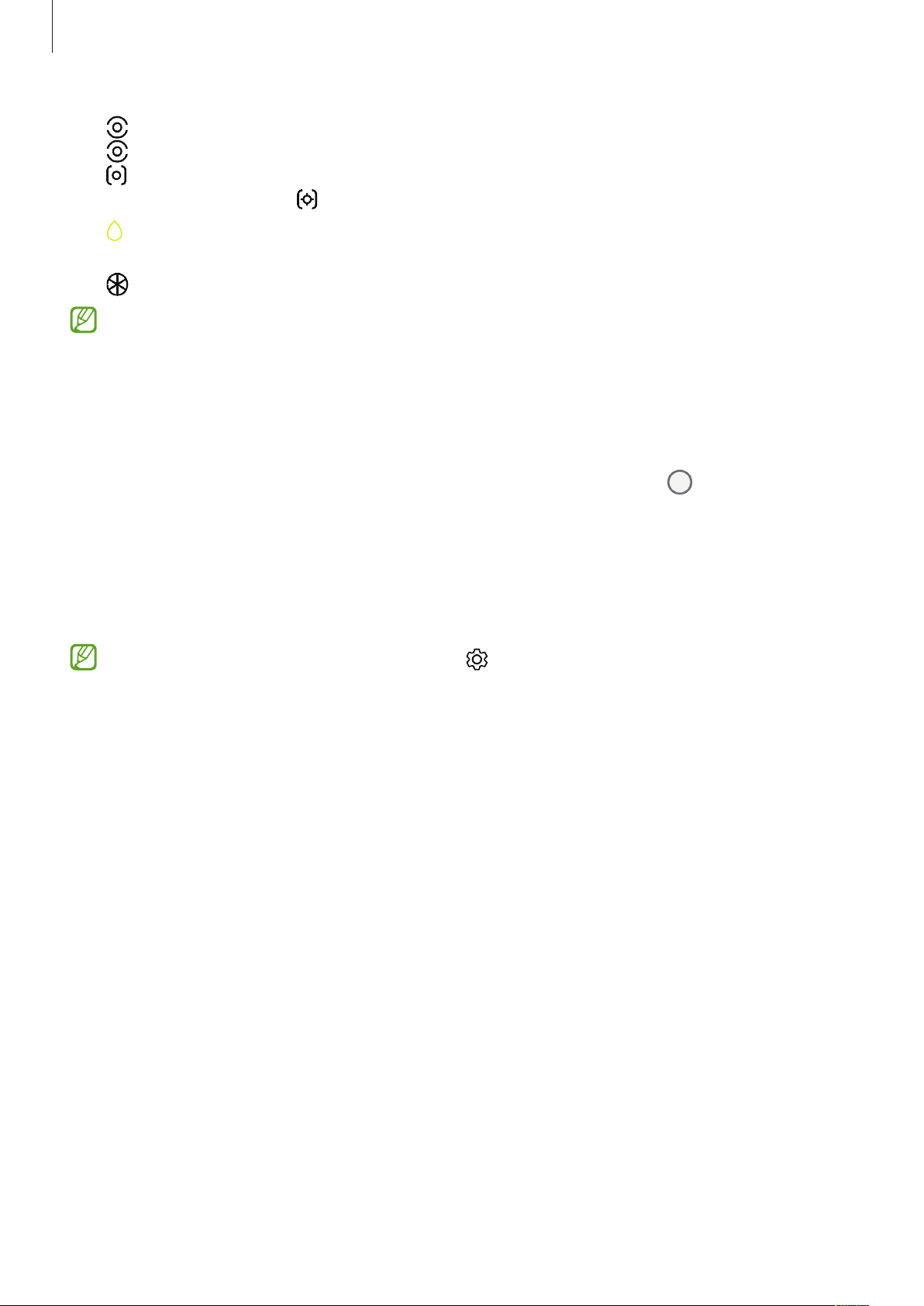
Приложения и функции
•
: выбор способа экспозамера. Эта настройка определяет способ измерения интенсивности света.
Центровзвеш.
Точечный
центральной точке кадра.
•
: в режиме
изображения происходит за пределами рамки.
•
: коррекция цветового тона в режиме
Доступные параметры зависят от модели или режима съемки.
— экспозиция снимка определяется на основе уровня освещения в центре кадра.
— экспозиция снимка определяется на основе уровня освещения в определенной
Матричный
ЕДА
фокусировка осуществляется на объекте внутри кольцевой рамки и размытие
— измеряется среднее значение для всего кадра.
ЕДА
.
Режим фото
Камера автоматически регулирует параметры съемки в зависимости от окружения, упрощая создание
снимков.
В списке режимов съемки выберите пункт
снимок.
ФОТОГРАФИЯ
, а затем нажмите кнопку , чтобы сделать
Оптимизация кадра
Как только камера распознает объект, кнопка оптимизатора сюжета изменится и будет применен
оптимизированный цвет и эффект.
Если эта функция не включена, нажмите кнопку на экране видоискателя, а затем коснитесь
переключателя
Оптимизация кадра
, чтобы включить соответствующую функцию.
46
Page 47
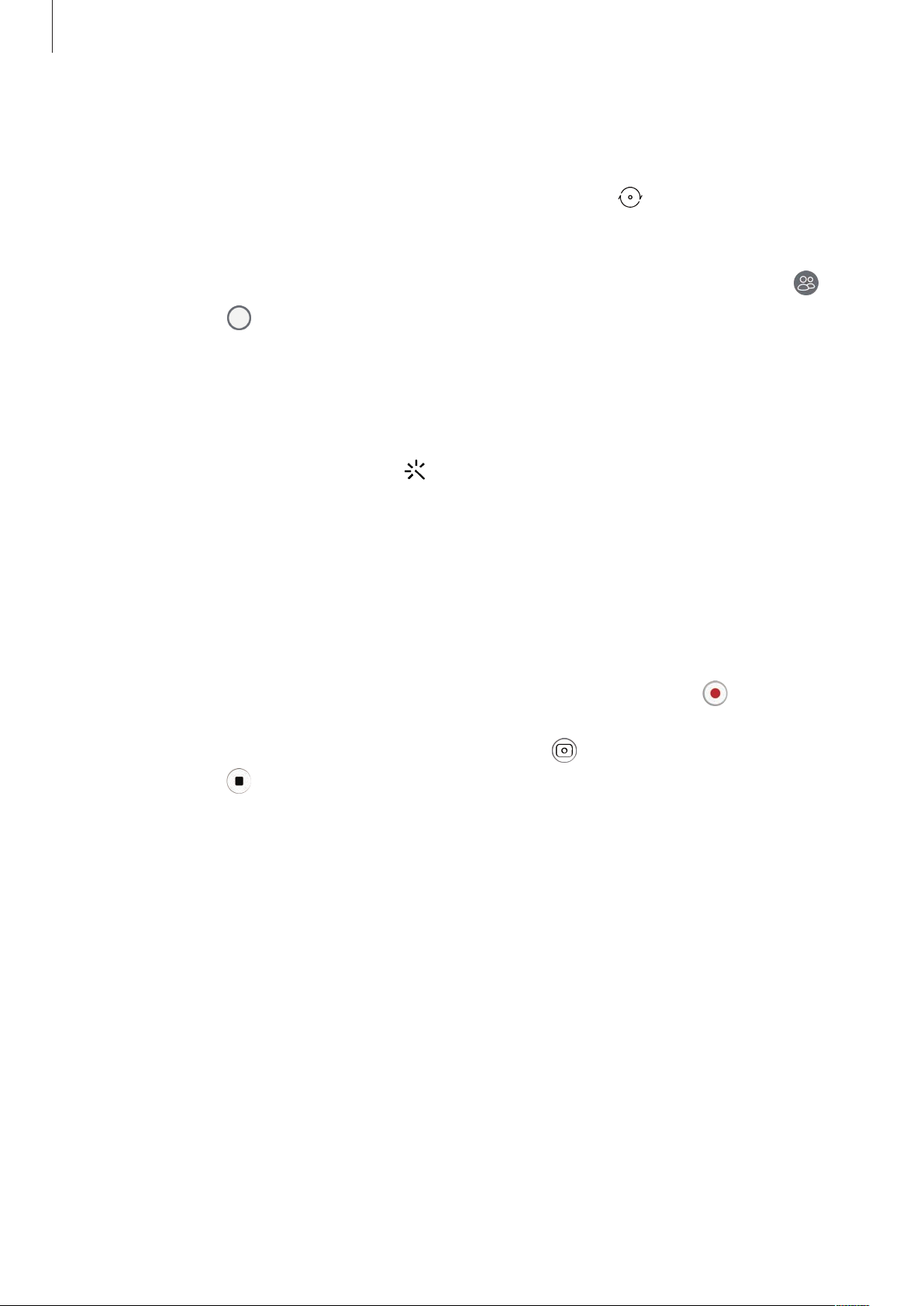
Приложения и функции
Съемка селфи
Можно создавать автопортреты с помощью фронтальной камеры.
1 На экране видоискателя проведите вверх или вниз или нажмите значок , чтобы переключиться на
фронтальную камеру для съемки автопортрета.
2 Посмотрите в объектив фронтальной камеры.
Чтобы снимать автопортреты с широкоугольной съемкой пейзажа или людей, коснитесь значка
.
3 Коснитесь значка
, чтобы выполнить снимок.
Применение фильтра и эффектов ретуши
Можно выбрать эффект фильтра и изменить функции для обработки изображения лица, например оттенок
кожи или форму овала лица, перед съемкой фотографии.
1 На экране видоискателя коснитесь значка .
2 Выберите эффекты и сделайте снимок.
Функция «Мои фильтры» позволяет создать собственный фильтр, используя изображение с нужным
цветовым тоном из приложения
Галерея
.
Режим видео
Камера автоматически регулирует параметры съемки в зависимости от окружения, упрощая запись видео.
1 В списке режимов съемки выберите пункт
видео.
•
Для съемки кадра во время видеозаписи коснитесь значка .
ВИДЕОЗАПИСЬ
, а затем нажмите кнопку , чтобы записать
2 Коснитесь значка , чтобы остановить видеосъемку.
47
Page 48

Приложения и функции
Портретный режим
Камера позволяет делать снимки, на которых задний план размыт, а объект съемки оказывается в центре
внимания.
1 В списке режимов съемки выберите пункт
ПОРТРЕТ
.
2 Переведите ползунок регулировки размытия заднего плана, чтобы отрегулировать степень размытия.
3 Как только на экране видоискателя появится надпись
снимок.
Ползунок регулировки размытия
заднего плана
•
Пользуйтесь этой функцией в хорошо освещенных местах.
•
Размытие заднего плана может не происходить при следующих условиях:
Готово
, нажмите кнопку , чтобы выполнить
–
Движение устройства или объекта съемки.
–
Объект тонкий или прозрачный.
–
Цвет объекта подобен заднему плану.
–
Незаметный объект или задний план.
Режим AR Doodle
Вы можете записывать забавные видеоролики с виртуальными надписями или рисунками на лицах или в
любом другом месте кадра.
ЕЩЕ
→
В списке режимов съемки выберите пункт
разделе AR-зарисовка.
AR-ЗАРИСОВКА
. Дополнительные сведения см. в
48
Page 49

Приложения и функции
Профессиональный режим
Фотосъемка с возможностью ручной настройки различных параметров съемки, таких как значение
экспозиции и значение ISO.
ЕЩЕ
→
ПРО
В списке режимов съемки выберите пункт
а затем нажмите значок
, чтобы сделать фотографию.
Доступные параметры
. Выберите параметры и задайте нужные настройки,
•
•
•
: выбор чувствительности ISO. Этот параметр управляет светочувствительностью камеры.
Низкие значения предназначены для неподвижных и ярко освещенных объектов. Высокие значения
используются для быстро движущихся или плохо освещенных объектов. Однако более высокие
значения ISO могут вызывать шумы на фотоснимках.
: выбор подходящего баланса белого для более естественной цветопередачи. Можно установить
цветовую температуру.
: изменение экспозиции. Этот параметр определяет количество света, получаемого матрицей
камеры. Для съемки в условиях недостаточного освещения установите высокое значение экспозиции.
Разделение областей фокусировки и экспозиции
Можно разделить область фокусировки и область экспозиции.
Нажмите и удерживайте экран предварительного просмотра. На экране появится рамка AF/AE. Перетащите
рамку на область, где необходимо разделить область фокуса и область экспозиции.
49
Page 50
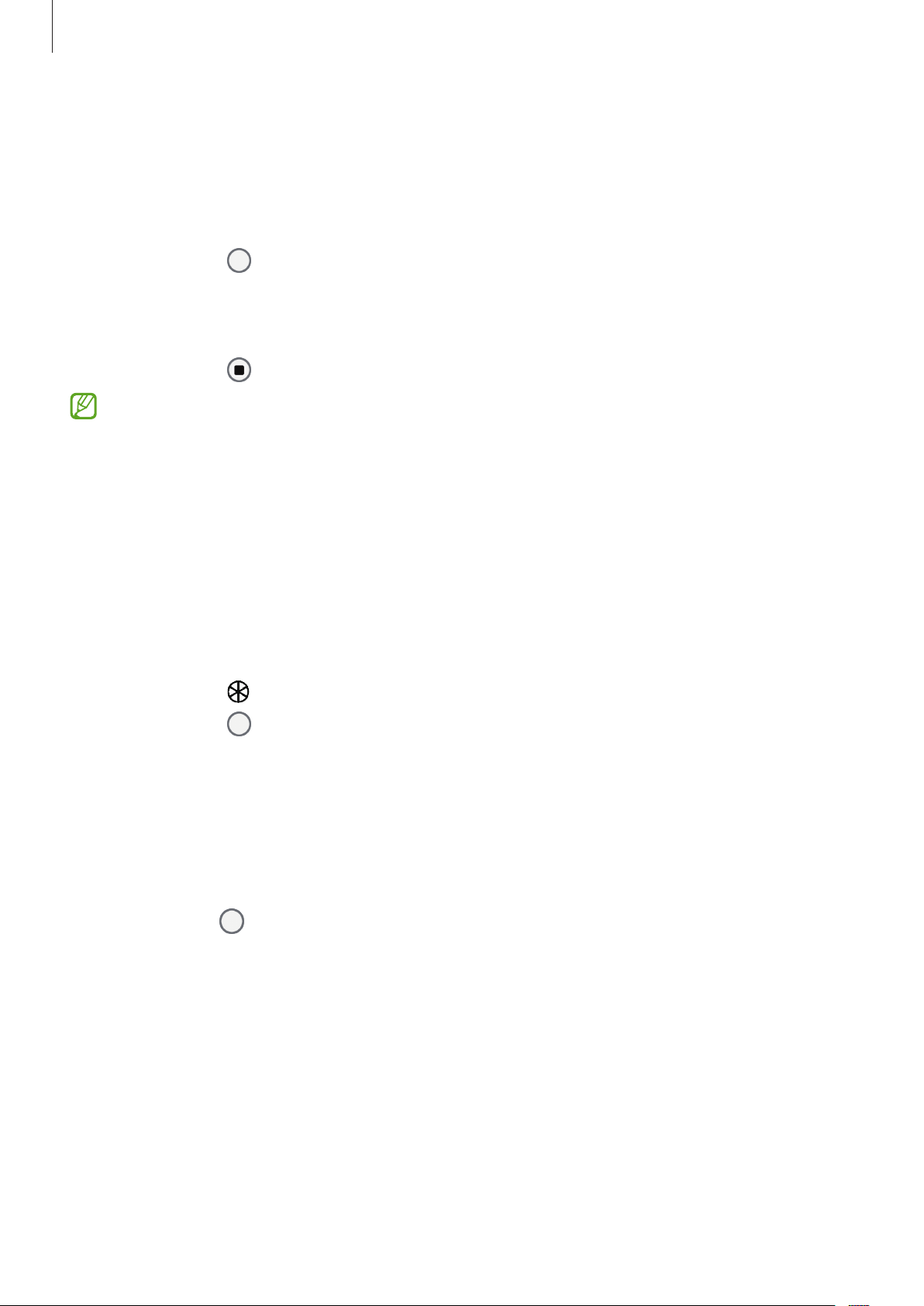
Приложения и функции
Режим панорамной съемки
При использовании панорамного режима осуществляется съемка серии фотоснимков с дальнейшим их
соединением для создания одного широкого снимка.
1 В списке режимов съемки выберите пункт
ЕЩЕ
→
ПАНОРАМА
.
2 Коснитесь значка и медленно переместите устройство в одном направлении.
Сохраняйте расположение изображения в кадре видоискателя камеры. Если изображение при
предварительном просмотре выходит за границы направляющих или устройство неподвижно, съемка
будет остановлена автоматически.
3 Коснитесь значка , чтобы прекратить съемку.
Старайтесь не снимать неявно выраженные объекты, такие как чистое небо или равномерно
окрашенная стена.
Режим «Еда»
Создавайте снимки пищи в более ярких цветах.
1 В списке режимов съемки выберите пункт
2 Коснитесь экрана и перетащите кольцевую рамку поверх области для выделения.
Область за пределами кольцевой рамки будет размыта.
Чтобы изменить размер кольцевой рамки, потяните ее угол.
ЕЩЕ
→
ЕДА
.
3 Коснитесь значка
и перетащите ползунок регулировки, чтобы настроить цветовой тон.
4 Коснитесь значка , чтобы выполнить снимок.
Режим «Ночной»
Фотосъемка в условиях недостаточного освещения без использования вспышки. При использовании
штатива можно получить более яркие и стабильные снимки.
1 В списке режимов съемки выберите пункт
2 Нажмите кнопку
и до окончания съемки держите устройство неподвижно.
ЕЩЕ
→
НОЧЬ
.
50
Page 51

Приложения и функции
Линейка редактора раздела
Режим макросъемки
Делайте снимки объектов с близкого расстояния.
ЕЩЕ
→
В списке режимов съемки выберите пункт
МАКРОСЪЕМКА
.
Режим замедленной съемки
Запись видео для дальнейшего просмотра в режиме замедленной съемки. При этом можно указать, какие
из фрагментов видео должны воспроизводиться в замедленном режиме.
1 В списке режимов съемки выберите пункт
, чтобы записать видео.
ЕЩЕ
→
ЗАМЕДЛЕННАЯ СЪЕМКА
, а затем нажмите кнопку
2 Когда запись будет завершена, нажмите значок , чтобы остановить ее.
3 На экране видоискателя коснитесь миниатюры для предпросмотра, а затем выберите пункт
Воспроизвести замедл. видео
Для просмотра в замедленном режиме будет выбран быстрый фрагмент видеозаписи, и после этого
начнется воспроизведение. На основе видеозаписи будет создано до двух фрагментов в замедленном
режиме.
Чтобы отредактировать фрагмент, записанный в замедленном режиме, коснитесь значка
и перетащите ползунок редактирования фрагмента влево или вправо.
Замедленное воспроизведение
фрагмента
Начальный маркер
.
→
Конечный маркер
Редактор
Режим «Гиперлапс»
Запись сюжетов, например движущихся людей или проезжающих автомобилей, и их просмотр в качестве
видеозаписей с ускоренным воспроизведением.
1 В списке режимов съемки выберите пункт
2 Коснитесь значка и выберите параметр частоты кадров.
Если для частоты кадров задано значение
соответствии со скоростью смены сюжетов.
3 Коснитесь значка
, чтобы начать запись.
4 Коснитесь значка , чтобы завершить запись.
Функцию ночного гиперлапса можно использовать, коснувшись значка в режимах съемки. Эта
функция подходит для съемки движущихся автомобилей, когда оставляемые ими следы фонарей
тоже кажутся динамичными.
ЕЩЕ
→
ГИПЕРЛАПС
авто
, частота кадров будет настроена автоматически в
.
51
Page 52
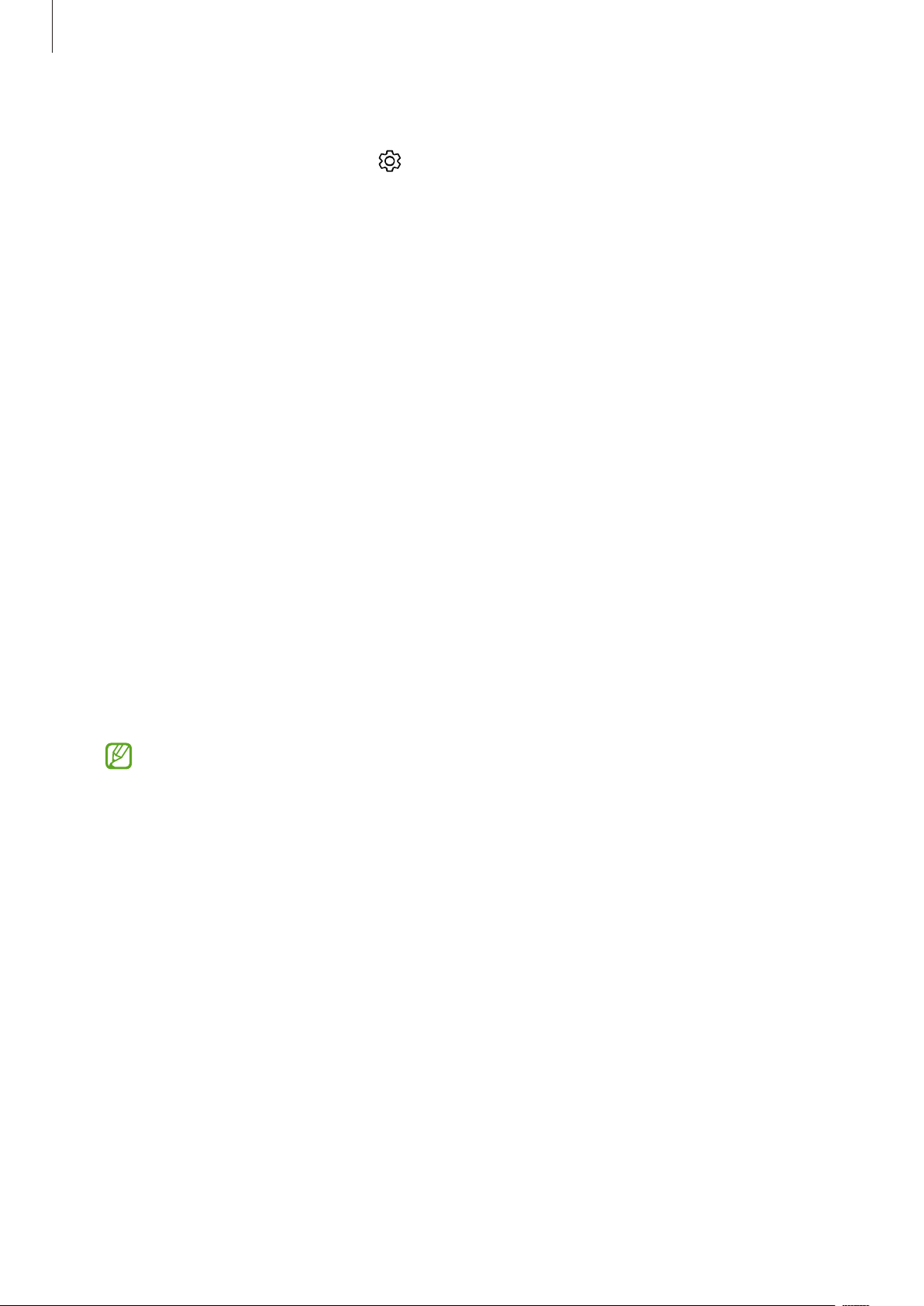
Приложения и функции
Настройка параметров камеры
На экране видоискателя коснитесь значка . Доступные параметры зависят от режима съемки.
Смарт-функции
•
Оптимизация кадра
эффекта в зависимости от объекта или сюжета съемки.
•
Сканирование QR-кода
Фотографии
•
Проведите кнопку затвора, чтобы
камеры к краю экрана и последующем удерживании этой кнопки.
•
Снимки HEIF
Селфи
•
Широкоугол. режим для груп. селфи
съемки селфи при появлении в кадре более двух человек.
: делайте снимки в формате изображения высокой эффективности (HEIF).
: автоматическое изменение цветовых настроек и применение оптимального
: сканирование QR-кодов с экрана предварительного просмотра.
: выбор действия, которое выполняется при проведении по кнопке
: автоматическое переключение в режим широкоугольной
•
Сохр. сэлфи как в предпросмотре
камеры при отключенной функции поворота, при их появлении на экране предварительного
просмотра.
Видео
•
Видео с высокоэф. кодированием
видеоизображений (HEVC). Видео в формате HEVC будут сохранены в качестве сжатых файлов для
экономии памяти устройства.
•
Видео в формате HEVC нельзя воспроизвести на других устройствах и их невозможно
опубликовать в Интернете.
•
Видео, снятые в режиме замедленной съемки, в формате HEVC не записываются.
•
Стабилизация видео
размытости, которая появляется из-за дрожания камеры во время записи видео.
: включение стабилизации изображения для уменьшения или устранения
: сохранение фотографий, сделанных с помощью фронтальной
: запись видео в формате высокоэффективного кодирования
52
Page 53

Приложения и функции
Полезные функции
•
Авто HDR
условиях недостаточного или слишком яркого освещения.
•
Сетка
съемки.
•
Геотеги
•
Способы съемки
•
Сохраняемые параметры
например режима съемки.
•
Место хранения
если установлена карта памяти.
: с помощью этого режима можно создавать детализированные насыщенные снимки даже в
: вывод подсказок в видоискателе для облегчения компоновки кадра при выборе объектов
: добавление тега GPS к снимку.
•
Сила GPS-сигнала может снизиться, если устройство используется в местах, где прием
сигнала затруднен, например между зданиями или в низинах, а также при плохой погоде.
•
При загрузке снимков в Интернет на них могут оставаться сведения о ваших координатах.
Чтобы избежать этого, отключите функцию тегов местоположения.
: выбор дополнительных режимов съемки фото или видео.
: сохранение последних использованных настроек при запуске камеры,
: выбор места хранения снимков и видеозаписей. Эта функция становится доступной,
•
Водяной знак
•
Сброс настроек
•
Свяжитесь с нами
•
О приложении “Камера”
Доступность некоторых функций зависит от модели.
: добавление водяного знака в левом нижнем углу при фотосъемке.
: сброс настроек камеры.
: задайте вопросы или просмотрите ответы на наиболее часто задаваемые вопросы.
: просмотр версии приложения камеры и правовой информации.
53
Page 54

Приложения и функции
Галерея
Введение
Просматривайте изображения и видео, сохраненные на устройстве. Можно также группировать
изображения и видео по альбомам или создавать истории.
Использование приложения Галерея
Запустите приложение
Галерея
.
Дополнительные параметры
Поиск изображений
Группирование подобных
изображений
Группирование подобных изображений
Запустите приложение
и показывать только лучшие снимки в режиме предварительного просмотра. Можно увидеть все
изображения в группе, коснувшись предварительного просмотра.
Галерея
и нажмите кнопку , чтобы сгруппировать подобные изображения
54
Page 55
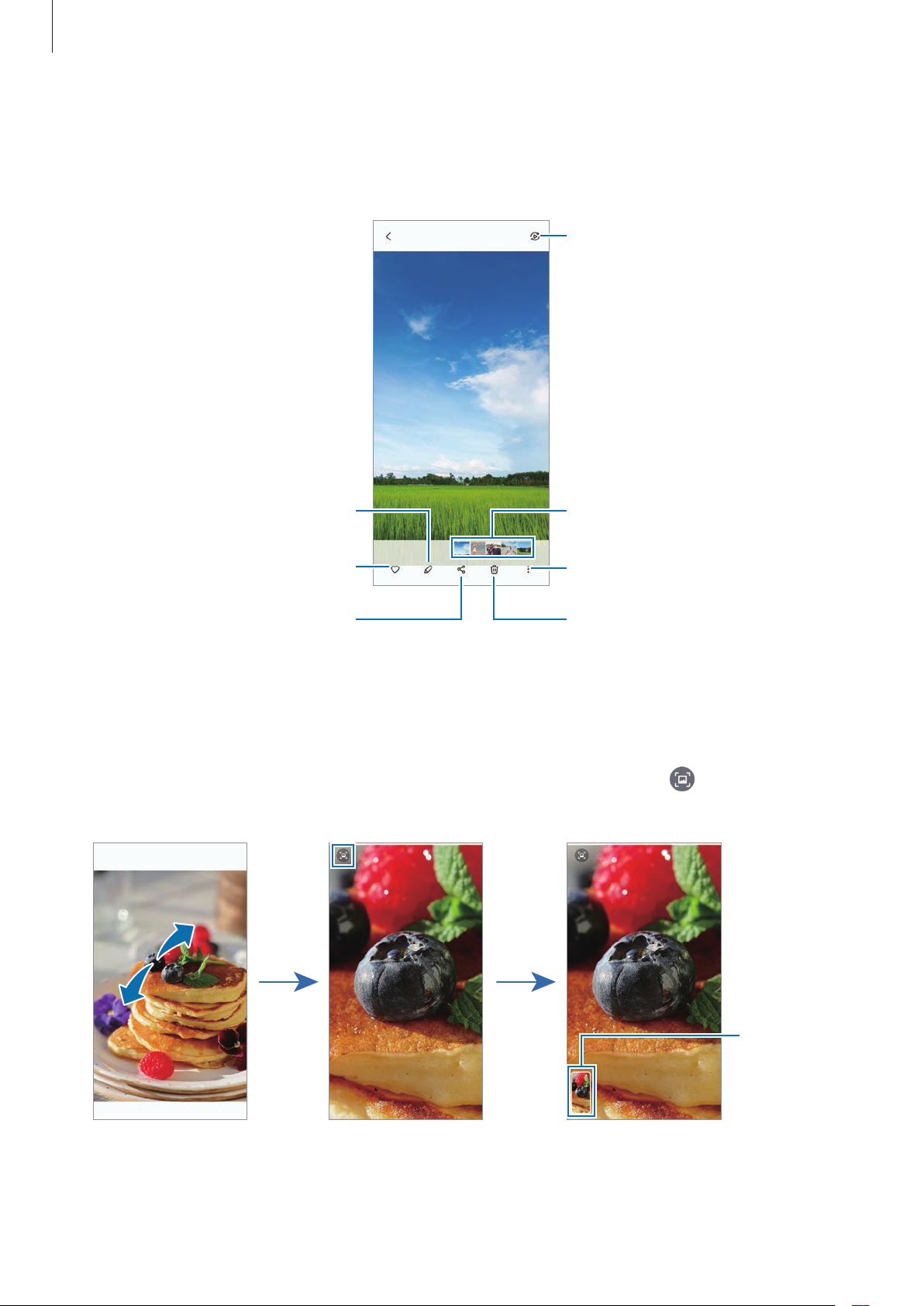
Приложения и функции
пользователями
Сохраненные
изображения
Просмотр изображений
Откройте приложение
экрану влево или вправо.
Редактирование изображения
Добавление изображения в список
Галерея
и выберите изображение. Чтобы просмотреть другие файлы, проведите по
Просмотр содержимого на
большем экране с помощью функции
Smart View
Эскиз изображения и видео
Дополнительные параметры
избранного
Обмен изображением с другими
Удаление изображения
Обрезка увеличенных изображений
1 Откройте приложение
Галерея
и выберите изображение.
2 Разведите два пальца в области, которую нужно сохранить, и коснитесь значка .
Обрезанная область будет сохранена в виде файла.
миниатюр
55
Page 56
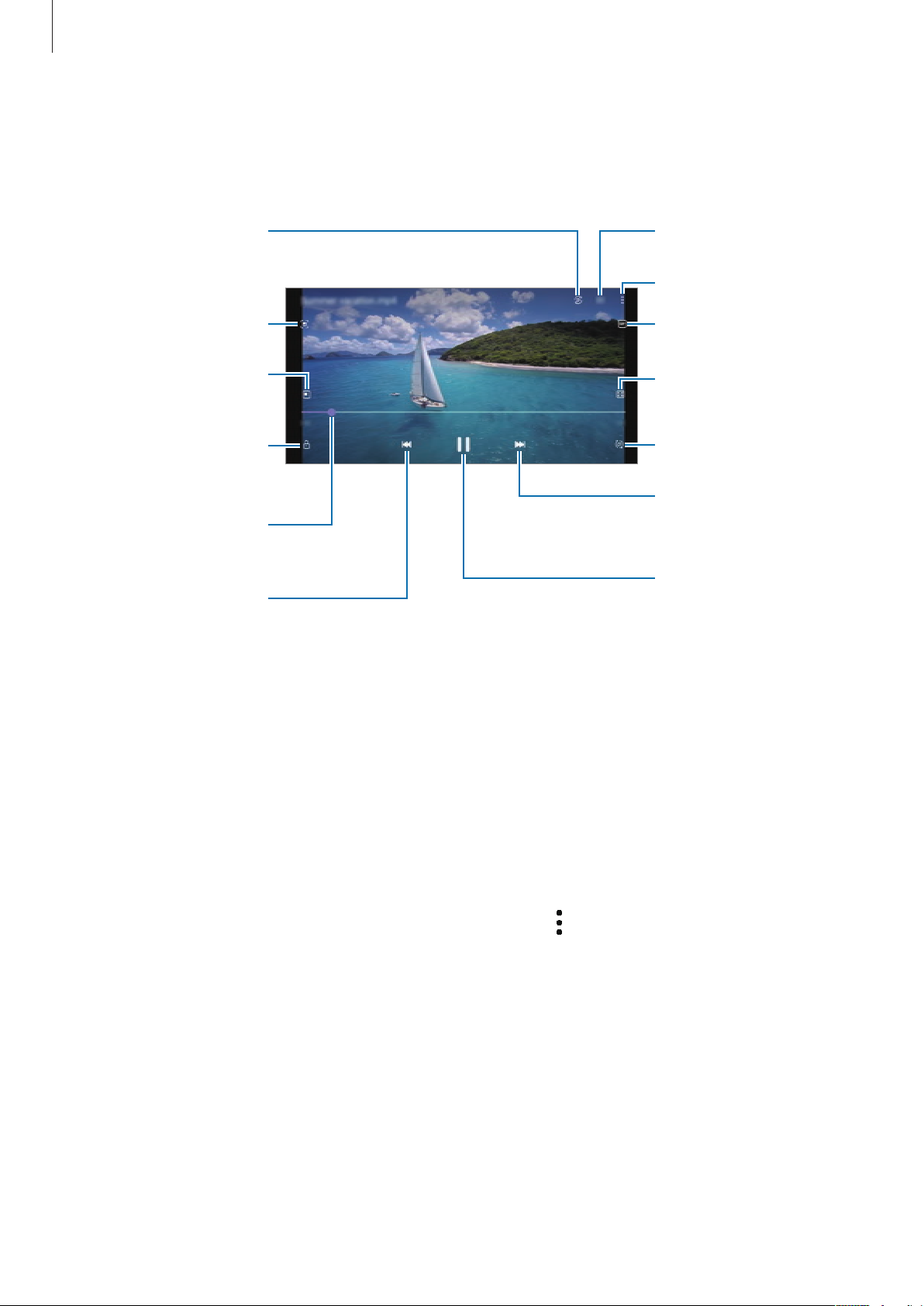
Приложения и функции
Просмотр содержимого
Создание анимированного
Изменение соотношения
Изменение настроек
Просмотр видеозаписей
Запустите приложение
Галерея
и выберите видеозапись для просмотра. Чтобы просмотреть другие файлы,
проведите по экрану влево или вправо.
на большем экране с
помощью функции
Smart View
Снимок текущего экрана
Переключение на
всплывающий
видеоплеер
Блокировка экрана
воспроизведения
Перемотка назад или
вперед путем
перетаскивания ползунка
Переход к предыдущей
видеозаписи. Нажмите и
удерживайте для
перемотки назад
субтитров
Дополнительные
параметры
GIF-файла
сторон экрана
Поворот экрана
Переход к следующей
видеозаписи. Нажмите и
удерживайте для
перемотки вперед
Приостановка и
возобновление
воспроизведения
Проведите пальцем вверх или вниз с левой стороны экрана воспроизведения, чтобы настроить яркость,
или проведите пальцем вверх или вниз с правой стороны экрана воспроизведения, чтобы настроить
громкость.
Для перемотки назад или вперед проведите влево или вправо по экрану воспроизведения.
Альбомы
Создавайте альбомы и сортируйте свои изображения и видео.
1 Запустите приложение
альбом.
2 Выберите альбом, выберите пункт
изображения или видео.
Галерея
и выберите пункт
Добавить элемент
Альбомы
→
→
Создать альбом
, чтобы создать
, а затем скопируйте или переместите нужные
56
Page 57

Приложения и функции
Истории
При съемке или сохранении изображений и видео, устройство считывает из них метки даты и
местоположения, сортирует, а затем создает истории.
Откройте приложение
Чтобы добавить или удалить изображения или видео, выберите историю, а затем нажмите кнопку
Добавить
или
Изменить
Галерея
.
, выберите пункт
Истории
, а затем выберите нужную историю.
→
Синхронизация изображений и видео
Откройте приложение
и следуйте инструкциям на экране для завершения синхронизации. Приложения
хранилище будут синхронизированы.
В случае, если приложение
будут также сохраняться в облаке. Изображения и видео, сохраненные в облачном хранилище, можно
просматривать в приложении
При подключении учетной записи Samsung account и учетной записи Microsoft можно установить
Microsoft OneDrive в качестве облачного хранилища.
Галерея
Галерея
, коснитесь пунктов →
синхронизируется с облачным хранилищем, снимаемые фото и видео
Галерея
и на других устройствах.
Настройки
→
Синхронизация с облаком
Галерея
и облачное
Удаление фото и видео
Запустите приложение
нужно удалить, а затем выберите пункт
Галерея
, коснитесь и удерживайте изображение, видео или историю, которую
Удалить
.
Использование функции корзины
Удаленные изображения и видео могут оставаться в корзине. Файлы будут удалены по истечении
определенного периода.
Откройте приложение
Корзина
Чтобы просмотреть файлы в корзине, откройте приложение
, чтобы включить соответствующую функцию.
Галерея
, нажмите кнопку →
Настройки
Галерея
, а затем коснитесь переключателя
→
и коснитесь значка
Корзина
.
57
Page 58

Приложения и функции
AR Zone
Введение
Приложение AR Zone предоставляет функции дополненной реальности. Выберите функцию и снимайте
забавные фотографии и видеоролики.
Запуск приложения AR Zone
Ниже перечислены способы запуска приложения AR Zone:
•
Запустите приложение
•
Откройте приложение
Доступность некоторых функций зависит от поставщика услуг или модели.
AR Zone
Камера
.
и выберите пункт
ЕЩЕ
→
AR ZONE
.
Стикеры AR Emoji
Создавайте собственные стикеры с выражениями и действиями своего эмодзи. Стикеры со своим эмодзи
можно использовать при отправке сообщений или в социальных сетях.
Создание сэлфимоджи
Создайте эмодзи, похожего на вас.
1 Откройте приложение
2 Совместите лицо на экране, нажмите кнопку , чтобы сделать фото, а затем следуйте инструкциям
на экране, чтобы создать эмодзи.
Удаление эмодзи
Откройте приложение
эмодзи, которого нужно удалить, а затем выберите пункт
Создание собственных стикеров
1 Откройте приложение
AR Zone
AR Zone
AR Zone
и выберите пункт
и выберите пункт
и выберите пункт
Стикеры AR Emoji
Стикеры AR Emoji
Удалить
Стикеры AR Emoji
.
→
Создать из селфи
. Нажмите кнопку → , выберите
.
.
2 Нажмите кнопку
3 Измените стикеры нужным образом и выберите пункт
Чтобы просмотреть созданные стикеры, нажмите
Создать др. стикеры
внизу экрана.
Другое
Сохранить
.
Удаление стикеров с эмодзи
Откройте приложение
стикеры с эмодзи, которые нужно удалить, а затем выберите пункт
AR Zone
и выберите пункт
Стикеры AR Emoji
58
.
→ →
Удалить
Удалить стикеры
.
. Выберите
Page 59

Приложения и функции
Использование стикеров со своим эмодзи в разговорах
Стикеры со своим эмодзи можно использовать во время общения посредством сообщений или в
социальных сетях. Следующие действия являются примером использования стикеров со своим эмодзи в
приложении
Сообщения
.
1 При создании сообщения в приложении
Сообщения
2 Коснитесь значка эмодзи.
3 Выберите один из стикеров со своим эмодзи.
Стикер с эмодзи будет вставлен.
коснитесь значка на клавиатуре Samsung.
Значок эмодзи
Студия AR Emoji
Изменение или украшение своего эмодзи в Студии сэлфимоджи. Также можно создавать одежду с
нестандартными узорами и цветами для своего эмодзи.
Откройте приложение
AR Zone
и выберите пункт
Студия AR Emoji
.
Дополнительные параметры
Выбор эмодзи, которого нужно
изменить
Изменение эмодзи
59
Page 60
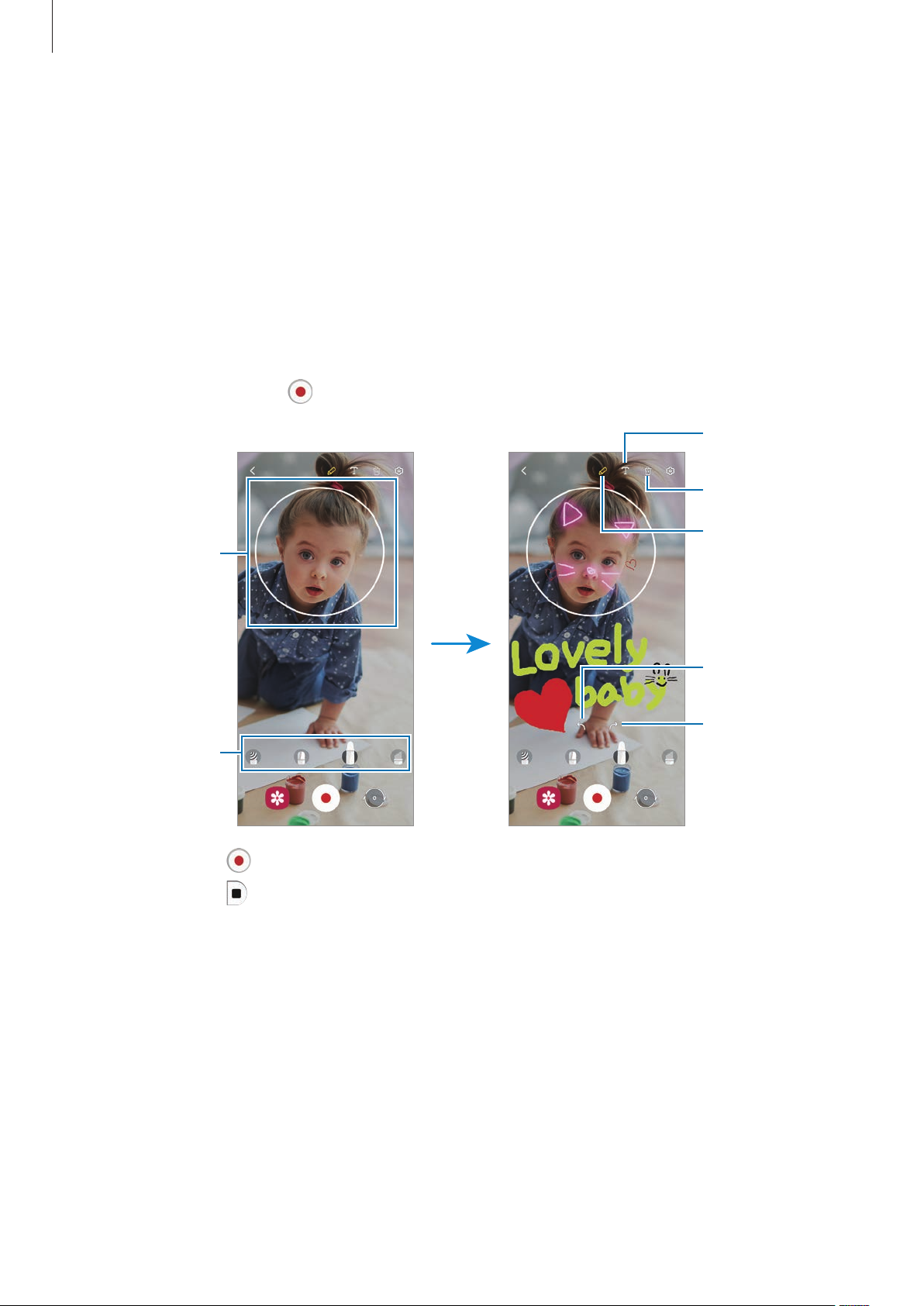
Приложения и функции
Ввод текста
AR-зарисовка
Вы можете записывать забавные видеоролики с виртуальными надписями или рисунками на лицах или
в любом другом месте кадра. Когда камера распознает лицо или пространство, надписи на лице будут
следовать за ним по мере его движения, а надписи в пространстве будут оставаться на одном месте, даже
если камера движется.
1 Откройте приложение
Когда камера распознает объект, на экране появится область распознавания.
AR Zone
и выберите пункт
AR-зарисовка
.
2 Напишите или нарисуйте что-нибудь в области распознавания.
•
При переключении на основную камеру можно писать или рисовать в области распознавания.
•
Если коснуться значка и начать рисовать, вы можете записать себя в процессе рисования.
Область
распознавания
Удалить зарисовку
Скрыть
инструменты пера
Отменить
Изменение типа
и цвета ручки
3 Коснитесь значка
4 Коснитесь значка
Просмотреть видеозаписи и поделиться ими можно в приложении
, чтобы выполнить видеозапись.
, чтобы остановить видеосъемку.
Deco Pic
Снимайте фото и записывайте видео с различными стикерами.
Откройте приложение
AR Zone
и выберите пункт
Deco Pic
.
Галерея
Повторить
.
60
Page 61

Приложения и функции
Несколько окон
Введение
С помощью функции Нескольких окон можно запускать одновременно два приложения в режиме
разделенного экрана. Также можно одновременно запускать несколько приложений во всплывающих
окнах.
Режим разделенного экрана Всплывающее окно
Некоторые приложения не поддерживают эту функцию.
Режим разделенного экрана
1 Нажмите кнопку «Последние», чтобы открыть список недавно использованных приложений.
2 Проведите влево или вправо, коснитесь значка приложения, а затем выберите пункт
разделенного экрана
.
3 В списке приложений выберите другое приложение для запуска.
Запуск в режиме
61
Page 62

Приложения и функции
Запуск приложений с панели изогнутого экрана
1 Во время использования приложения перетащите маркер панели изогнутого экрана к центру экрана.
2 Коснитесь и удерживайте приложение, перетащите его влево, а затем отпустите в области
сюда, чтобы открыть
Выбранное приложение запустится в режиме разделенного экрана.
Приложение можно настроить на запуск в режиме разделенного экрана при его касании один раз.
Коснитесь значка
экрана
недавно использованные приложения можно будет запускать в режиме разделенного экрана из
панели изогнутого экрана.
. Если коснуться переключателя
.
→ и выберите пункт
Коснуться
Показать последние приложения
в области
Запуск в режиме разделенного
и включить его, то
Перетащите
Добавление одновременно открытых приложений
Добавьте на панель изогнутого экрана два часто используемых приложения, чтобы запускать их вместе в
режиме разделенного экрана одним касанием.
1 В режиме разделенного экрана коснитесь окружностей между окнами приложений.
2 Коснитесь значка .
Два приложения, которые используются в режиме разделенного экрана, будут сохранены на панели
изогнутого экрана в качестве пары приложений.
Изменение размера окна
Перетащите круги между окнами приложений вверх или вниз, чтобы отрегулировать размер окон.
При перетаскивании кругов между окнами приложений к верхнему или нижнему краю экрана окно
развернется во весь экран.
Всплывающее окно
1 Нажмите кнопку «Последние», чтобы открыть список недавно использованных приложений.
2 Проведите влево или вправо, коснитесь значка приложения, а затем выберите пункт
режиме всплывающего окна
Окно приложения отобразится во всплывающем окне.
Если во время использования всплывающего окна коснуться кнопки возврата на главный экран, окно
будет минимизировано и показано в качестве значка приложения. Чтобы снова открыть всплывающее
окно, коснитесь значка приложения.
.
Открыть в
62
Page 63

Приложения и функции
Запуск приложений с панели изогнутого экрана
1 Перетащите маркер панели изогнутого экрана в центр экрана.
2 Коснитесь и удерживайте приложение, перетащите его влево, а затем отпустите в области
сюда для перехода в режим всплывающего окна
Выбранное приложение запустится во всплывающем окне.
.
Перетащите
Перемещение всплывающих окон
Чтобы переместить всплывающее окно, коснитесь панели инструментов в окне и перетащите его в новое
место.
Samsung Pay
Введение
Зарегистрируйте карты в Samsung Pay и с легкостью совершайте безопасные платежи онлайн или офлайн.
Дополнительную информацию о картах с поддержкой данной функции см. на веб-сайте
www.samsung.com/samsung-pay.
•
Чтобы осуществить оплату с помощью Samsung Pay, необходимо подключить устройство к сети
Wi-Fi или мобильной сети в зависимости от региона.
•
Доступность этой функции зависит от поставщика услуг или модели.
•
Процесс начальной настройки и регистрации карты зависит от поставщика услуг или модели.
Настройка Samsung Pay
При первом запуске этого приложения, а также после сброса настроек следуйте инструкциям на экране
для завершения начальной настройки.
1 Запустите приложение
2 Выполните вход в учетную запись Samsung и примите условия использования.
3 Зарегистрируйте отпечаток пальца и PIN-код для использования при осуществлении платежей.
Данный PIN-код будет использоваться для подтверждения различных действий в Samsung Pay, таких
как осуществление платежей и разблокировки приложения.
Samsung Pay
.
63
Page 64
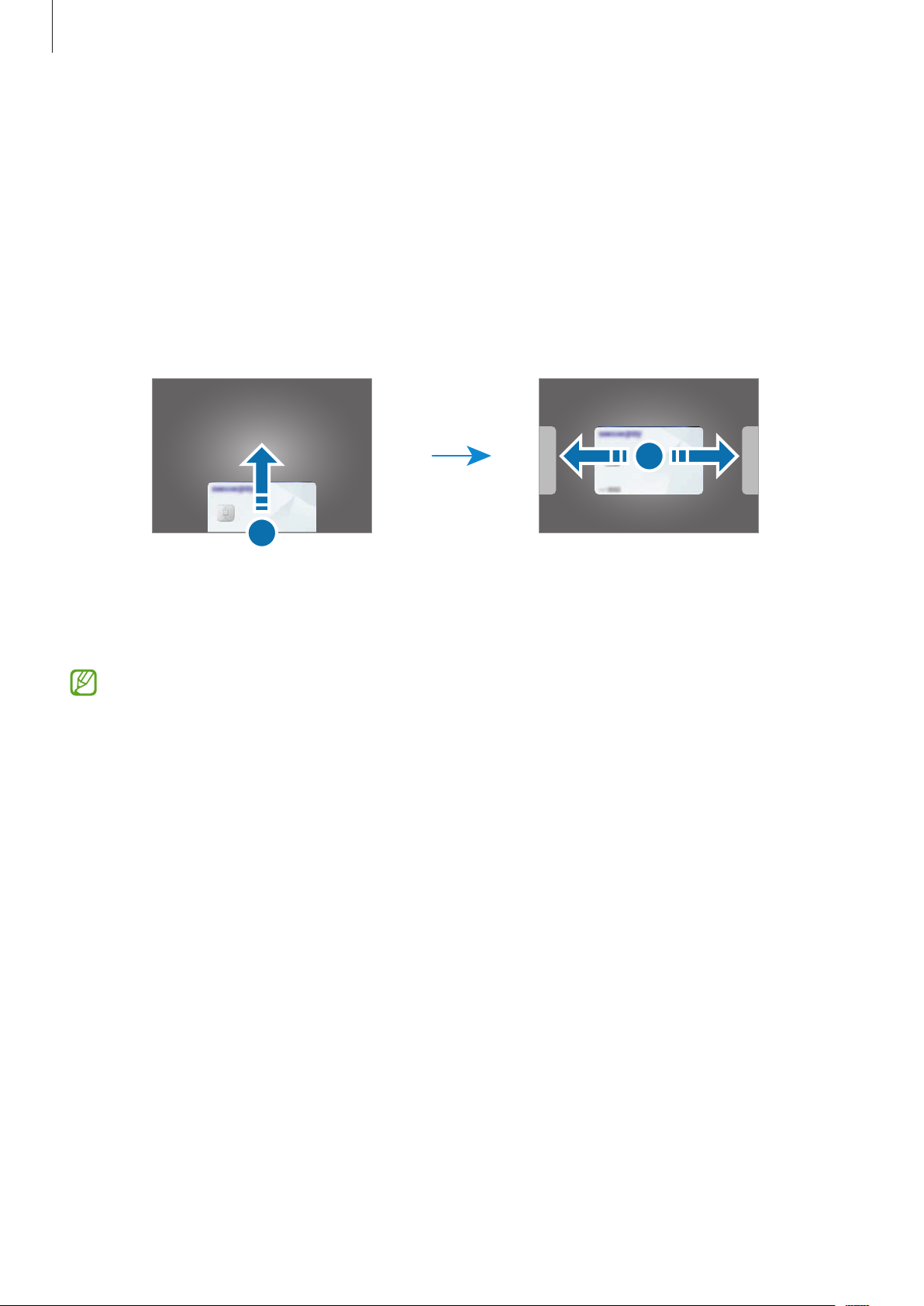
Приложения и функции
Регистрация карт
Откройте приложение
карты.
Samsung Pay
и следуйте инструкциям на экране для завершения регистрации
Осуществление платежей
1 Нажмите и удерживайте изображение карты внизу экрана, а затем перетащите его вверх. Также можно
запустить приложение
нужную карту.
Samsung Pay
2 Отсканируйте свой отпечаток пальца или введите заданный PIN-код.
. Затем в списке карт проведите влево или вправо, чтобы выбрать
3 Прикоснитесь задней поверхностью устройства к картридеру.
После распознавания информации терминалом оплата будет выполнена.
•
Оплата может не осуществиться из-за проблем с подключением к сети.
•
Способ проверки платежей может зависеть от терминалов.
Отмена платежей
Можно отменить оплату непосредственно на месте ее осуществления.
В списке карт проведите влево или вправо, чтобы выбрать использованную карту. Отмените оплату, следуя
инструкциям на экране.
64
Page 65

Приложения и функции
Samsung Health
Введение
Приложение Samsung Health помогает следить за здоровьем и физической формой. Ставьте перед собой
цели по улучшению своего физического состояния, отслеживайте их достижение, а также следите за
своим общим состоянием здоровья и физической формой. Кроме того, можно сравнивать количество
пройденных шагов с другими пользователями Samsung Health и получать советы о здоровом образе
жизни.
Для получения дополнительных сведений посетите веб-сайт www.samsung.com/samsung-health.
Использование Samsung Health
Запустите приложение
настроек следуйте инструкциям на экране для завершения настройки.
Чтобы изменить элементы на главном экране Samsung Health, выберите пункт
внизу списка трекеров.
Samsung Health
Контроль здоровья и
физической формы
. При первом запуске этого приложения, а также после сброса
Просмотр трекеров и управление ими
Просмотр советов о здоровом
образе жизни
Управление элементами
Сравнивайте количество
пройденных шагов с результатами
других пользователей Samsung
Health или соревнуйтесь с друзьями
•
Доступность некоторых функций зависит от региона.
•
В случае использования трекера шагов во время поездки в машине или поезде, сотрясение
устройства может повлиять на подсчет количества шагов.
65
Page 66
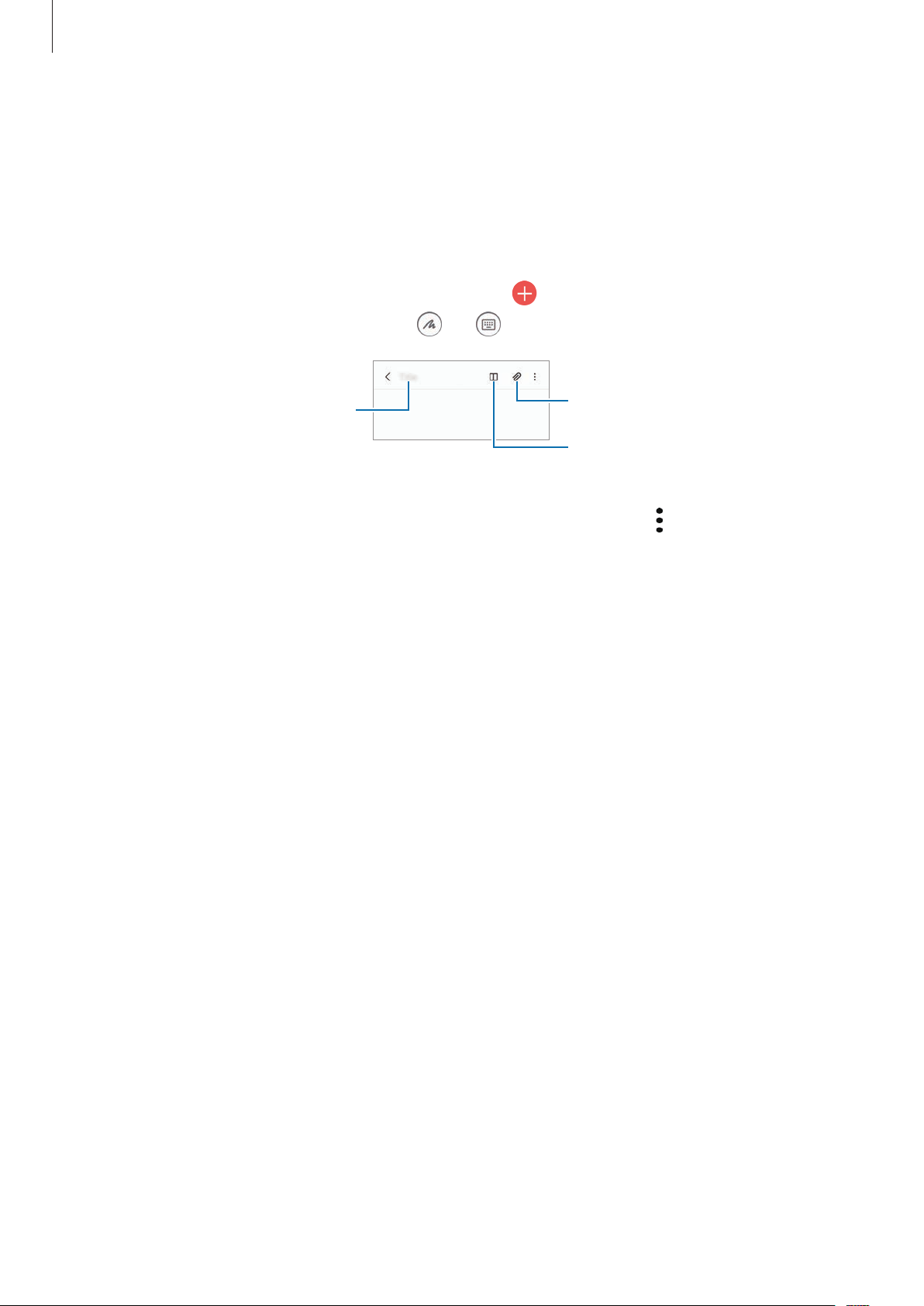
Приложения и функции
Samsung Notes
Создавайте заметки путем ввода текста с клавиатуры, а также написания или рисования на экране от руки.
Кроме того, в заметки можно добавлять изображения или записи голоса.
Создание заметок
1 Откройте приложение
Способ ввода можно изменить, коснувшись
Samsung Notes
Ввод названия
, коснитесь значка , а затем создайте заметку.
или .
Вставка фильтров
Режим чтения
2 По завершении создания заметки коснитесь кнопки «Назад», чтобы сохранить заметку.
Если нужно сохранить заметку в другом файловом формате, нажмите кнопку
Удаление заметок
Коснитесь и удерживайте заметку, которую нужно удалить, а затем выберите пункт
→
Сохр. как
Удалить
.
.
Samsung Members
Samsung Members
устройств, и позволяет пользователям направлять вопросы и отчеты об ошибках. С его помощью можно
также делиться информацией с другими участниками сообщества пользователей устройств Galaxy или
получать самые последние новости и советы.
которые могут возникнуть у пользователя в процессе использования устройства.
предлагает услуги поддержки покупателей, такие как диагностика неполадок
Samsung Members
помогает решать любые проблемы,
Galaxy Shop
Посетите веб-сайт Samsung, чтобы узнать различную информацию о продуктах.
Откройте приложение
Galaxy Shop
.
66
Page 67
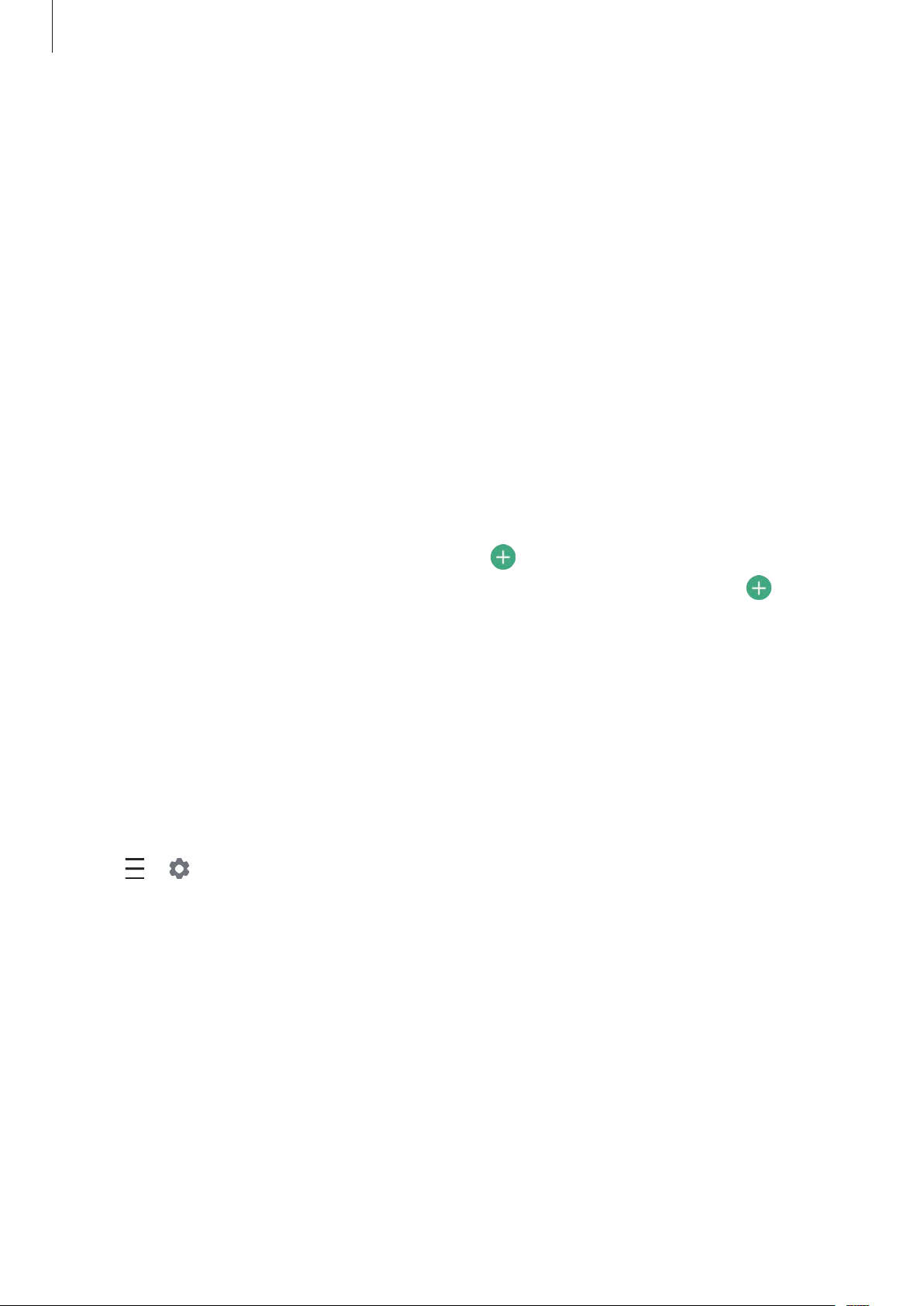
Приложения и функции
Galaxy Wearable
Galaxy Wearable — это приложение, которое позволяет управлять носимыми устройствами. При
подключении данного устройства к носимому устройству можно изменить настройки и приложения
носимого устройства.
Откройте приложение
Выберите пункт
инструкциям на экране. Дополнительные сведения о подключении и использовании носимого устройства
вместе с данным устройством см. в руководстве пользователя носимого устройства.
Начать
Galaxy Wearable
, чтобы подключить носимое устройство. Для завершения настройки следуйте
.
Календарь
Планирование своего расписания посредством внесения в календарь будущих событий.
Создание событий
1 Откройте приложение
Если на дату уже сохранены события или задачи, коснитесь даты, а затем нажмите кнопку
2 Введите информацию о событии и выберите пункт
Синхронизация событий с вашими учетными записями
Календарь
и коснитесь значка или дважды коснитесь даты.
Сохранить
.
.
1 Откройте приложение
учетными записями
2 Выберите пункт
включить соответствующую функцию.
Чтобы добавить учетные записи для синхронизации, откройте приложение
кнопку
синхронизировать данные, и войдите в нее. Когда учетная запись будет добавлена, рядом с ней появится
синий круг.
→ →
Синхронизация учетной записи
Добавить учетную запись
Настройки
, а затем выберите учетную запись, с которой будет выполнена синхронизация.
, выберите пункт
и коснитесь переключателя
. Затем выберите учетную запись, с которой нужно
Учетные записи и архивация
Календарь
Календарь
→
Управление
, чтобы
и нажмите
67
Page 68
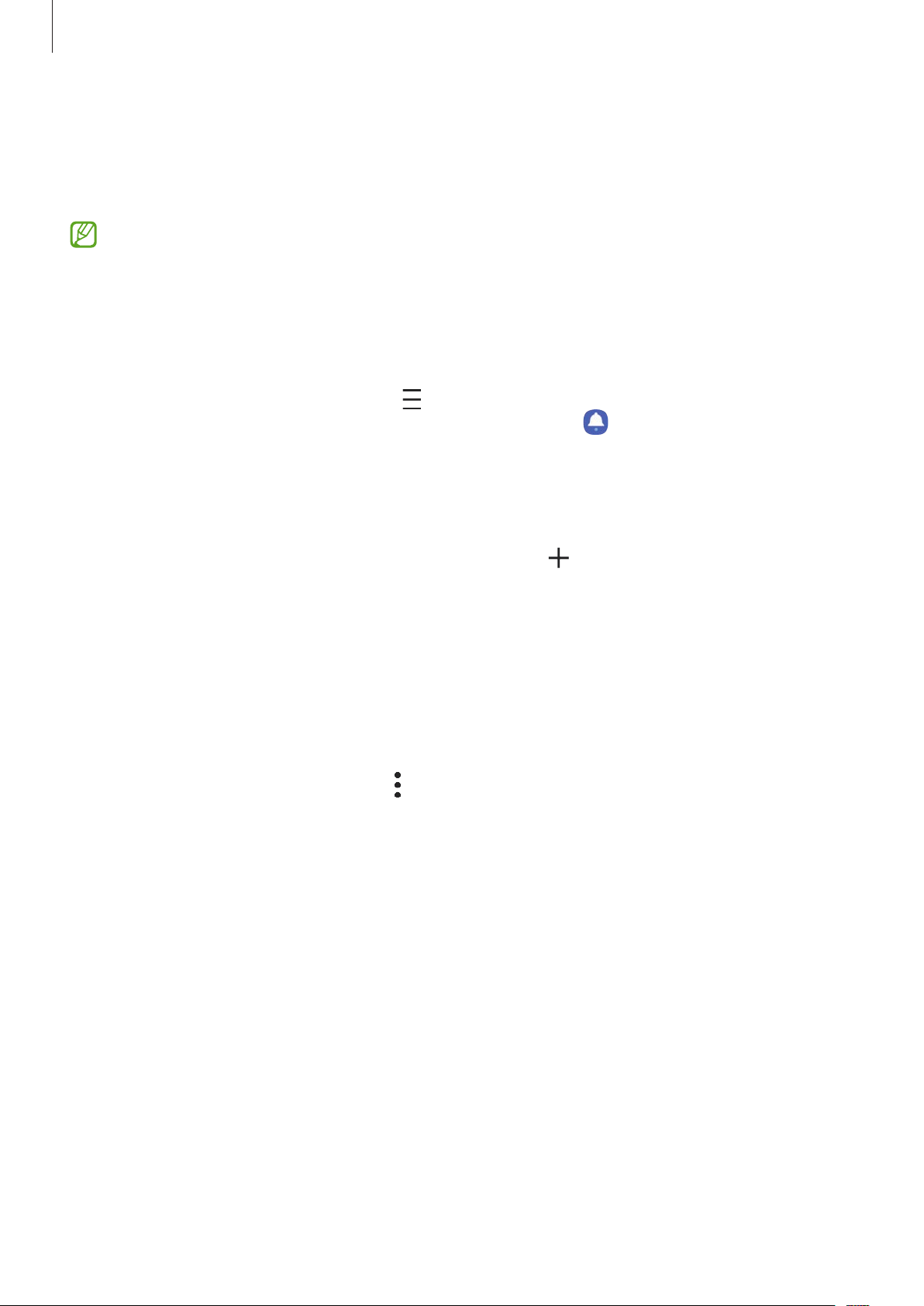
Приложения и функции
Напоминания
Зарегистрируйте запланированные дела в качестве напоминаний и получайте уведомления в соответствии
с настроенными условиями.
•
Для получения более точных уведомлений подключите устройство к сети Wi-Fi или мобильной
сети.
•
Для использования напоминаний о местоположении функция GPS должна быть включена.
Доступность функции напоминания о местоположении зависит от модели.
Начало работы с приложением «Напоминание»
Откройте приложение
экран приложений будет добавлен значок приложения Напоминания (
Календарь
и нажмите →
Напоминания
. Появится экран «Напоминания» и на
Создание напоминаний
1 Откройте приложение
2 Выберите пункт
выберите пункт
Написать напоминание
Сохранить
Напоминания
.
.
или нажмите кнопку , введите информацию, а затем
Завершение напоминаний
Выберите напоминание в списке, после чего выберите пункт
Восстановление напоминаний
Завершенные напоминания можно восстановить.
1 В списке напоминаний коснитесь значка
2 Выберите категорию, а затем выберите пункт
→
Завершено
Изменить
Завершить
.
.
).
.
3 Отметьте элементы, которые нужно восстановить, и выберите пункт
Напоминания будут добавлены в список напоминаний и пользователь будет получать уведомления.
Восстановить
.
Удаление напоминаний
Чтобы удалить напоминание, выберите напоминание и нажмите
напоминаний, коснитесь и удерживайте напоминание, затем отметьте элементы, которые нужно удалить и
выберите пункт
Удалить
.
Удалить
. Для удаления нескольких
68
Page 69

Приложения и функции
радиостанций
Радио
Откройте приложение
Перед использованием этого приложения подключите наушники, которые выполняют функцию антенны
радиоприемника.
При первом запуске FM-радио начнется автоматический поиск и сохранение доступных радиостанций.
Запись аудио, транслируемого по
Включение или выключение
Ручной ввод радиочастоты
Точная настройка частоты
Радио
.
FM-радио
FM-радио
Поиск и сохранение радиостанций
Дополнительные параметры
Добавление текущей радиостанции в
список избранных
Поиск радиостанций
Просмотр списка избранных
радиостанций
Доступность этого приложения зависит от поставщика услуг или модели.
Проигрывание через динамик
Можно прослушивать радио через динамик.
→
Нажмите кнопку
Воспроизв. через динамик
Просмотр списка сохраненных
.
69
Page 70
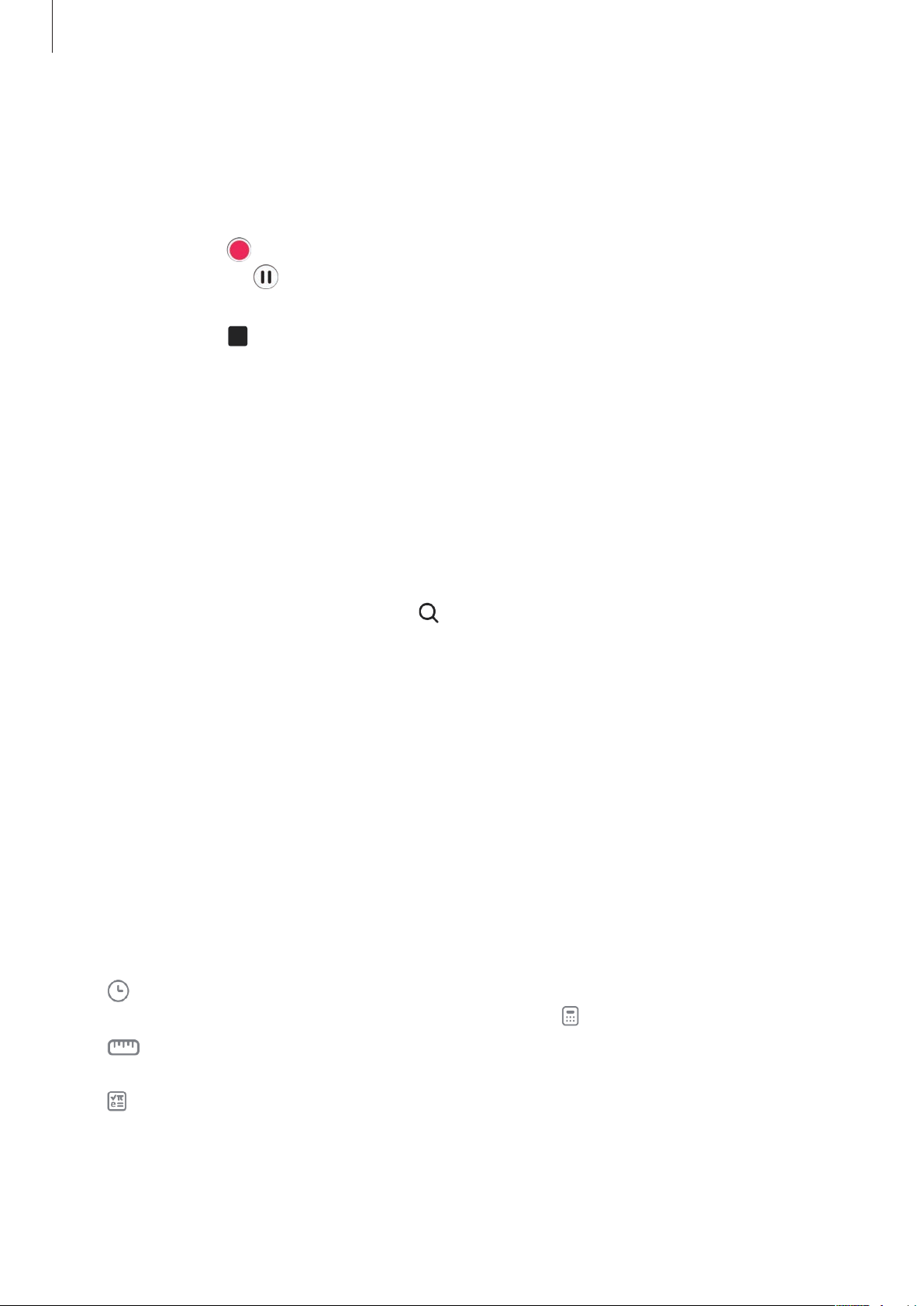
Приложения и функции
Звукозапись
Записывайте голос или воспроизводите записи голоса.
1 Запустите приложение
Звукозапись
.
2 Коснитесь значка , чтобы начать запись. Говорите в микрофон.
•
Коснитесь значка , чтобы приостановить запись.
•
Чтобы добавить закладку, во время записи выберите пункт
ЗАКЛАДКА
.
3 Коснитесь значка , чтобы завершить запись.
4 Введите имя файла и выберите пункт
Сохранить
.
Мои файлы
Доступ, управление и просмотр файлов, сохраненных на устройстве.
Откройте приложение
Чтобы найти ненужные данные и освободить пространство в памяти устройства, нажмите кнопку
хранилища
Для поиска файлов или папок коснитесь значка
.
Мои файлы
.
.
Анализ
Часы
Установка сигналов, проверка текущего времени в основных городах мира, отсчет времени или установка
определенной длительности.
Часы
Запустите приложение
.
Калькулятор
Осуществление простых и сложных вычислений.
Запустите приложение
•
: просмотр журнала калькулятора. Чтобы очистить журнал, выберите пункт
Чтобы закрыть панель журнала вычислений, коснитесь значка
•
•
: инструмент преобразования единиц измерения. Можно конвертировать различные единицы
измерения, например единицы площади, длины или температуры, в другие единицы измерения.
: научный калькулятор.
Калькулятор
.
Очистить журнал
.
.
70
Page 71
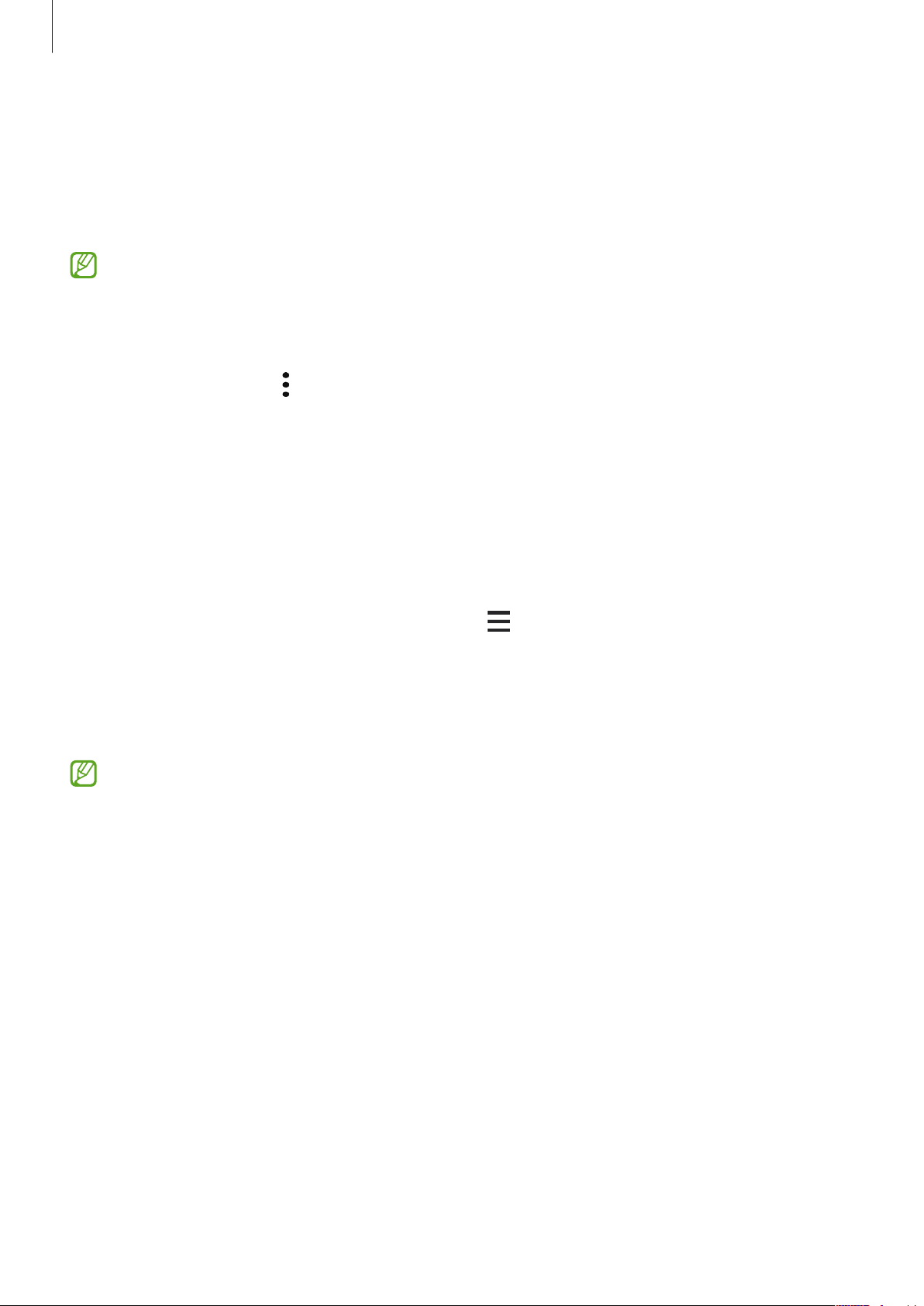
Приложения и функции
Game Launcher
Приложение для запуска игр группирует игры, загруженные из
для обеспечения быстрого доступа. Игровой режим устройства делает игровой процесс еще легче.
Откройте
•
•
Game Launcher
Если
Game Launcher
Дополнительные функции
соответствующую функцию.
Игры, загруженные из
приложения для запуска игр. Если игры не отображаются, перетащите панель «Библиотека» вверх
и коснитесь значка
и выберите нужную игру.
не отображается, откройте приложение
, а затем коснитесь переключателя
Play Маркет
→
Добавить приложения
и
Galaxy Store
Play Маркет
, будут автоматически отображены на экране
.
и
Galaxy Store
Настройки
Game Launcher
, выберите пункт
, в одном месте
, чтобы включить
Удаление игр из приложения для запуска игр
Проведите по панели «Библиотека» вверх, коснитесь и удерживайте игру, а затем нажмите
Game Launcher
.
Удалить из
Изменение режима производительности
Можно изменить режим производительности в играх.
Откройте приложение
Производительность
Game Launcher
, а затем выберите нужный режим.
, коснитесь значка →
Производительность
→
•
Производительность
•
Сбалансировано
•
Энергосбережение
Уровень энергопотребления зависит от игры.
: максимально возможная производительность во время игр.
: баланс между производительностью и временем работы от аккумулятора.
: экономия заряда аккумулятора во время игр.
71
Page 72
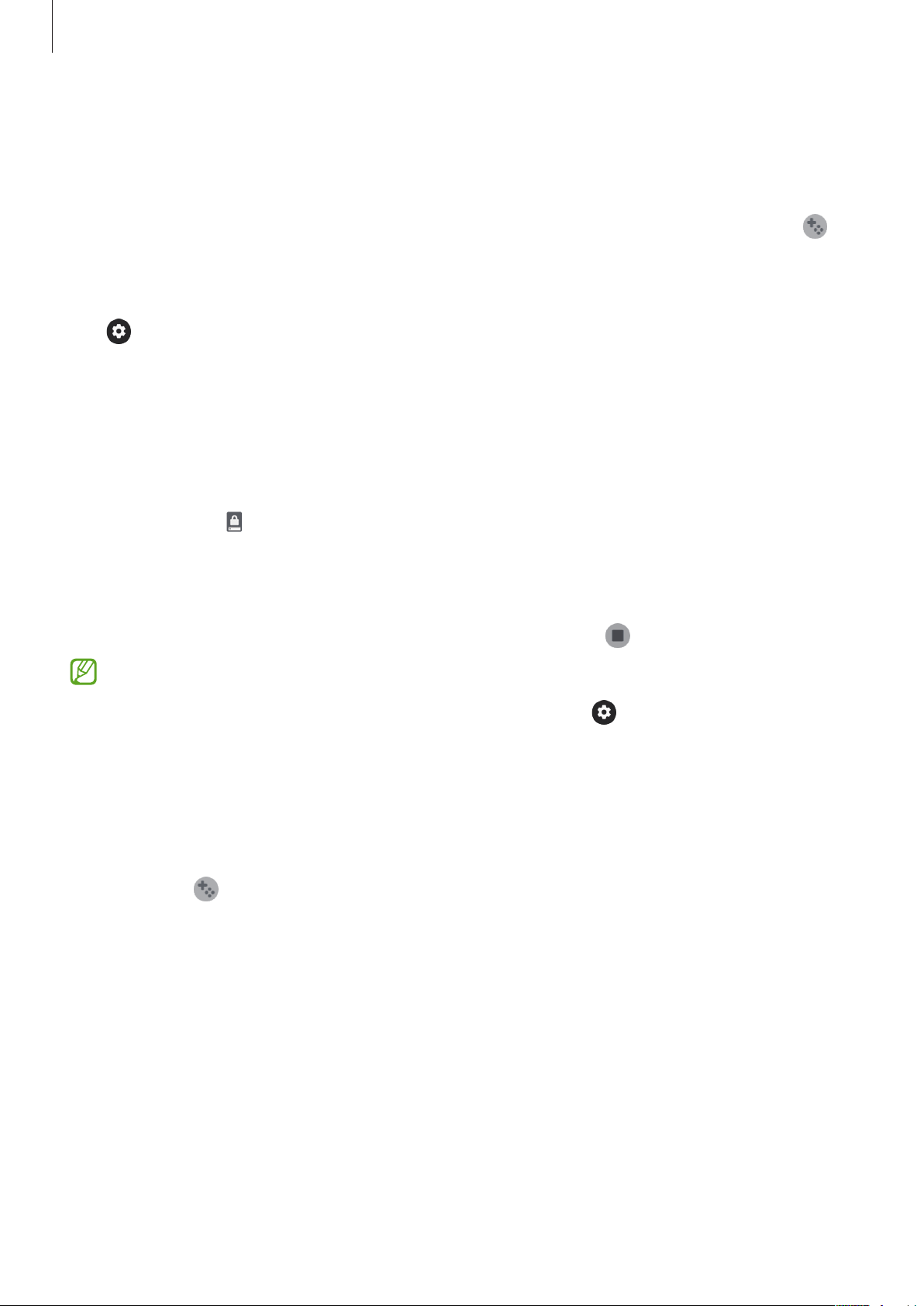
Приложения и функции
Game Booster
Приложение Game Booster позволяет играть в игры в улучшенной среде. Можно пользоваться
приложением Game Booster во время игр.
Чтобы открыть панель приложения для ускорения игр Game Booster во время игры, нажмите кнопку
на панели навигации. Если панель навигации не отображается, проведите от нижнего края экрана вверх,
чтобы открыть ее. Если панель навигации настроена на использование параметра
откройте панель уведомлений и выберите пункт
•
•
•
•
•
•
•
: настройка параметров Game Booster.
Режим приоритета
отвлекать вас от процесса игры.
Мониторинг температуры
настройку параметров, чтобы предотвратить перегрев устройства и прекращение работы
приложений, запущенных в фоновом режиме, для оптимизации управления памятью устройства.
Блок. кнопку навигации
нажмите кнопку
Блокир. касания экрана
сенсорного экрана перетащите значок блокировки в любом направлении.
Снимок экрана
Запись
: запись сеансов игры. Для остановки записи нажмите кнопку на навигационной панели.
•
Можно настроить открытие панели приложения для ускорения игр Game Booster с панели
навигации, если для панели навигации установлен параметр
приложения для ускорения игр Game Booster выберите пункт
а затем коснитесь переключателя
: блокировка входящих вызовов и всех уведомлений, кроме сигналов, чтобы не
/
Мониторинг использования памяти
: скрытие кнопок на навигационной панели. Для отображения кнопок
на навигационной панели.
: блокировка сенсорного экрана во время игры. Для разблокировки
: создание снимков экрана.
Коснитесь для запуска Game Booster.
: задайте автоматическую
Жесты проведения
Жесты навигации
, чтобы включить соответствующую функцию.
→
Жесты проведения
. На панели
Блокировка во время игры
,
,
•
Доступные параметры зависят от игры.
Запуск приложений во всплывающих окнах во время игр
Во время игры можно запустить приложения во всплывающих окнах.
Нажмите кнопку
и выберите приложение в списке приложений.
72
Page 73

Приложения и функции
Samsung Kids
Можно ограничить доступ детей к определенным приложениям, задать время использования и изменить
настройки, чтобы дети могли наслаждаться использованием устройства в безопасной среде.
(
Откройте панель уведомлений, проведите по ней вниз, а затем нажмите кнопку
включить соответствующую функцию. Появится экран приложения Samsung Kids. При первом запуске
Samsung Kids, а также после сброса настроек следуйте инструкциям на экране для завершения настройки.
Выберите нужные приложения на экране Samsung Kids.
Выбранный метод блокировки и созданный PIN-код будут использоваться при активации функции
Родительский контроль
или закрытии приложения Samsung Kids.
Samsung Kids
Использование функций родительского контроля
Можно изменять настройки Samsung Kids и просматривать историю использования.
→
На экране Samsung Kids нажмите кнопку
Родительский контроль
и введите код разблокировки.
), чтобы
Отключение приложения Samsung Kids
Чтобы закрыть приложение Samsung Kids, нажмите кнопку «Назад» или коснитесь значка →
Samsung Kids
, после чего введите код разблокировки.
Закрыть
SmartThings
С помощью смартфона можно управлять интеллектуальной техникой и устройствами Интернета вещей
(IoT).
Чтобы просмотреть дополнительную информацию, запустите приложение
→
Использование
1 Запустите приложение
2 Нажмите кнопку
.
SmartThings
→
Устройство
.
.
SmartThings
3 Выберите устройство и подключитесь к нему, следуя инструкциям на экране.
•
Способы подключения зависят от типа подключаемых устройств и передаваемого содержимого.
•
Устройства, которые можно подключить, зависят от региона. Доступность функций зависит от
подключенного устройства.
и нажмите кнопку
•
Ошибки и дефекты подключенных устройств не подпадают под действие гарантии Samsung.
В случае возникновения в подключенных устройствах ошибок или дефектов, обратитесь к
соответствующим производителям.
73
Page 74

Приложения и функции
Обмен содержимым
Отправка содержимого с помощью различных параметров обмена. Ниже указаны примеры обмена
изображениями.
1 Откройте приложение
Галерея
и выберите изображение.
2 Коснитесь значка и выберите нужный способ обмена.
За отправку файлов через мобильные сети может взиматься дополнительная плата.
Быстрая отправка
Обмен контентом с устройствами поблизости
Отправка содержимого на устройства поблизости с помощью Wi-Fi Direct или Bluetooth, или на
поддерживаемые устройства SmartThings.
1 Откройте приложение
Галерея
и выберите изображение.
2 На другом устройстве откройте панель уведомлений, проведите по ней вниз и нажмите кнопку
Быстрая отправка
(
3 Нажмите кнопку
изображение.
), чтобы включить соответствующую функцию.
→
Быстрая отправка
, а затем выберите устройство, на которое нужно передать
4 Примите запрос на передачу файлов на другом устройстве.
Данная функция не позволяет делиться видео с ТВ или поддерживаемыми устройствами
SmartThings. Чтобы просмотреть видео на ТВ, воспользуйтесь функцией Smart View.
Определение того, кто может найти ваше устройство
Можно выбрать того, кто сможет находить ваше устройство и передавать на него контент.
1 Откройте панель уведомлений, проведите по ней вниз, а затем нажмите кнопку (
отправка
2 Нажмите и удерживайте кнопку (
Появится экран с настройками быстрого обмена.
), чтобы включить соответствующую функцию.
Быстрая отправка
).
3 Выберите функцию.
•
Только контакты
устройством.
•
Все
: любые устройства поблизости могут делиться контентом с данным устройством.
: только лица из списка контактов могут делиться контентом с данным
Быстрая
74
Page 75

Приложения и функции
Link Sharing
Возможность обмениваться большими файлами. Загружайте файлы на сервер хранения данных Samsung и
предоставляйте другим пользователям доступ к ним с помощью веб-ссылки.
1 Откройте приложение
2 Нажмите значок
Будет создана ссылка на изображение.
Галерея
→
Link Sharing
и выберите изображение.
.
3 Выберите вариант обмена.
Music Share
Введение
Функция «Обмен музыкой» позволяет с легкостью дать другим устройствам возможность передавать
музыку на Bluetooth-динамик, уже подключенный к устройству другого пользователя. Можно также
прослушивать одну и ту же музыку своих наушниках Galaxy Buds и наушниках Galaxy Buds другого
пользователя.
Эта функция доступна только на устройствах с поддержкой функции обмена музыкой.
Обмен с Bluetooth-динамиком
Музыку на вашем смартфоне и смартфоне друга можно прослушивать через Bluetooth-динамик.
1 Убедитесь, что ваш смартфон и Bluetooth-динамик подключены друг к другу.
Описание подключения см. в разделе Подключение к другим устройствам Bluetooth.
2 На своем смартфоне откройте панель уведомлений, проведите по ней вниз и проверьте, включена ли
(
функция
Можно использовать другие функции, например, чьи устройства могут делиться с вашим, коснувшись и
удерживая значок
Music Share
3 На смартфоне друга выберите динамик из списка Bluetooth-устройств.
4 На своем смартфоне примите запрос на подключение.
Динамик станет общим.
Во время воспроизведения музыки через смартфон друга воспроизведение музыки через ваш
смартфон будет приостановлено.
).
(
Music Share
).
75
Page 76
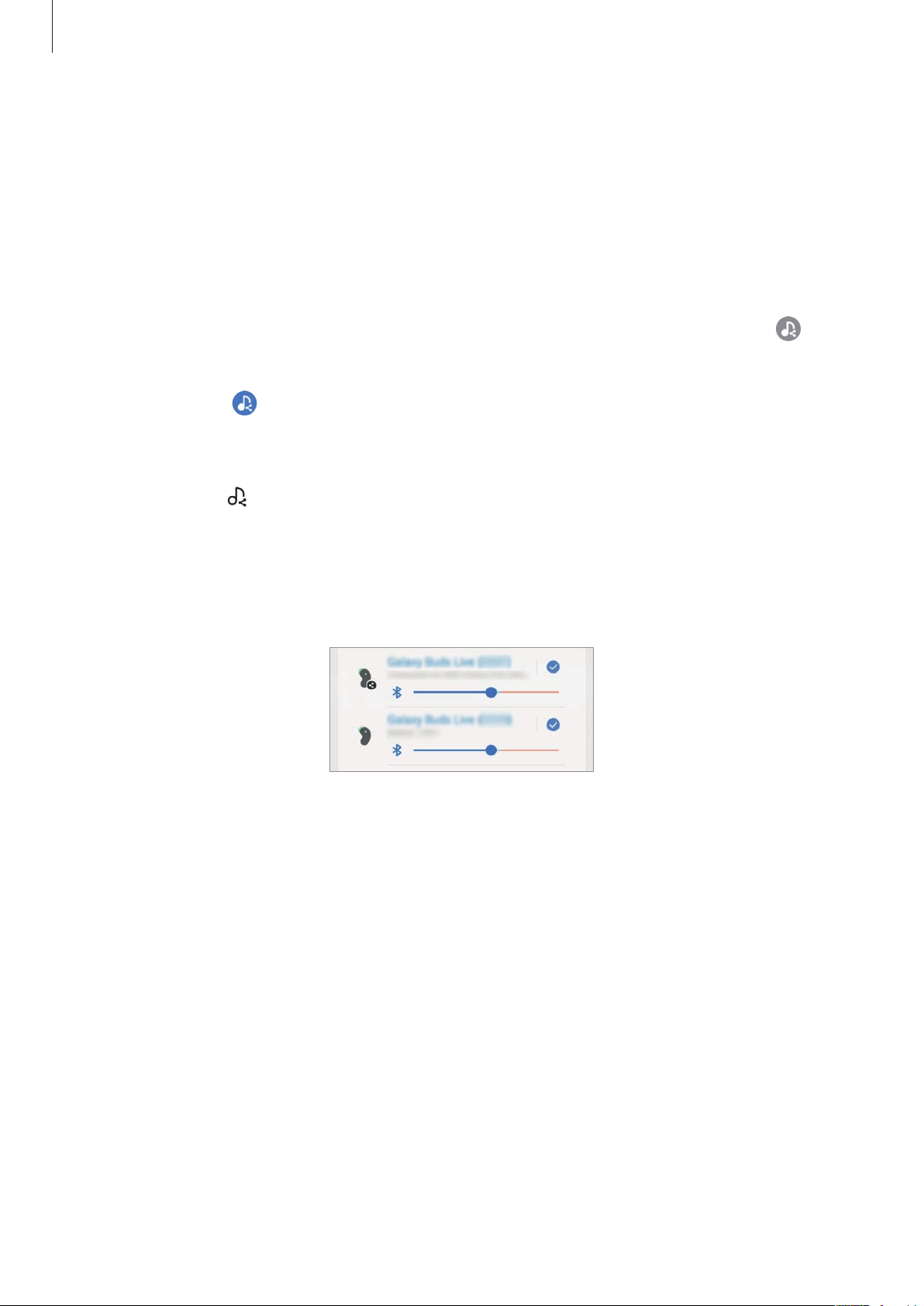
Приложения и функции
Прослушивание музыки через наушники Galaxy Buds двух
пользователей
Музыку на вашем смартфоне можно прослушивать через наушники Galaxy Buds вместе с другом.
Эта функция поддерживается наушниками Galaxy Buds, Galaxy Buds Plus и Galaxy Buds Live.
1 Убедитесь, что каждый смартфон и пара наушников Galaxy Buds подключены.
Описание подключения см. в разделе Подключение к другим устройствам Bluetooth.
2 На смартфоне друга откройте панель уведомлений, проведите по ней вниз и нажмите кнопку (
), чтобы включить соответствующую функцию.
Share
Можно использовать другие функции, например, чьи устройства могут делиться с вашим, коснувшись и
(
удерживая значок
Music Share
).
Music
3 На своем смартфоне откройте панель уведомлений, проведите по ней вниз, а затем выберите пункт
Мультимедиа
.
4 Коснитесь значка и выберите наушники Galaxy Buds друга из списка подключенных устройств.
5 На смартфоне друга примите запрос на подключение.
6 На своем смартфоне выберите свои наушники Galaxy Buds и наушники друга в списке вывода аудио.
При воспроизведении музыки через свой смартфон ее можно прослушивать вместе с другом через
наушники Galaxy Buds обоих.
76
Page 77

Приложения и функции
Smart View
Просматривайте отображаемое на устройстве содержимое на большом экране, подключив устройство к
телевизору или монитору, поддерживающему режим дублирования экрана.
1 Откройте панель уведомлений, проведите по ней вниз и коснитесь значка (
Smart View
).
2 Выберите устройство, на котором будет показан экран или содержимое дисплея вашего устройства.
При воспроизведении видео с помощью функции Smart View разрешение будет зависеть от модели
ТВ.
Связь с Windows
Вы можете подключить свое устройство к ПК с Windows, чтобы мгновенно получить на компьютере доступ
к данным устройства, например, фотографиям или сообщениям.
Когда вам звонят или приходят сообщения, вы можете получать на них на компьютере.
•
Эта функция доступна только в Windows 10 версии 1803 или выше, и для полноценного
использования этой функции рекомендуется использовать самую последнюю версию.
•
Для использования этой функции требуется учетная запись Microsoft. После создания учетной
записи Microsoft можно выполнить вход на всех устройствах и во все службы Microsoft, например,
в программы Microsoft Office и ОС Windows 10.
Подключение к компьютеру
1 Откройте приложение
Настройки
и выберите пункт
Дополнительные функции
2 Для установки подключения следуйте инструкциям на экране.
Для получения подробных сведений посетите веб-сайт https://aka.ms/setupltw.
→
Связь с Windows
.
77
Page 78

Приложения и функции
Просмотр данных и уведомлений устройства на компьютере
Откройте приложение
Ваше устройство
Уведомления
Сообщения
Приложения
Доступные функции и меню зависят от версии программного обеспечения устройства или модели.
Ваш телефон
Фото
Вызовы
на компьютере и выберите нужную категорию.
Samsung Global Goals
Глобальные цели, установленные Генеральной Ассамблеей Организации Объединенных Наций в 2015 году,
заключаются в стремлении создать устойчиво развивающееся общество. Эти цели способны положить
конец бедности, побороть неравенство и остановить климатические изменения.
Узнайте больше о глобальных целях и присоединяйтесь к движению за лучшее будущее с приложением
Samsung Global Goals.
78
Page 79

Приложения и функции
Приложения Google
Компания Google предоставляет различные приложения для развлечений, общения в социальных сетях и
бизнеса. Для использования некоторых из них может потребоваться учетная запись Google.
Дополнительные сведения о приложениях см. в меню справки нужного приложения.
•
Chrome
•
Gmail
•
Карты
адреса различных организаций рядом с вами.
•
YT Music
просмотреть коллекции музыки, сохраненные на устройстве, и прослушать ее.
•
Play Фильмы
Маркет
•
Диск
обмен им с другими пользователями.
: поиск различной информации и просмотр веб-страниц.
: отправка и получение сообщений электронной почты с помощью службы Google Mail.
: определяйте свое местонахождение на карте, ищите места на карте мира и просматривайте
: наслаждайтесь разнообратной музыкой и видео на YouTube Music. Можно также
: покупайте или берите в прокат видеозаписи, такие как фильмы и ТВ-программы, из
.
: сохранение содержимого в облачном хранилище, получение к нему доступа из любого места и
Play
•
YouTube
•
Фото
месте.
•
Google
•
Duo
•
Сообщения
различным содержимым, например изображениями и видео.
Доступность некоторых приложений зависит от поставщика услуг или модели.
: просмотр или создание видеозаписей и обмен ими с другими пользователями.
: ведите поиск, управляйте и редактируйте все фотографии и видео с разных источников в одном
: быстрый поиск нужной информации в Интернете или на устройстве.
: выполнение простого видеовызова.
: отправка и получение сообщений на вашем устройстве или компьютере, а также обмен
79
Page 80

Настройки
Введение
Настройки устройства можно изменить.
Запустите приложение
Чтобы найти настройки по ключевым словам, коснитесь значка
Настройки
.
.
Samsung account
Войдите в свою учетную запись Samsung и управляйте ею.
На экране настроек выберите пункт
Samsung account
.
Подключения
Параметры
Измените настройки для различных соединений, таких как Wi-Fi и Bluetooth.
На экране настроек выберите пункт
Подключения
.
•
Wi-Fi
: включите функцию Wi-Fi, чтобы подключиться к сети Wi-Fi и получить доступ в Интернет и к
другим сетевым устройствам. Дополнительные сведения см. в разделе Wi-Fi.
•
Bluetooth
устройствами, поддерживающими технологию Bluetooth. Дополнительные сведения см. в разделе
Bluetooth.
•
NFC и бесконтактные платежи
коммуникации ближнего поля), содержащие сведения о продуктах. После загрузки необходимых
приложений эту функцию можно также использовать для осуществления платежей и покупки
билетов на транспорт и различные мероприятия. Дополнительные сведения см. в разделе NFC и
бесконтактные платежи.
•
Авиарежим
не связанные с сетью функции устройства.
: благодаря связи Bluetooth можно обмениваться данными и медиафайлами с другими
: устройство может считывать теги NFC (Near Field Communication —
: отключение всех беспроводных функций устройства. Можно использовать только
Соблюдайте правила авиакомпании и инструкции экипажа воздушного судна. В случаях, когда
использование мобильного устройства разрешено, всегда пользуйтесь им в режиме полета.
80
Page 81
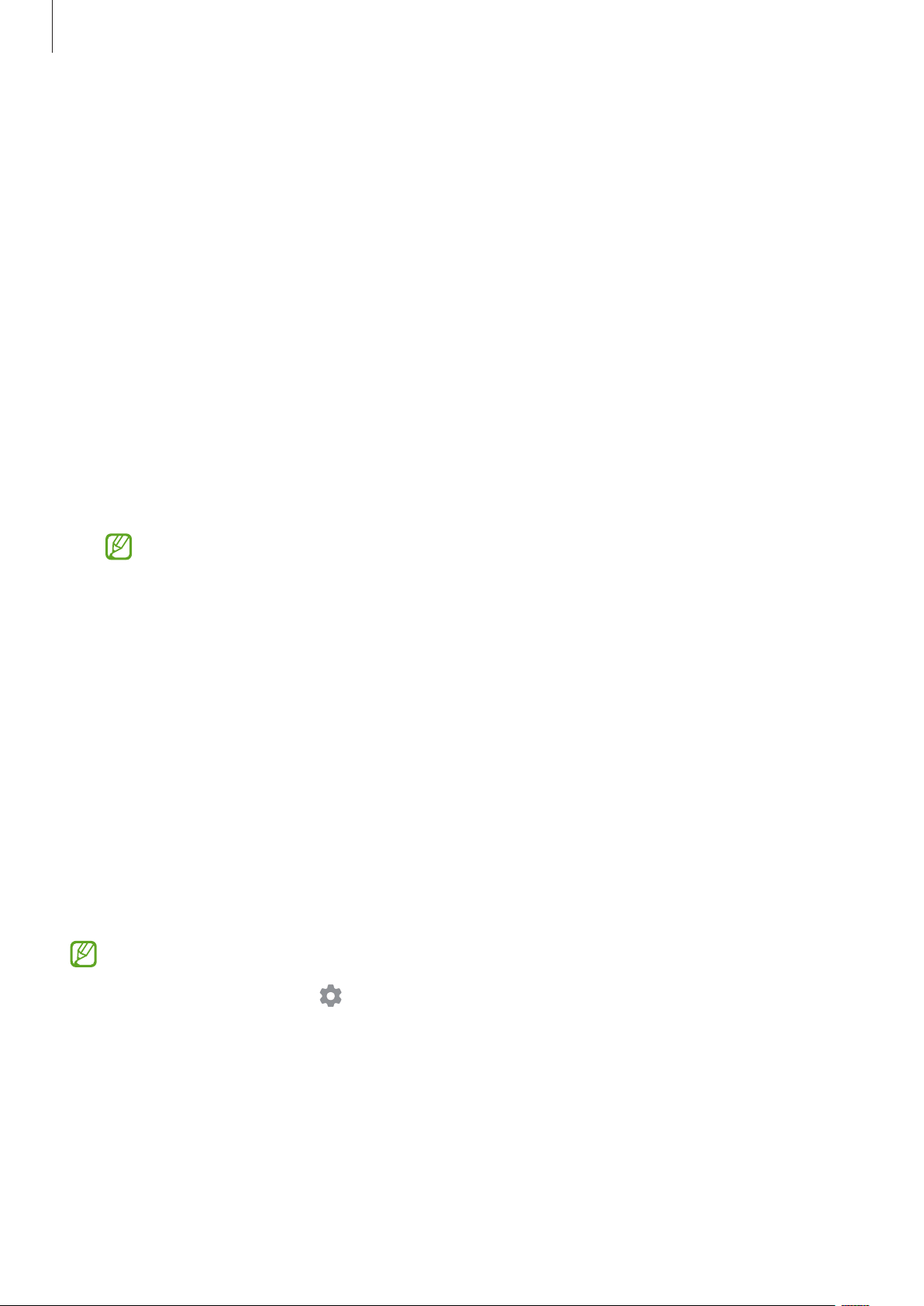
Настройки
•
Мобильные сети
•
Использование данных
на их использование. Автоматическое выключение мобильной передачи данных в случае превышения
указанного ограничения для использованного объема мобильных данных.
Можно включить функцию экономии данных, чтобы некоторые приложения, работающие в фоновом
режиме, не передавали и не принимали данные. Дополнительные сведения см. в разделе Экономия
трафика.
Можно также выбрать приложения, которые будут всегда использовать мобильные данные, даже
когда устройство подключено к сети Wi-Fi. Дополнительные сведения см. в разделе Только мобильные
данные.
•
Диспетчер SIM-карт
Дополнительные сведения см. в разделе Диспетчер SIM-карт.
•
Мобильная точка доступа и модем
чтобы предоставить другим устройствам доступ к мобильному подключению вашего устройства. Для
получения дополнительной информации о мобильной точке доступа см. раздел Мобильная точка
доступа.
: настройка параметров мобильных сетей.
: отслеживание использования данных и настройка параметров ограничения
: активируйте SIM- или USIM-карту и измените настройки SIM-карты.
: используйте устройство в качестве мобильной точки доступа,
За использование этой функции может взиматься дополнительная плата.
•
Другие настройки
Другие настройки.
: изменение настроек других функций. Дополнительные сведения см. в разделе
Wi-Fi
Включите функцию Wi-Fi, чтобы подключиться к сети Wi-Fi и получить доступ в Интернет и к другим сетевым
устройствам.
Подключение к сети Wi-Fi
1 На экране настроек выберите пункт
включить соответствующую функцию.
2 Выберите нужную сеть из списка сетей Wi-Fi.
Для подключения к сетям со значком замка требуется пароль.
•
После подключения устройства к сети Wi-Fi им будет выполняться повторное подключение к этой
сети каждый раз без запроса пароля. Чтобы отменить автоматическое подключение устройства
к сети, коснитесь значка
автоматически
, чтобы отключить соответствующую функцию.
Подключения
рядом с названием сети и коснитесь переключателя
→
Wi-Fi
, а затем коснитесь переключателя, чтобы
Подключаться
•
Если не удается установить подключение к сети Wi-Fi надлежащим образом, перезапустите
функцию Wi-Fi на устройстве или беспроводной маршрутизатор.
81
Page 82

Настройки
Просмотр сведений о качестве сети Wi-Fi
Просматривайте информацию о качестве сети Wi-Fi, такую как скорость и стабильность.
На экране настроек выберите пункт
включить соответствующую функцию. Информация о качестве сети будет показана под сетями Wi-Fi. Если
информация не появляется, коснитесь значка
Показ сведений о качестве
Информация о качестве может не отображаться в зависимости от сети Wi-Fi.
, чтобы включить соответствующую функцию.
Подключения
→
Wi-Fi
→
Дополнительно
, а затем коснитесь переключателя, чтобы
, а затем коснитесь переключателя
Обмен паролями сети Wi-Fi
Если пользователю, который подключен к защищенной сети Wi-Fi, отправить запрос на обмен паролем, то
к сети можно будет подключиться без ввода пароля. Эта функция поддерживается устройствами, если на
обоих из них есть контакты друг друга, и экран другого устройства включен.
1 На экране настроек выберите пункт
включить соответствующую функцию.
Подключения
→
Wi-Fi
, а затем коснитесь переключателя, чтобы
2 Выберите нужную сеть из списка сетей Wi-Fi.
3 Выберите пункт
Запросить пароль
.
4 Примите запрос на обмен на другом устройстве.
Пароль Wi-Fi будет введен и устройство подключится к сети.
Wi-Fi Direct
С помощью технологии Wi-Fi Direct можно напрямую подключить два устройства друг к другу по сети Wi-Fi
без точки доступа.
1 На экране настроек выберите пункт
включить соответствующую функцию.
2 Выберите пункт
Появится список обнаруженных устройств.
Если подключаемое устройство отсутствует в списке, на нем необходимо включить функцию Wi-Fi Direct.
→
Wi-Fi Direct
Подключения
.
→
Wi-Fi
, а затем коснитесь переключателя, чтобы
3 Выберите устройство для подключения.
Подключение между устройствами будет установлено, когда на втором устройстве будет принят запрос
на подключение с помощью Wi-Fi Direct.
Чтобы завершить подключение к устройству, выберите устройство, от которого нужно отключиться, из
списка.
82
Page 83
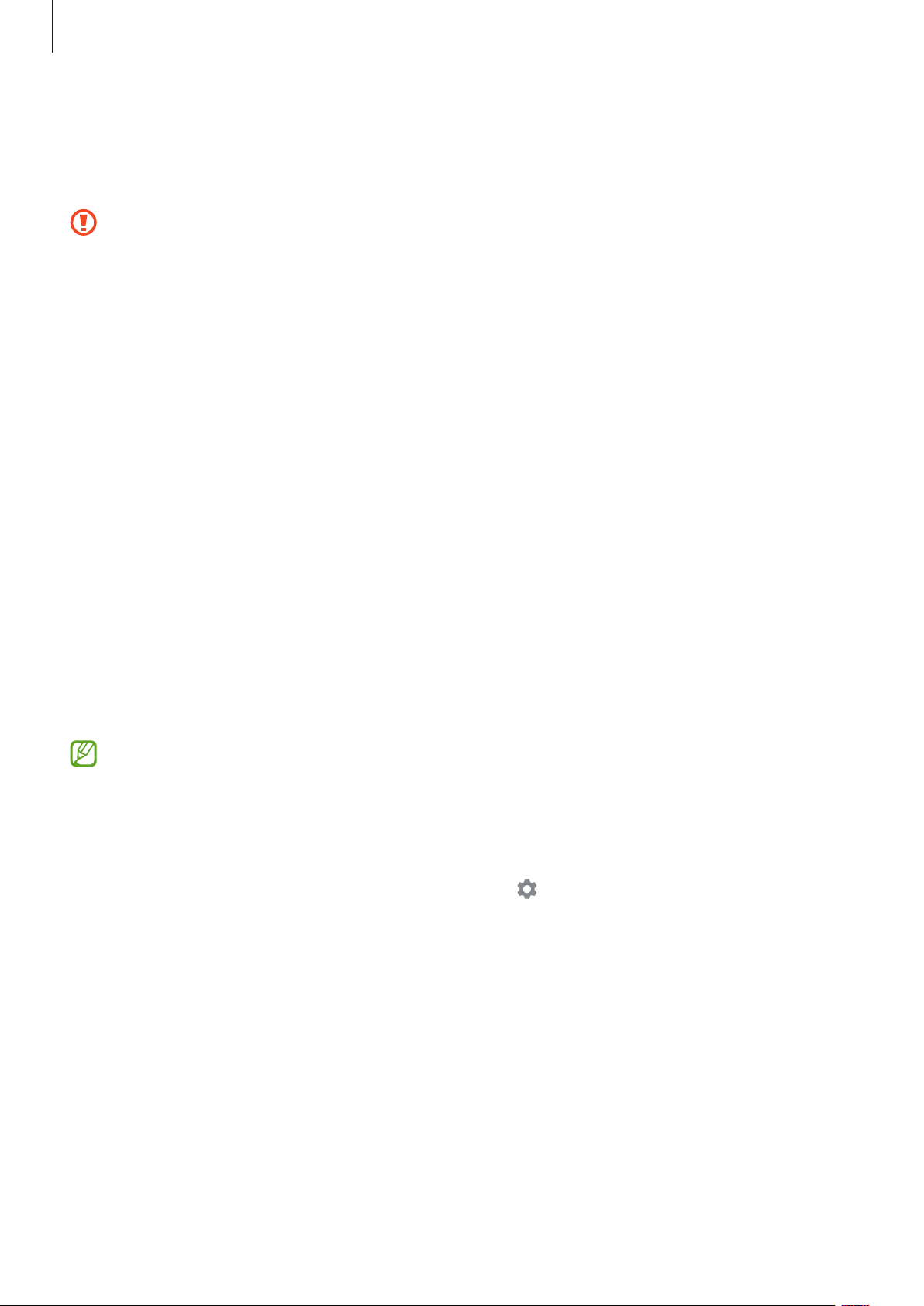
Настройки
Bluetooth
Благодаря связи Bluetooth можно обмениваться данными и медиафайлами с другими устройствами,
поддерживающими технологию Bluetooth.
•
Компания Samsung не несет ответственности за потерю, перехват или несанкционированное
использование данных, отправленных или полученных с помощью функции Bluetooth.
•
Убедитесь, что вы обмениваетесь данными с надежным устройством, имеющим надлежащий
уровень безопасности. Если между устройствами есть препятствия, дальность действия может
уменьшиться.
•
Некоторые устройства, в частности те, для которых компания Bluetooth SIG не проводила
испытаний или которые не были одобрены по результатам таких испытаний, могут быть
несовместимы с устройством.
•
Запрещается использовать связь Bluetooth в противоправных целях (например, распространение
пиратских копий файлов или незаконный перехват разговоров в коммерческих целях). Компания
Samsung не несет ответственности за последствия такого использования связи Bluetooth.
Подключение к другим устройствам Bluetooth
1 На экране настроек выберите пункт
чтобы включить соответствующую функцию.
Появится список обнаруженных устройств.
Подключения
→
Bluetooth
, а затем коснитесь переключателя,
2 Выберите устройство для сопряжения.
Если подключаемое устройство отсутствует в списке, переведите устройство в режим сопряжения по
Bluetooth. См. руководство пользователя подключаемого устройства.
Ваше устройство будет оставаться видимым для других устройств до тех пор, пока не будет закрыт
экран настроек Bluetooth.
3 Для подтверждения примите запрос на подключение по Bluetooth на своем устройстве.
Подключение между устройствами будет установлено, когда на втором устройстве будет принят запрос
на подключение по Bluetooth.
Чтобы отменить сопряжение устройств, коснитесь значка
которым нужно отменить, а затем выберите пункт
Разорвать соединение
рядом с именем устройства, сопряжение с
.
83
Page 84

Настройки
Отправка и получение данных
Множество приложений поддерживают передачу данных по Bluetooth. Можно обмениваться такими
данными, как сведения о контактах или файлы мультимедиа, с другими устройствами Bluetooth. Далее
приведен пример того, как можно отправить изображение на другое устройство.
1 Откройте приложение
2 Нажмите кнопку
изображение.
Если подключаемое устройство отсутствует в списке, на нем необходимо включить параметр
видимости.
Галерея
→
Bluetooth
и выберите изображение.
, а затем выберите устройство, на которое нужно передать
3 Примите запрос на подключение Bluetooth на другом устройстве.
NFC и бесконтактные платежи
Устройство позволяет считывать теги NFC (Near Field Communication — коммуникация ближнего поля),
содержащие сведения о продуктах. После загрузки необходимых приложений эту функцию можно также
использовать для осуществления платежей и покупки билетов на транспорт и различные мероприятия.
В устройство встроена антенна NFC. Соблюдайте осторожность при обращении с устройством, чтобы
не повредить антенну NFC.
Считывание сведений с тегов NFC
Функция NFC позволяет считывать информацию о продуктах с тегов NFC.
1 На экране настроек выберите пункт
платежи
, чтобы включить соответствующую функцию.
Подключения
и коснитесь переключателя
2 Приложите устройство областью антенны NFC на задней панели к тегу NFC.
На экране устройства отобразятся сведения, полученные из тега.
Убедитесь, что экран устройства включен и разблокирован. В противном случае устройство не
сможет считать теги NFC или получить данные.
NFC и бесконтактные
84
Page 85

Настройки
Осуществление платежей с помощью функции NFC
Перед использованием функции NFC для платежей необходимо зарегистрироваться в службе мобильных
платежей. Для регистрации или получения дополнительных сведений об этой службе обратитесь к своему
поставщику услуг мобильной связи.
1 На экране настроек выберите пункт
платежи
, чтобы включить соответствующую функцию.
Подключения
и коснитесь переключателя
NFC и бесконтактные
2 Прикоснитесь областью антенны NFC на задней панели устройства к NFC-кардридеру.
Чтобы указать приложение, которое будет использоваться для оплаты по умолчанию, откройте экран
настроек и выберите пункт
→
Оплата
, а затем выберите приложение.
В списке сервисов оплаты могут быть указаны не все доступные приложения оплаты.
Подключения
→
NFC и бесконтактные платежи
→
Бесконтактные платежи
Экономия трафика
Можно сократить объем потребляемых данных, сделав так, что некоторые приложения, работающие в
фоновом режиме, не будут передавать и принимать данные.
На экране настроек выберите пункт
коснитесь переключателя, чтобы включить соответствующую функцию.
При активной функции экономии данных в строке состояния отображается значок
Подключения
→
Использование данных
→
Экономия трафика
.
и
Функция экономии данных
включена
Чтобы определить приложения, которые могут использовать данные без ограничения, выберите
Использовать данные в режиме экономии трафика
пункт
, после чего выберите приложения.
85
Page 86
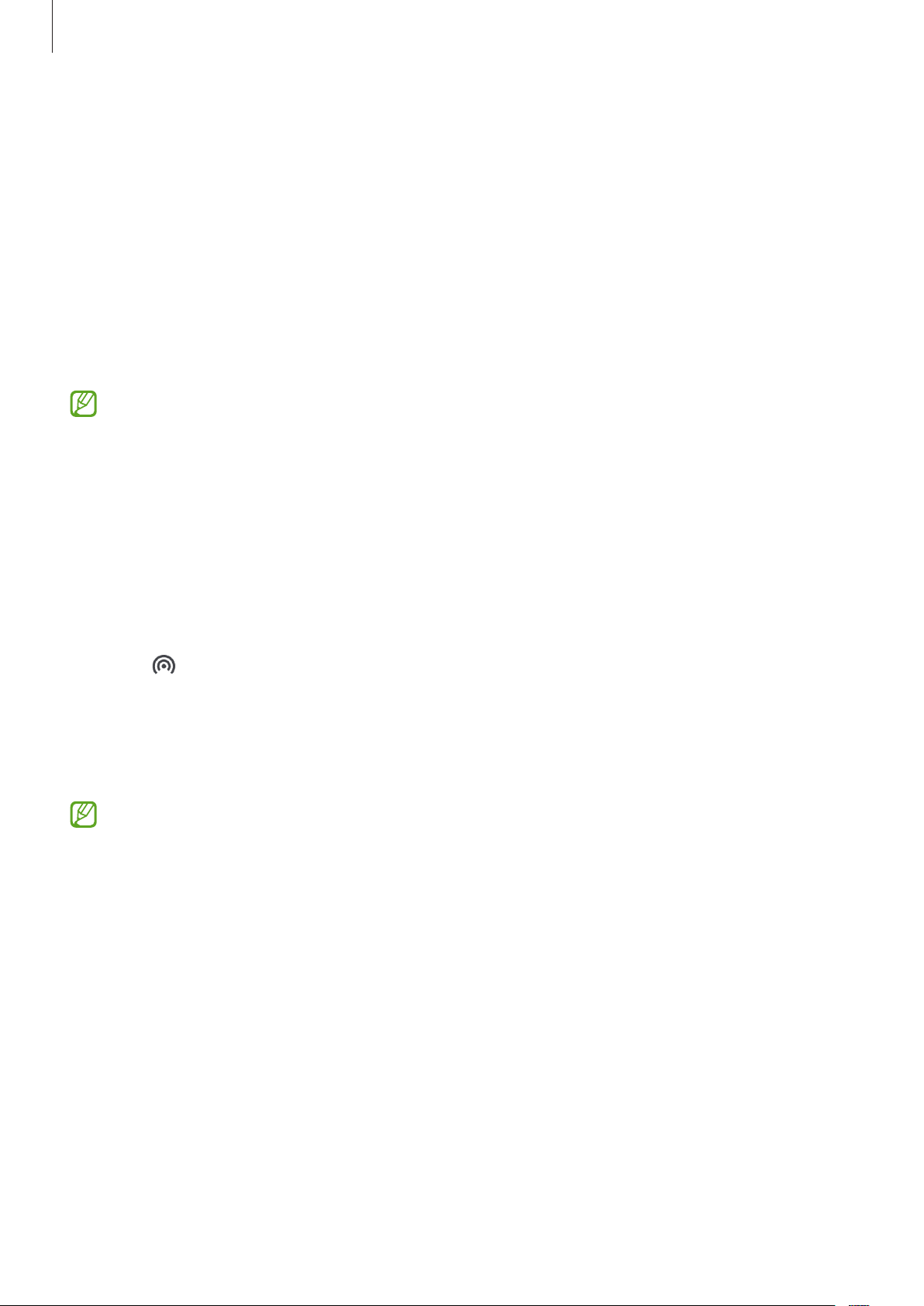
Настройки
Только мобильные данные
Можно выбрать приложения, которые будут всегда использовать мобильные данные, даже когда
устройство подключено к сети Wi-Fi.
Например, на устройстве можно настроить использование только мобильных данных приложениями,
требующими безопасности или приложениями, работающими с потоковыми данными, которые могут быть
отключены. Даже при включенной функции Wi-Fi приложения будут запускаться и использовать мобильные
данные.
На экране настроек выберите пункт
данные
переключателей рядом с нужными приложениями.
, коснитесь переключателя, чтобы включить соответствующую функцию, а затем коснитесь
За использование этой функции может взиматься дополнительная плата.
Подключения
→
Использование данных
→
Только мобильные
Мобильная точка доступа
Используйте устройство в качестве мобильной точки доступа, чтобы предоставить другим устройствам
доступ к мобильному подключению вашего устройства.
1 На экране настроек выберите пункт
Мобильная точка доступа
.
2 Коснитесь переключателя, чтобы включить соответствующую функцию.
Значок
Можно изменить уровень безопасности и пароль, выбрав пункт
появится в строке состояния.
3 Найдите и выберите ваше устройство в списке сетей Wi-Fi на другом устройстве.
Можно также выбрать пункт
другим устройством.
Код QR
Подключения
на экране мобильной точки доступа и отсканировать QR-код
→
Мобильная точка доступа и модем
Настроить
.
→
•
Если мобильная точка доступа не найдена, выберите пункт
параметра
коснитесь переключателя
•
Если включить функцию
данным устройства можно будет делиться с другими устройствами, на которых выполнен вход в
учетную запись Samsung.
Диапазон частот
задайте
Скрытая сеть
Автоматический режим точки доступа
2.4 ГГц
, выберите пункт
, чтобы отключить соответствующую функцию.
Настроить
Дополнительно
на устройстве, и для
, после чего
, то подключением к мобильным
86
Page 87

Настройки
Другие настройки
Изменение настроек других функций подключения.
На экране настроек выберите пункт
•
Поиск устройств
подключиться.
•
Печать
Можно выполнить поиск доступных принтеров или добавить принтер вручную для печати файлов.
Дополнительные сведения см. в разделе Печать.
•
VPN
организации.
•
Персональный DNS-сервер
безопасностью.
•
Ethernet
настройки сети.
: сконфигурируйте настройки для плагинов принтера, установленных на данном устройстве.
: настройка виртуальных частных сетей (VPN) для подключения к частной сети школы или
: в случае подключения Ethernet-адаптера можно использовать проводную сеть или изменить
: автоматический поиск расположенных неподалеку устройств, к которым можно
Подключения
: использование на устройстве частного DNS с повышенной
→
Другие настройки
.
Печать
Сконфигурируйте настройки для плагинов принтера, установленных на данном устройстве. Можно
подключить устройство к принтеру по сети Wi-Fi или с помощью технологии Wi-Fi Direct и распечатать
нужные изображения или документы.
Некоторые принтеры могут быть несовместимы с вашим устройством.
Добавление плагинов принтера
Добавьте плагины для принтеров, к которым необходимо подключить устройство.
1 На экране настроек выберите пункт
дополнительного модуля
.
Подключения
→
Другие настройки
→
Печать
→
Загрузка
2 Выберите плагин принтера и установите его.
3 Выберите установленный подключаемый модуль принтера.
Автоматически начнется поиск принтеров, подключенных к той же сети Wi-Fi, что и ваше устройство.
4 Выберите принтер для добавления.
Чтобы добавить принтеры вручную, нажмите кнопку →
Печать содержимого
Во время просмотра содержимого (изображений или документов), откройте список параметров, выберите
пункт
Печать
→ →
Все принтеры
, а затем выберите принтер.
Добавить принтер
.
Способы печати зависят от типа содержимого.
87
Page 88

Настройки
Звуки и вибрация
Параметры
Изменение настроек звуков устройства.
На экране настроек выберите пункт
•
Режим звука
•
Вибрация во время звонка
•
Временное отключ. звука
•
Мелодия звонка
•
Звук уведомлений
•
Системный звук
зарядка устройства.
•
Громкость
•
Тип вибрации при вызове
•
Тип вибрации для уведомления
•
Интенсивность вибрации
•
Вибрация/системные звуки
управление с помощью сенсорного экрана.
•
Качество звука и эффекты
разделе Качество звука и эффекты.
: выбор режима воспроизведения звука, включения вибрации или режима «Без звука».
: изменение мелодии вызова.
: изменение звука уведомлений.
: изменение звука, используемого для выполнения определенных действий, таких как
: регулирование уровня громкости устройства.
Звуки и вибрация
: выбор режима одновременной вибрации и звука при входящих вызовах.
: включение режима «Без звука» на определенный период времени.
: изменение режима вибрации вызова.
: настройка интенсивности вибрации.
: воспроизведение звука или вибрации при таких действиях, как
: настройка качества звука и эффектов. Дополнительные сведения см. в
.
: изменение режима вибрации уведомления.
•
Раздельный вывод звука
приложения на другом аудиоустройстве. Дополнительные сведения см. в разделе Раздельный вывод
звука.
Доступность некоторых функций зависит от модели.
: воспроизведение звука мультимедийных файлов от конкретного
88
Page 89
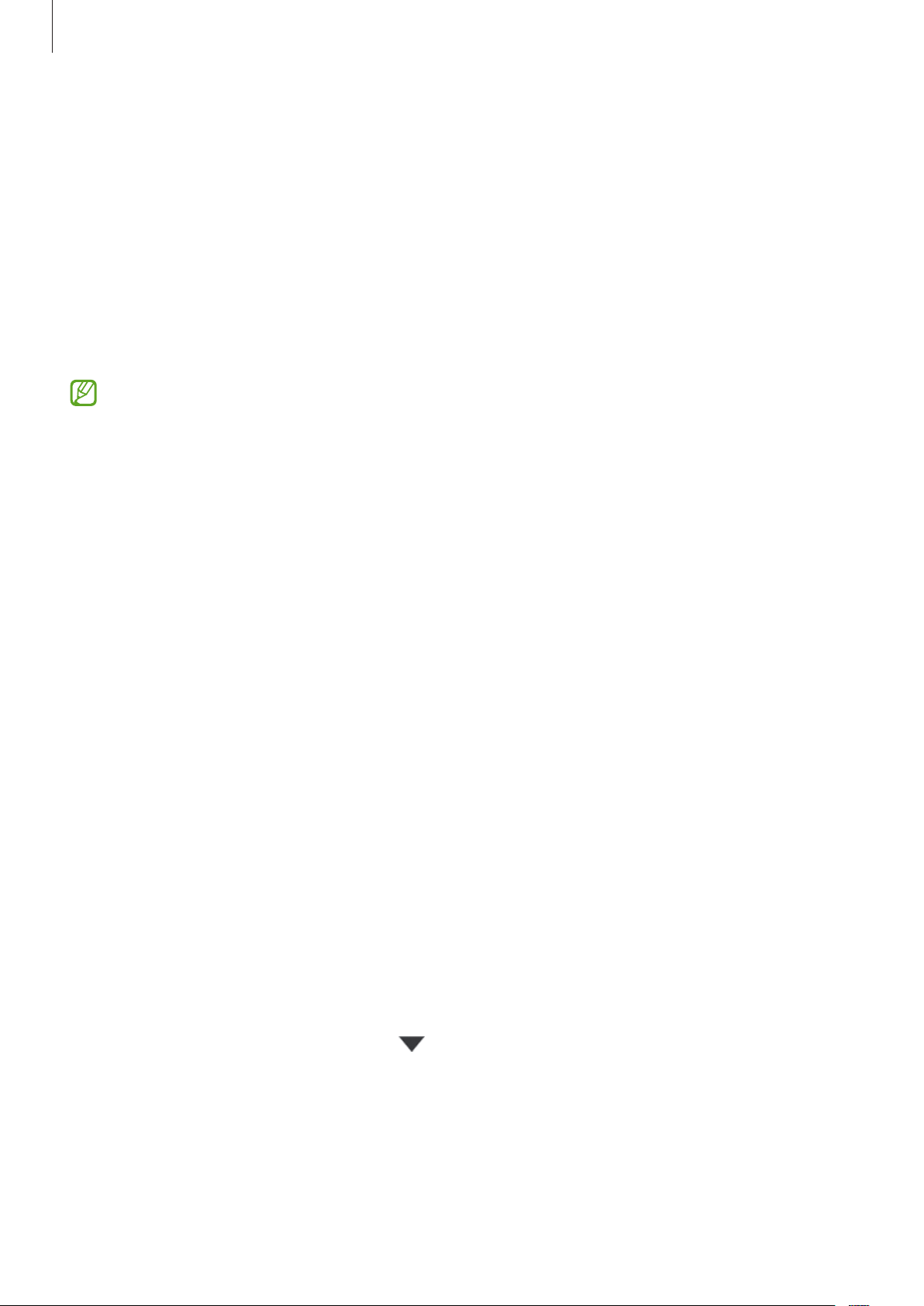
Настройки
Качество звука и эффекты
Настройка качества звука и эффектов.
На экране настроек выберите пункт
•
Dolby Atmos
звука, будь то звук фильмов, музыки или голоса. Технология Dolby Atmos обеспечивает окружающее
звучание посредством распределения звуковых потоков вокруг слушателя.
•
Эквалайзер
звука.
•
Adapt sound
В зависимости от модели, для использования некоторых функций необходимо подключить
наушники.
: можно выбрать режим окружающего звучания, оптимизированный под различные типы
: выбор настроек для конкретного музыкального жанра и прослушивание оптимального
: настройка наиболее подходящего звука.
Звуки и вибрация
→
Качество звука и эффекты
.
Раздельный вывод звука
Воспроизведение звука мультимедийных файлов от конкретного приложения на подключенном внешнем
динамике или Bluetooth-гарнитуре.
Например, звук от приложения для навигации может воспроизводиться через динамик устройства, а звук
от приложения для прослушивания музыки— через внешний динамик автомобиля.
1 На экране настроек выберите пункт
переключателя, чтобы включить соответствующую функцию.
Звуки и вибрация
→
Раздельный вывод звука
, а затем коснитесь
2 Выберите приложение, мультимедийные звуки которого будут воспроизводиться отдельно, а затем
нажмите кнопку «Назад».
3 Выберите устройство, которое будет воспроизводить мультимедийные звуки от выбранного
приложения.
Уведомления
Изменение настроек уведомлений.
На экране настроек выберите пункт
•
Стиль всплывающего уведомления
•
Недавно отправленные
изменение настроек уведомлений. Чтобы изменить настройки уведомлений дополнительных
приложений, выберите пункт
приложений.
•
Не беспокоить
•
Дополнительные параметры
: отключение звука уведомлений, за исключением разрешенных.
: просмотр приложений, в которые недавно поступили уведомления и
Уведомления
: выбор стиля всплывающих уведомлений и изменение настроек.
Опции
→ →
: изменение дополнительных настроек уведомлений.
.
Все
, а затем выберите приложение из списка
89
Page 90
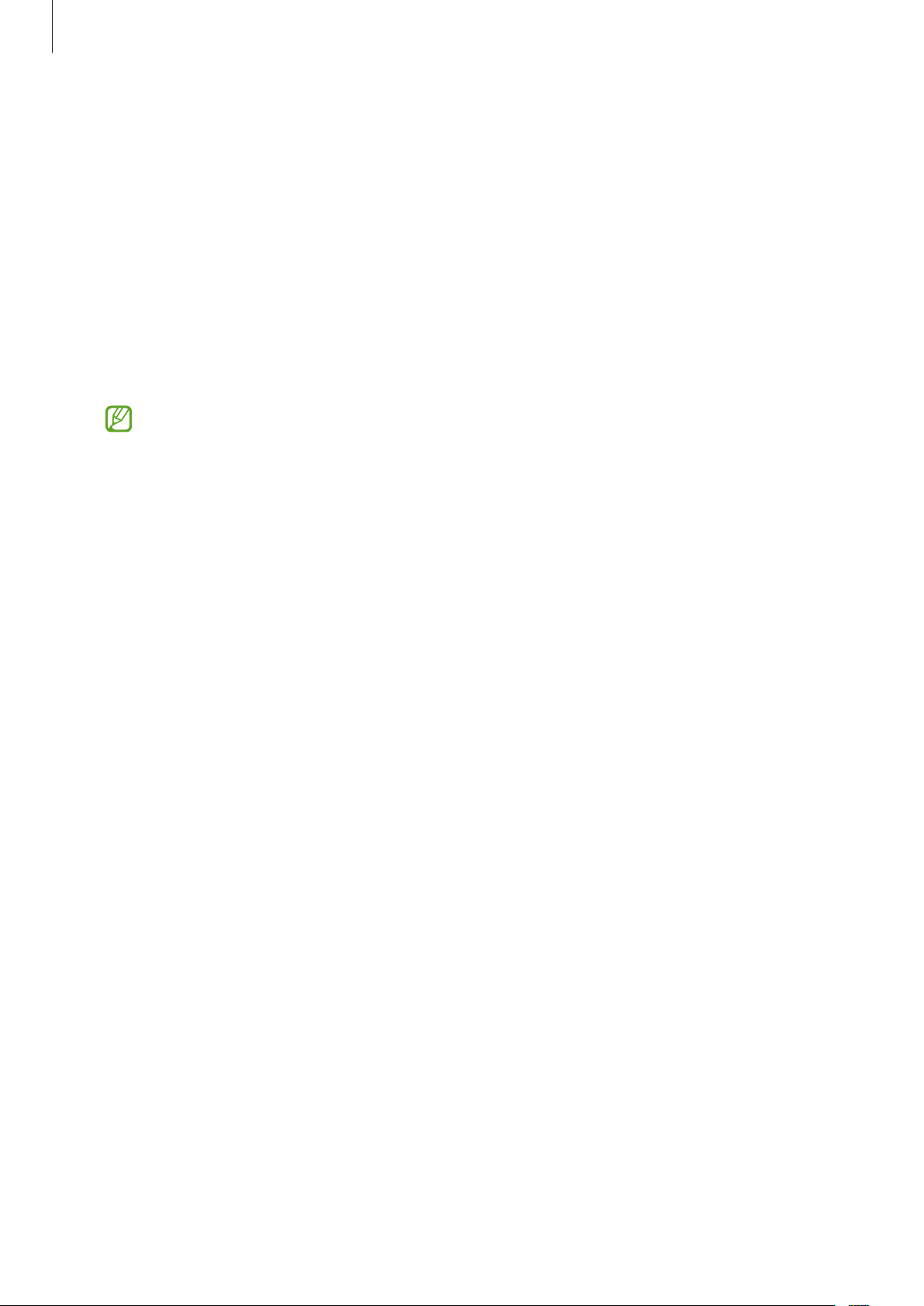
Настройки
Дисплей
Параметры
Изменение настроек дисплея и главного экрана.
На экране настроек выберите пункт
•
Светлый
•
Настройки ночного режима
темной темы при использовании устройства в темное время суток или в условиях низкой
освещенности. Применение темного режима можно настроить по расписанию.
•
Яркость
•
Адаптивная яркость
в подобных условиях освещения.
•
Плавность движений
обновления, экран будет прокручиваться более плавно. Дополнительные сведения см. в разделе
Плавность движений.
•
Комфорт для глаз
Применение данной функции можно настроить по расписанию.
•
Режим экрана
Дополнительные сведения см. в разделе Изменение режима экрана и регулировка цвета
изображения.
/
Темный
В некоторых приложениях темная тема может не применяться.
: регулировка яркости экрана.
: включение или выключение темного режима.
: отслеживание устройством настроек яркости и их автоматическое применение
: изменение частоты обновления экрана. При выборе высокой частоты
: уменьшение усталости глаз путем ограничения количества синего света на экране.
: изменение режима экрана для регулировки цветовой схемы и контрастности.
Дисплей
: ночной режим позволяет снизить нагрузку на глаза путем применения
.
•
Размер и стиль шрифта
•
Масштабирование экрана
•
Полноэкранные приложения
•
Тайм-аут экрана
отключаться.
•
Простой режим
применения упрощенного интерфейса к главному экрану.
•
Панели Edge
•
Навигационная панель
разделе Навигационная панель (программные кнопки).
: установка времени, по истечении которого подсветка дисплея устройства будет
: переключение в простой режим для отображения более крупных значков и
: изменение настроек панели изогнутого экрана.
: измените размер и стиль шрифта.
: изменение размера элементов на экране.
: выбор приложений, работающих в полноэкранном режиме.
: изменение настроек панели навигации. Дополнительные сведения см. в
90
Page 91
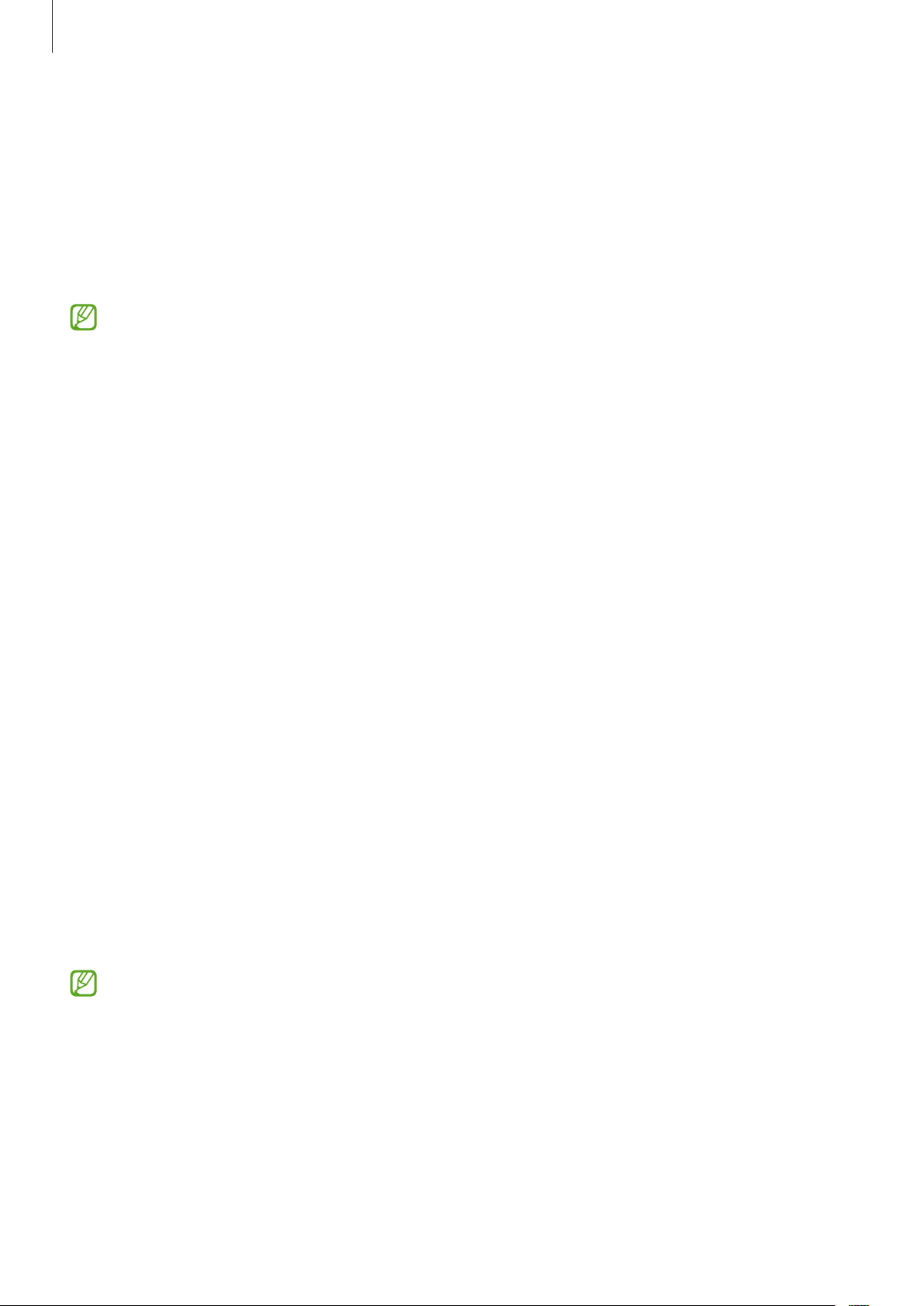
Настройки
•
Защита от случайного касания
при прикосновении к нему, например в кармане или сумке.
•
Чувствительность
покрытий.
•
Информация о зарядке
аккумулятора в процентах, когда экран отключен.
•
Заставка
Доступность некоторых функций зависит от модели.
: запуск заставки во время зарядки устройства.
: увеличение чувствительности касания экрана при наличии на экране защитных
: отображение информации о зарядке, такой как оставшийся заряд
: блокировка включения экрана в недостаточно освещенных местах
Плавность движений
Частота обновления — это количество обновлений изображения на экране за одну секунду. Используйте
высокую частоту обновления, чтобы предотвратить мерцание экрана при переключении. Экран будет
прокручиваться более плавно. При выборе стандартной частоты обновления экрана время автономной
работы смартфона от аккумулятора увеличивается.
1 На экране настроек выберите пункт
Дисплей
→
Плавность движений
.
2 Выбор частоты кадров.
•
Высокая
обновления экрана на 90 Гц.
•
Стандартная
заряда аккумулятора.
: более плавная анимация и прокрутка за счет автоматического переключения частоты
: используйте стандартную частоту обновления в обычных ситуациях для экономии
Изменение режима экрана и регулировка цвета изображения
Можно изменить режим экрана и отрегулировать цвета изображения на дисплее.
Изменение режима экрана
На экране настроек выберите пункт
•
Насыщенные цвета
Можно также отрегулировать цветовой баланс дисплея по значению цвета.
•
Естественные цвета
•
Цвет отображения можно изменять только в режиме
: оптимизация цветового диапазона, насыщенности и резкости изображения.
: естественные тона изображения.
Дисплей
→
Режим экрана
и выберите нужный режим.
Насыщенные цвета
.
•
Режим
•
При включенном фильтре синего света режим экрана изменить нельзя.
Насыщенные цвета
может быть несовместим со сторонними приложениями.
91
Page 92
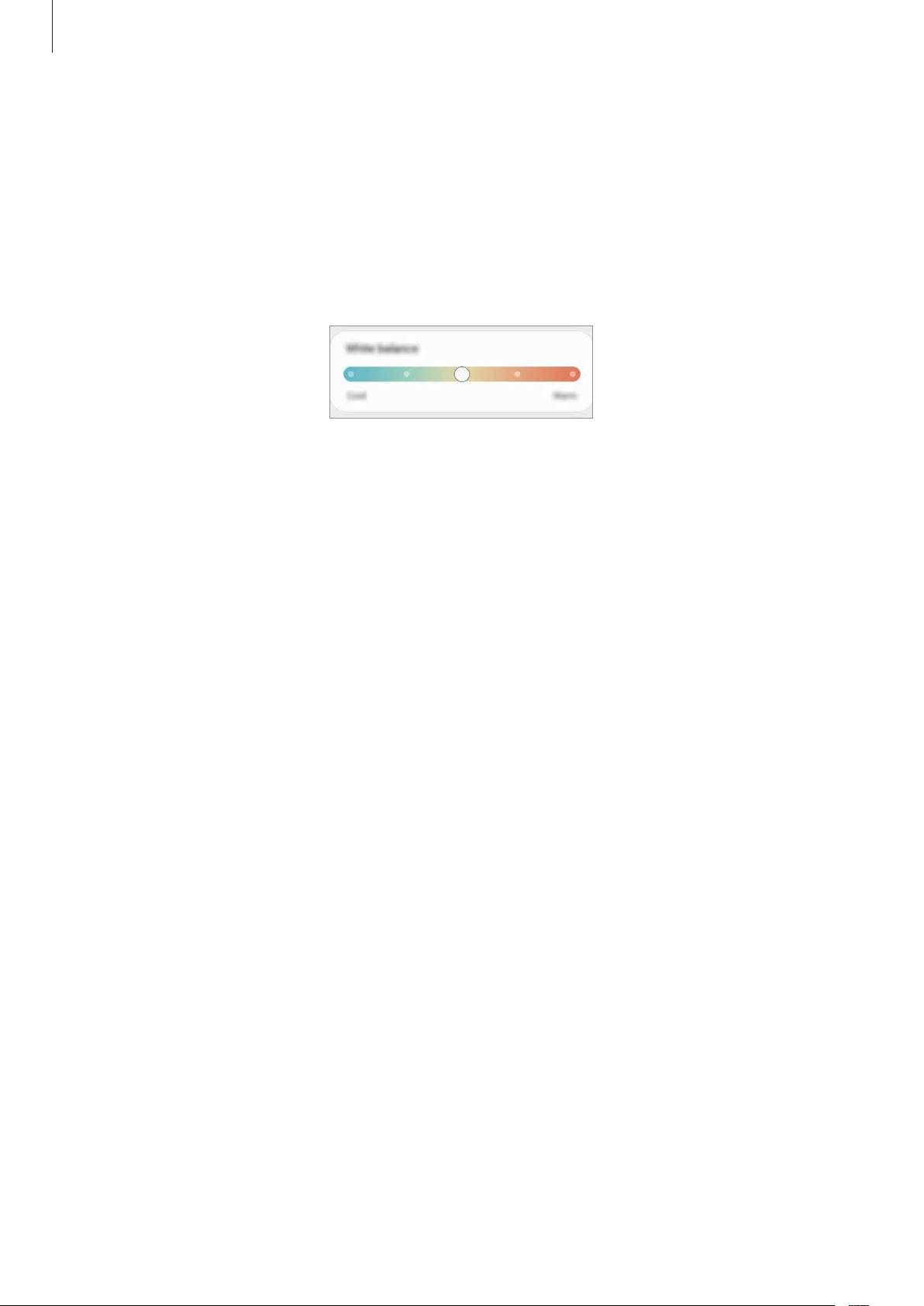
Настройки
Оптимизация цветового баланса в полноэкранном режиме
Можно оптимизировать цвет отображения, отрегулировав тона цвета на свое усмотрение.
На экране настроек выберите пункт
положение ползунка регулировки цвета в пункте
При переводе ползунка регулировки цвета в направлении
насыщеннее. При переводе ползунка цвета в направлении
красного.
Дисплей
→
Режим экрана
Баланс белого
→
Насыщенные цвета
.
Холодные цвета
Теплые цвета
насыщеннее становятся оттенки
и измените
оттенки синего становятся
Регулировка оттенков изображения на экране по значению цвета
Определенные цветовые оттенки можно усилить или ослабить, отрегулировав значение «Красный»,
«Зеленый» или «Синий» по-отдельности.
1 На экране настроек выберите пункт
2 Выберите пункт
Дополнительные параметры
Дисплей
→
Режим экрана
.
→
Насыщенные цвета
.
3 Отрегулируйте шкалу цветов
Оттенки изображения на экране будут отрегулированы.
R
(красный), G (зеленый) или B (синий) в соответствии с предпочтениями.
Обои
Изменение настроек обоев главного экрана и экрана блокировки.
Обои
На экране настроек выберите пункт
.
Темы
Применение различных тем на устройстве для изменения визуального оформления главного экрана,
экрана блокировки и значков.
Темы
На экране настроек выберите пункт
.
Главный экран
Изменение настроек главного экрана, таких как вид экрана.
На экране настроек выберите пункт
Главный экран
.
92
Page 93

Настройки
Экран блокировки
Параметры
Изменение настроек экрана блокировки.
На экране настроек выберите пункт
•
Тип блокировки экрана
•
Smart Lock
устройств. Дополнительные сведения см. в разделе Smart Lock.
•
Параметры защитной блокировки
блокировки.
•
Always On Display
экране. Дополнительные сведения см. в разделе Always On Display.
•
Динамическая заставка
блокировки.
•
Стиль часов
•
Часы в режиме роуминга
заблокированном экране.
•
Виджеты
•
Контактная информация
заблокированном экране.
: автоматическая разблокировка устройства при обнаружении доверенных мест или
: изменение внешнего вида и цвета часов на заблокированном экране.
: изменение настроек отображения элементов на экране блокировки.
: изменение способа блокировки экрана.
: включите на устройстве функцию отображения информации при выключенном
: установка живых обоев в таких режимах, как Динамический экран
Экран блокировки
: изменение настроек блокировки экрана для выбранного способа
: настройка вывода локальных и местных часовых поясов на часах при
: отображение контактных данных, например адреса электронной почты, на
.
•
Уведомления
•
Ярлыки
•
Об экране блокировки
Доступные параметры зависят от выбранного способа блокировки экрана.
: настройка порядка отображения уведомлений на экране блокировки.
: выбор ярлыков приложений, которые будут отображаться на заблокированном экране.
: просмотр версии заблокированного экрана и правовой информации.
Smart Lock
Устройство может разблокироваться автоматически и оставаться разблокированным при обнаружении
доверенных мест или устройств.
Например, если дом считается доверенным местом, то по возвращении домой устройство определит место
и разблокируется автоматически.
93
Page 94

Настройки
На экране настроек выберите пункт
чтобы завершить настройку.
•
Эта функция будет доступна после выбора способа блокировки экрана.
•
Если устройство не используется в течение четырех часов или при включении устройства, экран
потребуется разблокировать с помощью заданного рисунка, PIN-кода или пароля.
Экран блокировки
→
Smart Lock
и следуйте инструкциям на экране,
Always On Display
На выключенном экране доступны часы или календарь, или же элементы управления воспроизведением
музыки.
Можно также просматривать уведомления о новых сообщениях или пропущенных вызовах.
Режим «Always On Display» включается только при касании экрана. Чтобы изменить настройки и сделать
так, чтобы режим был задействован непрерывно или в течение заданного времени, на экране настроек
выберите пункт
Яркость экрана в режиме «Always On Display» может изменяться автоматически в зависимости от
условий освещения.
Экран блокировки
→
Always On Display
, а затем выберите нужный режим.
Открытие уведомлений на экране «Always On Display»
При получении уведомлений о сообщениях, пропущенных вызовах или от приложений, на экране «Always
On Display» появляются значки уведомлений. Чтобы просмотреть уведомление, дважды коснитесь значка
уведомления.
Если экран заблокирован, то для просмотра уведомлений необходимо его разблокировать.
Деактивация функции «Always On Display»
Откройте панель уведомлений, проведите по ней вниз, а затем нажмите кнопку
чтобы отключить соответствующую функцию. Можно также на экране настроек выбрать пункт
блокировки
функцию.
, а затем коснуться переключателя
Always On Display
, чтобы отключить соответствующую
(
Always On Display
Экран
),
94
Page 95

Настройки
Биометрия и безопасность
Параметры
Измените настройки безопасности устройства.
На экране настроек выберите пункт
•
Распознавание лица
сведения см. в разделе Распознавание лица.
•
Отпечатки пальцев
сведения см. в разделе Распознавание отпечатков пальцев.
•
Дополнительные настройки
просмотреть версию исправления безопасности биометрических данных и проверить обновления.
•
Google Play Защита
поведений, а также предупреждения о потенциальном вреде и удаления приложений.
•
Обновление системы безопасности
устройства и проверка обновлений.
•
Системное обновление Google Play
•
Поиск устройства
Возможноть воспользоваться веб-сайтом Find my mobile (findmymobile.samsung.com) для
отслеживания утерянного или украденного устройства.
•
Samsung Pass
Дополнительные сведения см. в разделе Samsung Pass.
: простая и безопасная проверка личности по биометрическим данным.
: разблокировка экрана с помощью распознавания лица. Дополнительные
: регистрация отпечатков пальцев для разблокировки экрана. Дополнительные
: настройка функции проверки на предмет вредоносности приложений и
: включение или отключение функции поиска своего мобильного устройства.
Биометрия и безопасность
: изменение параметров биометрических данных. Можно также
: просмотр версии программного обеспечения вашего
: просмотр версии Google Play и проверка обновлений.
.
•
Папка Knox
приложений. Дополнительные сведения см. в разделе Папка Knox.
•
Защищенный Wi-Fi
сетей Wi-Fi. Дополнительные сведения см. в разделе Защищенный Wi-Fi.
•
Private Share
•
Установка неизвестных приложений
источников.
•
Шифрование SD-карты
•
Другие параметры безопасности
Доступность некоторых функций зависит от поставщика услуг или модели.
: создание защищенной папки для обеспечения сохранности личных данных и
: настройка защиты данных устройства во время использования незащищенных
: общий доступ к файлам для других пользователей с помощью технологии блокчейн.
: разрешение на установку приложений из неизвестных
: шифрование файлов, сохраненных на карте памяти.
Если включить эту функцию и сбросить параметры устройства на заводские значения,
считать зашифрованные файлы будет невозможно. Отключайте эту функцию перед сбросом
параметров устройства.
: изменение дополнительных настроек безопасности.
95
Page 96

Настройки
Распознавание лица
Устройство позволяет разблокировать экран с помощью функции распознавания лица.
•
Если в качестве метода блокировки экрана используется лицо, то после включения
устройства разблокировать экран по лицу нельзя. Чтобы воспользоваться устройством, для
разблокирования экрана необходимо использовать рисунок, PIN-код или пароль, установленный
во время регистрации изображения лица. Старайтесь не забывать рисунок, PIN-код или пароль.
•
В случае изменения способа блокировки экрана на небезопасные методы
Нет
или
в приложениях или в работе функций, необходимо зарегистрировать биометрические данные
повторно.
, все биометрические данные удаляются. Чтобы использовать биометрические данные
Меры предосторожности при распознавании по лицу
Соблюдайте следующие меры предосторожности перед распознаванием лица для разблокировки
устройства.
Провести по экрану
•
Существует вероятность, что устройство может разблокироваться по изображению, сходному с
изображением его пользователя.
•
Функция распознавания лица обеспечивает меньший уровень безопасности в сравнении с
использованием рисунка, PIN-кода или пароля.
Советы по улучшению распознавания по лицу
При распознавании лица обращайте внимание на следующее:
•
Условия регистрации, например, наличие очков, шляпы, маски, бороды или яркого макияжа.
•
Перед регистрацией проверьте наличие достаточного освещения и отсутствие загрязнений на
объективе камеры.
•
Для более точных результатов распознавания убедитесь, что изображение не размыто.
Регистрация лица
Лучше проводить регистрацию лица в помещении, чтобы на лицо не падали прямые солнечные лучи.
1 На экране настроек выберите пункт
2 Ознакомьтесь с инструкциями на экране и выберите пункт
Биометрия и безопасность
Продолжить
→
Распознавание лица
.
.
3 Задайте способ блокировки экрана.
96
Page 97

Настройки
4 Выберите, носители вы очки или нет, а затем выберите пункт
Продолжить
.
5 Расположите лицо внутри рамки на экране.
Камера выполнит сканирование лица.
•
Если разблокировка экрана с помощью распознавания лица не работает, выберите пункт
данные лица
•
Для улучшения качества распознавания лица выберите пункт
альтернативный внешний вид.
, чтобы удалить зарегистрированные данные и попробовать снова.
Альтернативный вид
и добавьте
Разблокировка экрана по лицу
Можно разблокировать экран с помощью лица вместо использования рисунка, PIN-кода или пароля.
1 На экране настроек выберите пункт
Биометрия и безопасность
→
Распознавание лица
.
2 Разблокируйте экран с помощью выбранного метода блокировки экрана.
3 Коснитесь переключателя
соответствующую функцию.
Разблокировка с помощью распознавания лица
, чтобы включить
4 Посмотрите на заблокированный экран, чтобы его разблокировать.
Когда лицо будет распознано, экран разблокируется без каких-либо дополнительных процедур. Если
лицо не распознано, воспользуйтесь предварительно настроенным способом разблокировки экрана.
Удалить
Удаление данных зарегистрированного лица
Данные зарегистрированного лица можно удалить.
1 На экране настроек выберите пункт
Биометрия и безопасность
→
Распознавание лица
2 Разблокируйте экран с помощью выбранного метода блокировки экрана.
3 Выберите пункт
После удаления данных зарегистрированного лица все связанные функции также отключаются.
Удалить данные лица
→
Удалить
.
.
97
Page 98
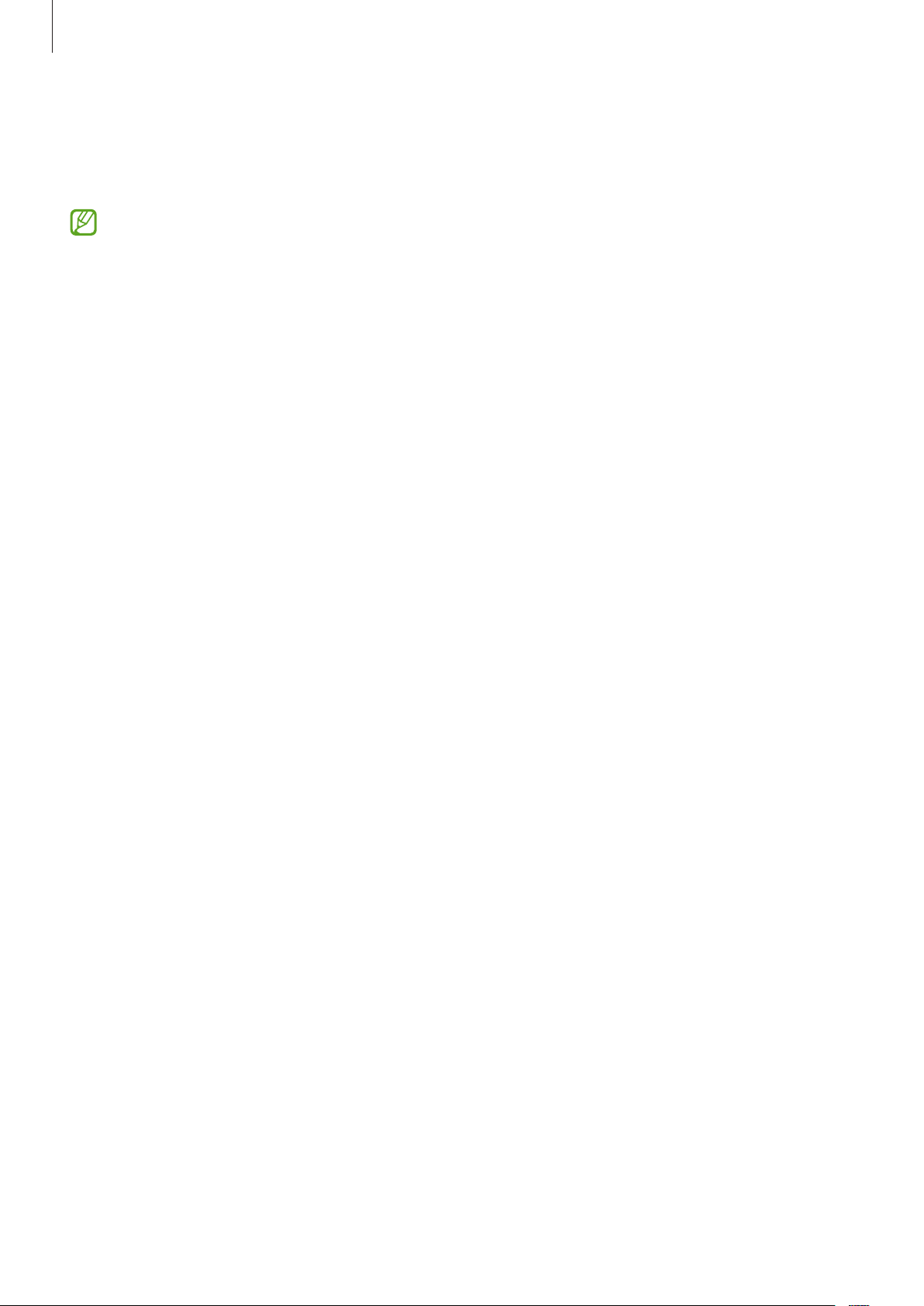
Настройки
Распознавание отпечатков пальцев
Чтобы функция распознавания отпечатков пальцев работала, необходимо зарегистрировать и сохранить
на устройстве информацию об отпечатках пальцев.
•
Доступность этой функции зависит от поставщика услуг или модели.
•
Функция распознавания отпечатков пальцев использует уникальные характеристики каждого
отпечатка для улучшения защиты устройства. Вероятность погрешности датчика отпечатков
пальцев при распознавании двух разных отпечатков очень низкая. Однако, в редких случаях
датчик может распознать разные отпечатки пальцев, которые схожи между собой, как
одинаковые.
•
Если вы используете защитную пленку для экрана, убедитесь, что она не препятствует работе
экранного датчика отпечатков пальцев.
•
Если в качестве метода блокировки экрана используется отпечаток пальца, то после включения
устройства разблокировать экран по опечатку пальца нельзя. Чтобы воспользоваться
устройством, для разблокирования экрана необходимо использовать рисунок, PIN-код или
пароль, установленный во время регистрации отпечатка пальца. Старайтесь не забывать рисунок,
PIN-код или пароль.
•
Если отпечаток пальца не распознается, разблокируйте устройство с помощью рисунка,
PIN-кода или пароля, который был задан во время регистрации отпечатка пальца, после
чего зарегистрируйте его повторно. Если рисунок, PIN-код или пароль не удается вспомнить,
устройство нельзя будет использовать, предварительно не выполнив его сброс. Samsung не несет
ответственности за утрату данных или неудобства вследствие невозможности восстановления
кодов разблокировки.
•
В случае изменения способа блокировки экрана на небезопасные методы
Нет
или
в приложениях или в работе функций, необходимо зарегистрировать биометрические данные
повторно.
, все биометрические данные удаляются. Чтобы использовать биометрические данные
Провести по экрану
98
Page 99

Настройки
Советы по улучшению распознавания отпечатков
При сканировании отпечатков пальцев на устройстве учитывайте перечисленные ниже факторы, которые
могут повлиять на эффективность распознавания:
•
Устройство может не распознать отпечатки, если на пальцах присутствуют морщины или шрамы.
•
Устройство может не распознавать отпечатки маленьких или тонких пальцев.
•
Чтобы увеличить качество распознавания, произведите регистрацию отпечатков с той руки, которая
наиболее часто используется для распознавания устройством.
•
В нижней части по центру экрана устройства находится встроенный датчик распознавания отпечатков
пальцев. Убедитесь, что защита экрана или сенсорный экран в области датчика распознавания
отпечатков пальцев не поцарапан и не поврежден металлическими предметами, такими как монеты,
ключи, ручки и украшения.
•
Убедитесь, что ваши пальцы и область датчика распознавания отпечатков пальцев в нижней части по
центру экрана чистые и сухие.
•
Если палец согнут, или вы касаетесь экрана его кончиком, устройство может не распознать отпечатки.
Прижмите палец к экрану так, чтобы кончик пальца накрывал всю поверхность в области датчика
распознавания отпечатков пальцев.
Регистрация отпечатков пальцев
1 На экране настроек выберите пункт
2 Ознакомьтесь с инструкциями на экране и выберите пункт
Биометрия и безопасность
Продолжить
→
Отпечатки пальцев
.
.
3 Задайте способ блокировки экрана.
4 Поместите палец на датчик распознавания отпечатков пальцев. После распознавания пальца
устройством уберите его с датчика распознавания отпечатков пальцев и снова приложите к нему.
Повторяйте это действие, пока отпечаток пальца не будет зарегистрирован.
99
Page 100

Настройки
5 По окончании регистрации отпечатков пальцев выберите пункт
Можно проверить, зарегистрирован ли ваш отпечаток пальца, выбрав пункт
отпечатки
.
Готово
.
Проверьте добавленные
Разблокировка экрана по отпечаткам пальцев
Можно разблокировать экран с помощью отпечатка пальца вместо использования рисунка, PIN-кода или
пароля.
1 На экране настроек выберите пункт
Биометрия и безопасность
→
Отпечатки пальцев
.
2 Разблокируйте экран с помощью выбранного метода блокировки экрана.
3 Коснитесь переключателя
Разблокировка отпечатками
, чтобы включить соответствующую функцию.
4 На заблокированном экране поместите палец на датчик распознавания отпечатков пальцев и
отсканируйте отпечаток пальца.
Изменение настройки значка распознавания отпечатков пальцев
Устройство можно настроить на отображение или скрытие значка распознавания отпечатков пальцев при
касании выключенного экрана.
1 На экране настроек выберите пункт
Биометрия и безопасность
→
Отпечатки пальцев
2 Разблокируйте экран с помощью выбранного метода блокировки экрана.
3 Коснитесь переключателя
Удаление зарегистрированных отпечатков пальцев
Зарегистрированные отпечатки пальцев можно удалить.
1 На экране настроек выберите пункт
Отобр. значка при откл. экране
Биометрия и безопасность
и выберите нужный параметр.
→
Отпечатки пальцев
2 Разблокируйте экран с помощью выбранного метода блокировки экрана.
3 Выберите отпечаток пальца, который нужно удалить, а затем выберите пункт
Удалить
.
.
.
100
